Page 1

Page 2
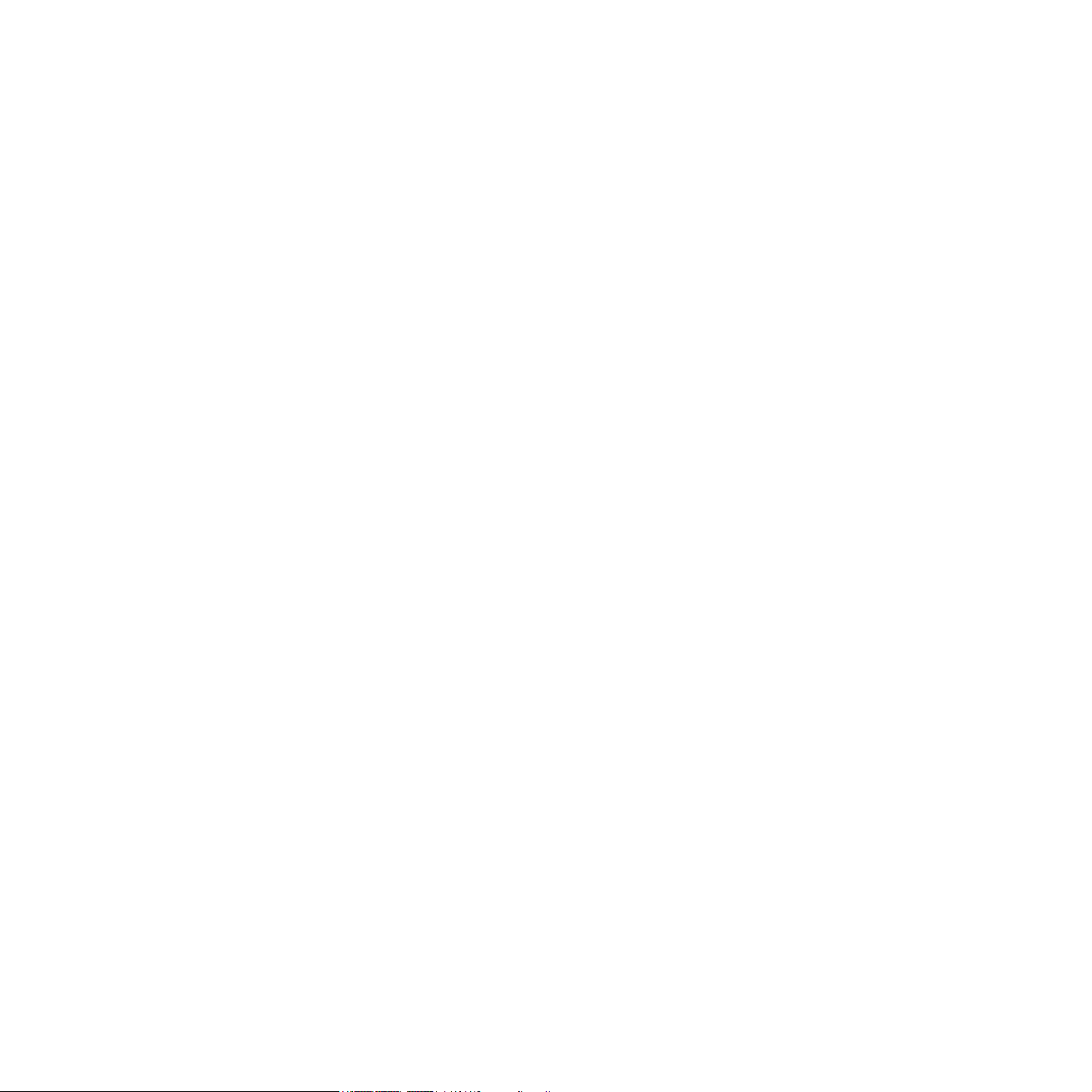
© 2006 Samsung Electronics Co., Ltd. Reservados todos los derechos.
Este manual se proporciona únicamente con fines informativos. Toda la información contenida en este manual está sujeta a cambios sin previo aviso.
Samsung Electronics no se hace responsable de los daños, directos o indirectos, derivados o relacionados con el uso de este manual.
• SCX-5330N y SCX-5530FN son nombre de modelos de Samsung Electronics Co., Ltd.
• El logotipo de Samsung y Samsung son marcas registradas de Samsung Electronics Co., Ltd.
• Centronics es una marca comercial de Centronics Data Computer Corporation.
• PCL y PCL 6 son marcas comerciales de la empresa Hewlett-Packard.
• Microsoft, Windows, Windows 98, Windows Me, Windows 2000, Windows NT 4.0, Windows XP y Windows 2003 son marcas registradas de Microsoft
Corporation.
• PostScript 3 es una marca comercial de Adobe System, Inc.
• UFST® y MicroType™ son marcas registradas de Monotype Imaging Inc.
• TrueType, LaserWriter y Macintosh son marcas comerciales de Apple Computer, Inc.
• El resto de las marcas o nombres de productos son marcas comerciales de sus respectivas empresas u organizaciones.
Page 3
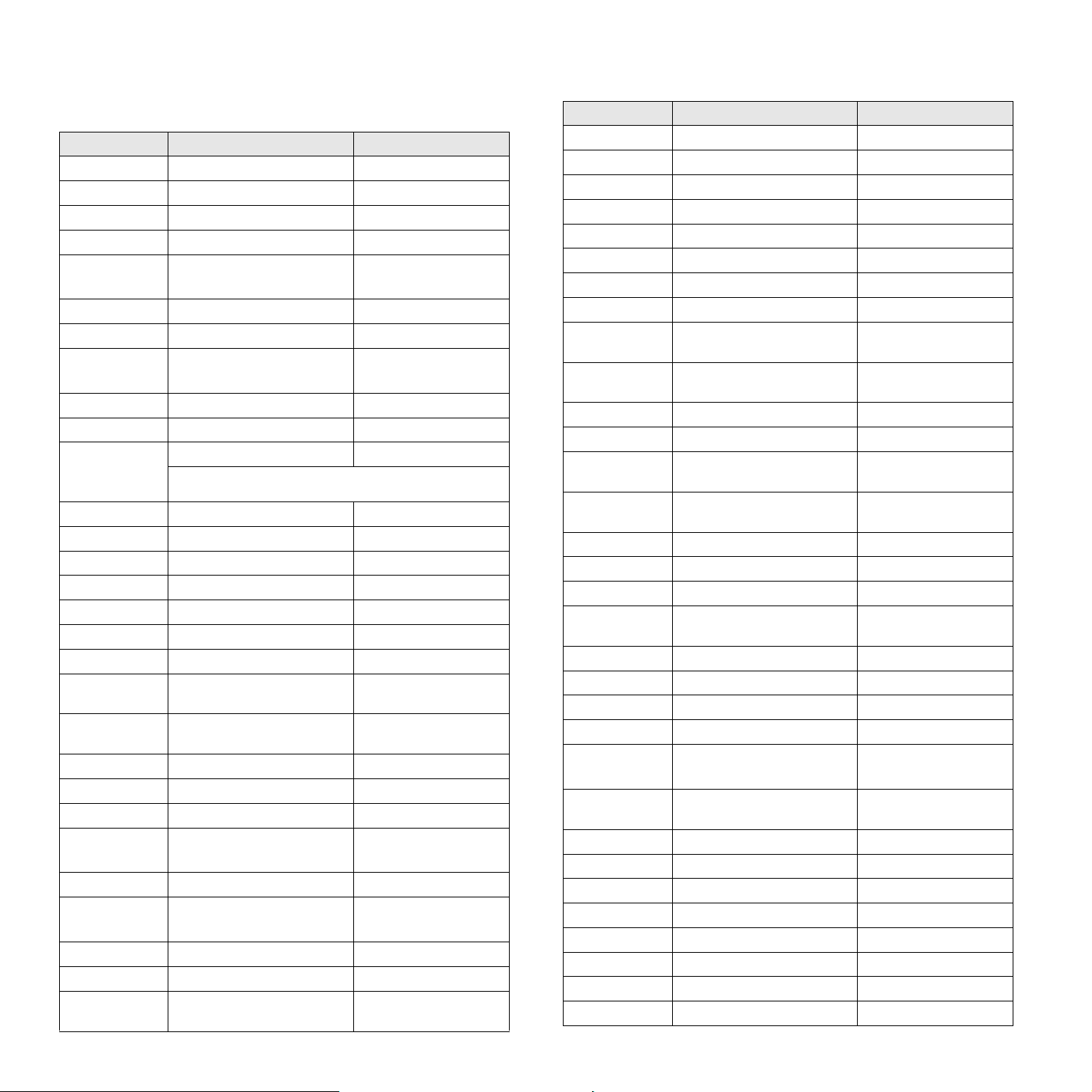
CONTACT SAMSUNG WORLDWIDE
If you have any comments or questions regarding Samsung products, contact
the Samsung customer care center.
Country Customer Care Center Web Site
ARGENTINE 0800-333-3733 www.samsung.com/ar
AUSTRALIA 1300 362 603 www.samsung.com/au
AUSTRIA
BELGIUM 0032 (0)2 201 24 18 www.samsung.com/be
BRAZIL 0800-124-421
CANADA 1-800-SAMSUNG (7267864) www.samsung.com/ca
CHILE 800-726-7864 (SAMSUNG) www.samsung.com/cl
CHINA 800-810-5858
COLOMBIA 01-8000-112-112 www.samsung.com/co
COSTA RICA 0-800-507-7267 www.samsung.com/latin
CZECH
REPUBLIC
DENMARK 70 70 19 70 www.samsung.com/dk
ECUADOR 1-800-10-7267 www.samsung.com/latin
EL SALVADOR 800-6225 www.samsung.com/latin
ESTONIA 800-7267 www.samsung.ee
KAZAHSTAN 8-10-800-500-55-500 www.samsung.kz
KYRGYZSTAN
FINLAND 030-6227 515 www.samsung.com/fi
FRANCE 3260 SAMSUNG or
GERMANY 01805 - 121213
GUATEMALA 1-800-299-0013 www.samsung.com/latin
HONG KONG 3698 4698 www.samsung.com/hk
HUNGARY 06-80-SAMSUNG (7267864) www.samsung.com/hu
INDIA 3030 8282
INDONESIA 0800-112-8888 www.samsung.com/id
ITALIA 800-SAMSUNG(7267864)
JAMAICA 1-800-234-7267 www.samsung.com/latin
JAPAN 0120-327-527 www.samsung.com/jp
LATVIA 800-7267 www.samsung.com/lv/
0800-SAMSUNG (726-7864)
4004-0000
010- 6475 1880
844 000 844 www.samsung.com/cz
Distributor pro Českou republiku : Samsung Zrt., česka
organizační složka Vyskočilova 4, 14000 Praha 4
00-800-500-55-500
08 25 08 65 65 (€ 0,15/min)
(€ 0,14/min)
1800 110011
800-048989
www.samsung.com/at
www.samsung.com/br
www.samsung.com.cn
www.samsung.com/fr
www.samsung.de
www.samsung.com/in/
www.samsung.com/it
index.htm
Country Customer Care Center Web Site
LITHUANIA 8-800-77777 www.samsung.com/lt
LUXEMBURG 0035 (0)2 261 03 710 www.samsung.com/be
MALAYSIA 1800-88-9999 www.samsung.com/my
MEXICO 01-800-SAMSUNG (7267864) www.samsung.com/mx
NETHERLANDS
NEW ZEALAND
NORWAY 815-56 480 www.samsung.com/no
PANAMA 800-7267 www.samsung.com/latin
PHILIPPINES 1800-10-SAMSUNG
POLAND 0 801 801 881
PORTUGAL 80 8 200 128 www.samsung.com/pt
PUERTO RICO 1-800-682-3180 www.samsung.com/latin
REP.
DOMINICA
REPUBLIC OF
IRELAND
RUSSIA 8-800-555-55-55 www.samsung.ru
SINGAPORE 1800-SAMSUNG (7267864) www.samsung.com/sg
SLOVAKIA 0800-SAMSUNG (726786) www.samsung.com/sk
SOUTH
AFRICA
SPAIN 902 10 11 30 www.samsung.com/es
SWEDEN 0771-400 200 www.samsung.com/se
SWITZERLAND 0800-7267864 www.samsung.com/ch/
TAIWAN 0800-329-999 www.samsung.com/tw
THAILAND 1800-29-3232
TRINIDAD &
TOBAGO
TURKEY 444 77 11 www.samsung.com.tr
U.A.E 800-SAMSUNG (7267864) www.samsung.com/mea
U.K 0870 SAMSUNG (7267864) www.samsung.com/uk
U.S.A. 1-800-SAMSUNG (7267864) www.samsung.com
UKRAINE 8-800-502-0000 www.samsung.ua
UZBEKISTAN 8-800-120-0400 www.samsung.com.uz
VENEZUELA 0-800-100-5303 www.samsung.com/latin
VIETNAM 1 800 588 889 www.samsung.com/vn
0900 20 200 88 (€ 0,10/min) www.samsung.com/nl
0800SAMSUNG(726-7864) www.samsung.com/nz
www.samsung.com/ph
(7267864)
www.samsung.com/pl
022-607-93-33
1-800-751-2676 www.samsung.com/latin
0818 717 100 www.samsung.com/uk
0860 726 7864 (SAMSUNG) www.samsung.com/za
www.samsung.com/th
02-689-3232
1-800-7267-864 www.samsung.com/latin
Page 4
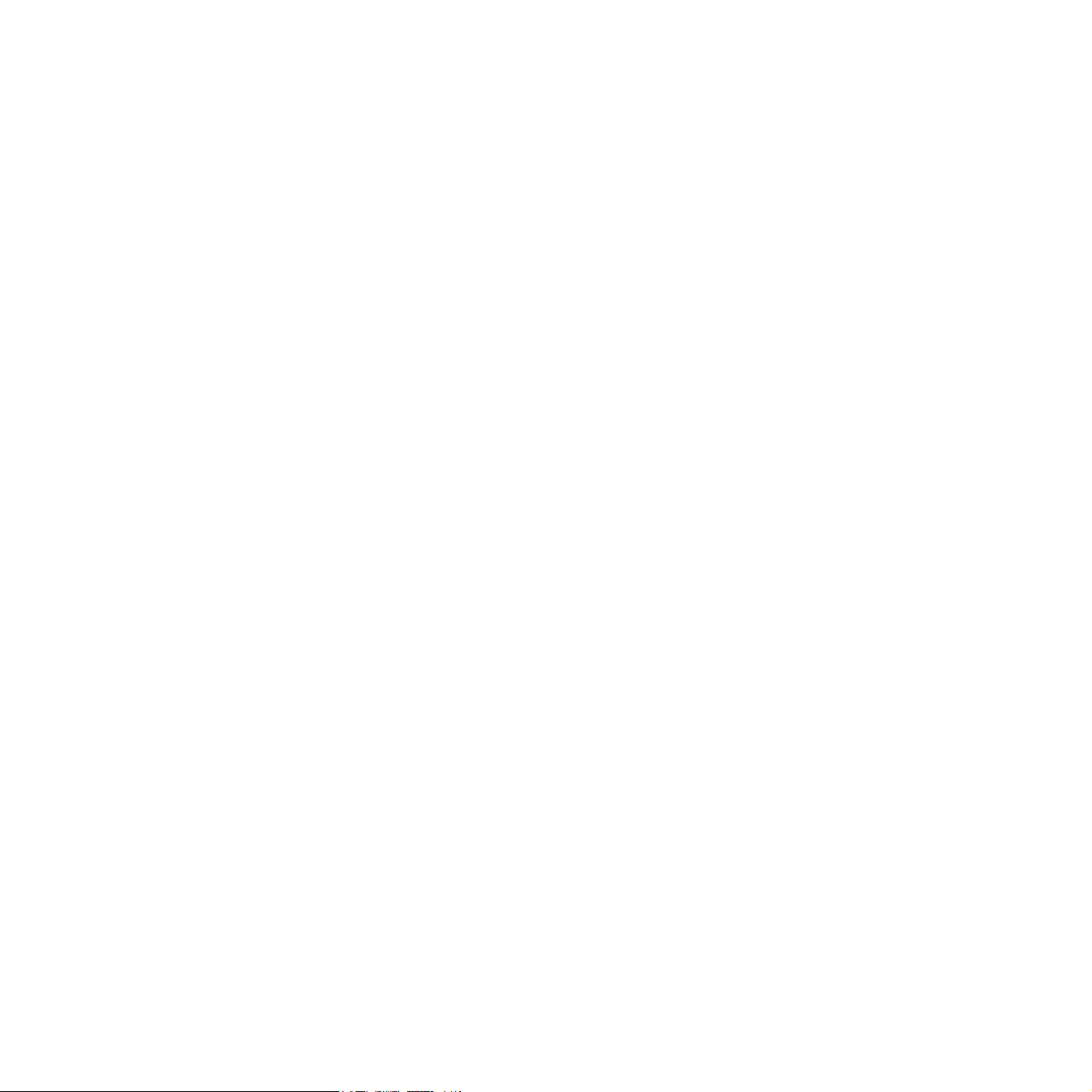
CONTENIDOS
1. Introducción
Características especiales ...................................................................................................................................... 1.1
Descripción general de la impresora ....................................................................................................................... 1.2
Entender el LED Estado .......................................................................................................................................... 1.5
Información adicional .............................................................................................................................................. 1.6
Selección de la ubicación ........................................................................................................................................ 1.6
2. Configurar el sistema
Visión general de la máquina .................................................................................................................................. 2.1
Cambiar el idioma del LCD ..................................................................................................................................... 2.2
Ajustar la fecha y la hora ......................................................................................................................................... 2.2
Cambiar el modo predeterminado (sólo en el modelo SCX-5530FN) ..................................................................... 2.2
Ajustar los sonidos (sólo en el modelo SCX-5530FN) ............................................................................................ 2.3
Introducir caracteres utilizando el teclado numérico ............................................................................................... 2.3
Utilizar los modos de ahorro ................................................................................................................................... 2.4
Ajustar el tiempo de espera del trabajo ................................................................................................................... 2.4
3. Visión general del software
Software suministrado ............................................................................................................................................. 3.1
Características del controlador de la impresora ...................................................................................................... 3.2
Requisitos del sistema ............................................................................................................................................ 3.2
4. Configurar la red
Introducción ............................................................................................................................................................. 4.1
Sistema operativos soportados ............................................................................................................................... 4.1
Configurar TCP/IP ................................................................................................................................................... 4.1
Configurar EtherTalk ............................................................................................................................................... 4.2
Configurar los tipos de tramas IPX ......................................................................................................................... 4.2
Establecer la velocidad de Ethernet ........................................................................................................................ 4.3
Restablecer la configuración de red ........................................................................................................................ 4.3
Imprimir una página de configuración de red .......................................................................................................... 4.3
Uso del programa SetIP........................................................................................................................................... 4.3
5. Carga de originales y materiales de impresión
Carga de originales ................................................................................................................................................. 5.1
Selección de materiales de impresión .................................................................................................................... 5.2
Carga de papel ........................................................................................................................................................ 5.5
Ajuste del tipo y tamaño del papel .......................................................................................................................... 5.8
Selección de la ubicación de salida ........................................................................................................................ 5.8
6. Copia
Selección de la bandeja de papel ........................................................................................................................... 6.1
Copia ....................................................................................................................................................................... 6.1
Cambio de la configuración para cada copia .......................................................................................................... 6.1
Cambio de la configuración de copia predeterminada ............................................................................................ 6.2
Uso de funciones de copia especiales .................................................................................................................... 6.2
Copia por las dos caras del papel (sólo en el modelo SCX-5530FN) ..................................................................... 6.4
Configurar el tiempo de espera de la copia ............................................................................................................ 6.4
Page 5
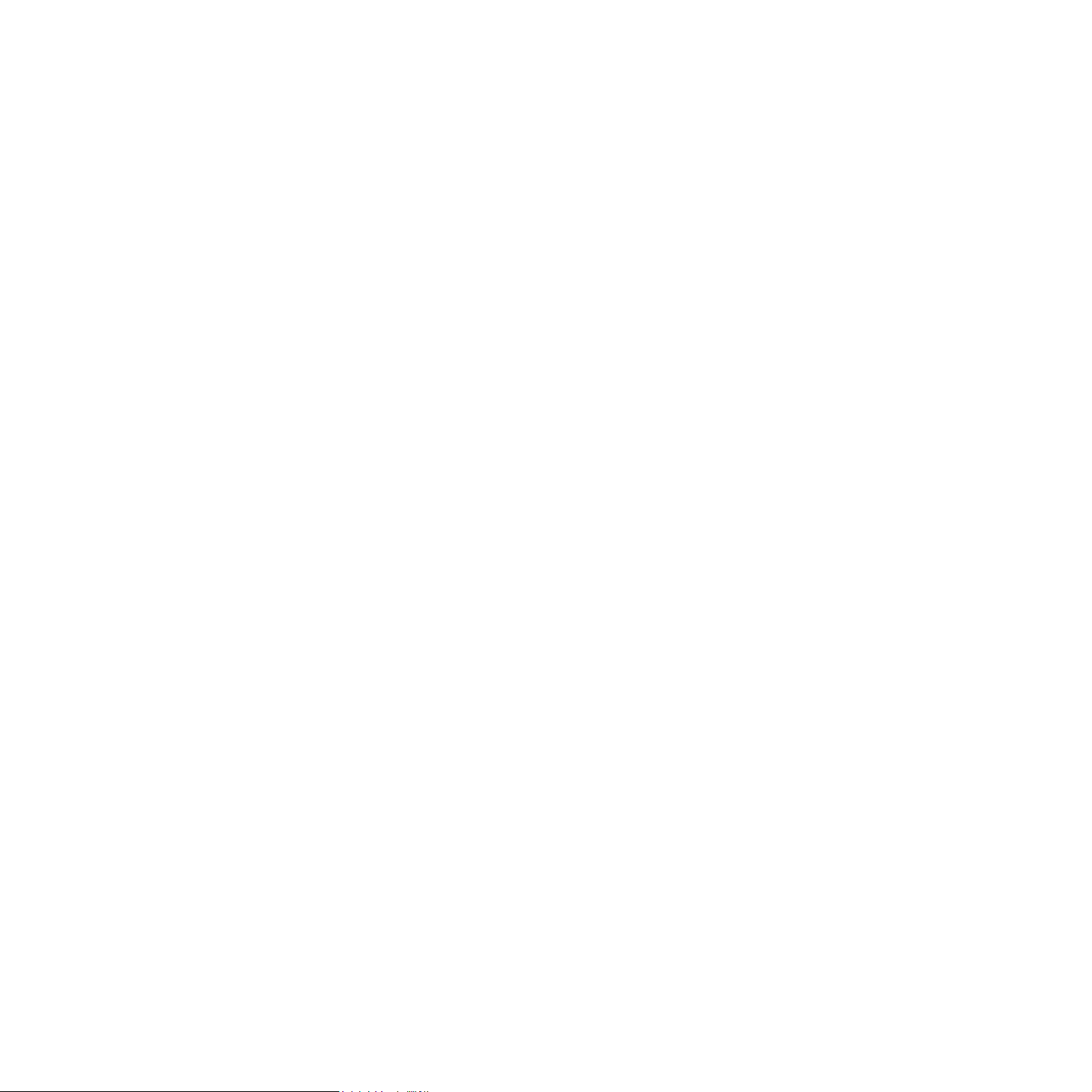
7. Impresión básica
Imprimir un documento ........................................................................................................................................... 7.1
Cancelar un trabajo de impresión ........................................................................................................................... 7.1
8. Escaneado
Fundamentos de impresión ..................................................................................................................................... 8.1
Escanear a una aplicación utilizando una conexión local ....................................................................................... 8.1
Escanear utilizando una conexión de red ............................................................................................................... 8.2
Cambiar los ajustes de cada trabajo de escaneado ............................................................................................... 8.5
Cambiar los ajustes predeterminados de escaneado ............................................................................................. 8.5
Configurar la Agenda .............................................................................................................................................. 8.6
9. Envío de fax (sólo en el modelo SCX-5530FN)
Envío de fax
Configurar el encabezado del fax ........................................................................................................................... 9.1
Ajustes del documento ............................................................................................................................................ 9.1
Envío de un fax automáticamente ........................................................................................................................... 9.2
Envío de un fax manualmente ................................................................................................................................ 9.2
Confirmación de una transmisión ............................................................................................................................ 9.3
Rellamada automática ............................................................................................................................................ 9.3
Rellamada al último número marcado .................................................................................................................... 9.3
Recepción de un fax
Selección de la bandeja de papel ........................................................................................................................... 9.3
Cambio de los modos de recepción ........................................................................................................................ 9.3
Recepción automática en modo Fax ....................................................................................................................... 9.4
Recepción manual en modo Telefono .................................................................................................................... 9.4
Recepción manual con un teléfono auxiliar ............................................................................................................ 9.4
Recepción automática en modo Contest./Fax ........................................................................................................ 9.4
Recepción de faxes utilizando el modo DRPD ....................................................................................................... 9.4
Recepción en el modo de recepción segura ........................................................................................................... 9.5
Recepción de un fax en la memoria ........................................................................................................................ 9.5
Impresión de faxes recibidos por las dos caras del papel ...................................................................................... 9.6
Otras formas de enviar un fax
Envío de un fax a varios destinos ........................................................................................................................... 9.6
Envío diferido de fax ............................................................................................................................................... 9.7
Envío de un fax prioritario ....................................................................................................................................... 9.7
Reenvío de faxes .................................................................................................................................................... 9.8
10. Configurar el Fax (sólo en el modelo SCX-5530FN)
Modificación de las opciones de configuración de fax .......................................................................................... 10.1
Cambio de la configuración de documento predeterminada ................................................................................. 10.2
Impresión automática del informe de fax enviado ................................................................................................. 10.3
Configurar la Agenda ............................................................................................................................................ 10.3
11. Usar la memoria flash USB (sólo en el modelo SCX-5530FN)
Acerca de la memoria USB ................................................................................................................................... 11.1
Enchufar un dispositivo de memoria USB ............................................................................................................. 11.1
Escanear a un dispositivo de memoria USB ......................................................................................................... 11.1
Imprimir desde un dispositivo de memoria USB ................................................................................................... 11.2
Realizar copias de seguridad de datos ................................................................................................................. 11.3
Administrar la memoria USB ................................................................................................................................. 11.3
Page 6
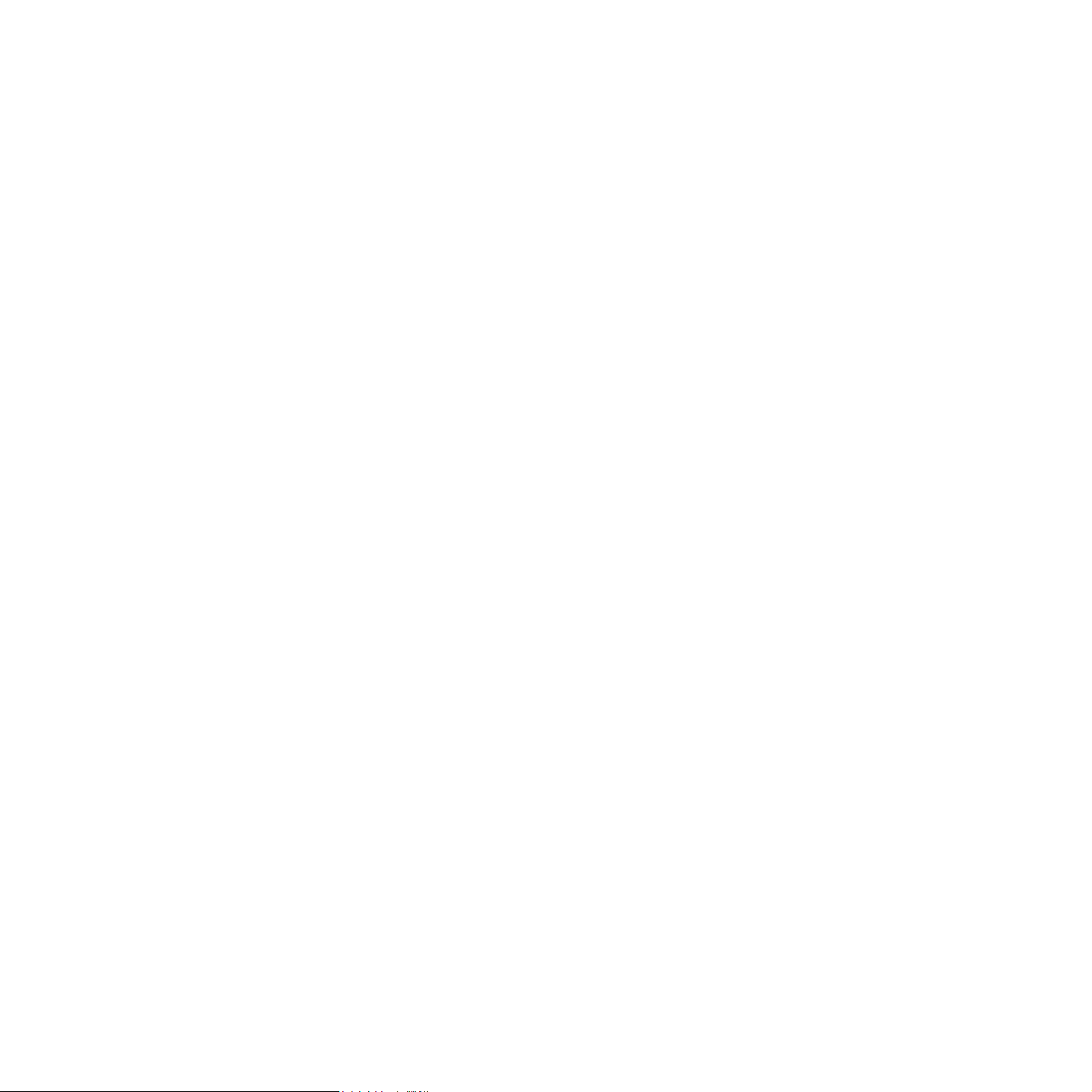
12. Realizar el pedido de suministros y accesorios
Cartuchos de tóner ................................................................................................................................................ 12.1
Accesorios ............................................................................................................................................................. 12.1
Cómo realizar el pedido ........................................................................................................................................ 12.1
13. Mantenimiento
Informes de impresión ........................................................................................................................................... 13.1
Limpiar la impresora .............................................................................................................................................. 13.2
Mantener el cartucho de tóner .............................................................................................................................. 13.3
Piezas de mantenimiento ...................................................................................................................................... 13.7
Controlar su impresora desde el sitio web ............................................................................................................ 13.8
Comprobar el número de serie de la impresora .................................................................................................... 13.8
14. Solución de problemas
Solucionar atascos de documentos ...................................................................................................................... 14.1
Solucionar atascos de papel ................................................................................................................................. 14.2
Entender los mensajes de pantalla ....................................................................................................................... 14.7
Mensajes relacionados con el cartucho de tóner ................................................................................................ 14.11
Resolver otros problemas ................................................................................................................................... 14.12
15. Instalación de accesorios
Precauciones al instalar los accesorios ................................................................................................................ 15.1
Instalación de una memoria DIMM ....................................................................................................................... 15.1
16. Especificaciones
Especificaciones generales ................................................................................................................................... 16.1
Especificaciones de la impresora .......................................................................................................................... 16.1
Especificaciones del escáner y de la copiadora ................................................................................................... 16.2
Especificaciones del fax
(sólo en el modelo SCX-5530FN) .................................................................................. 16.2
Índice alfabético
Page 7
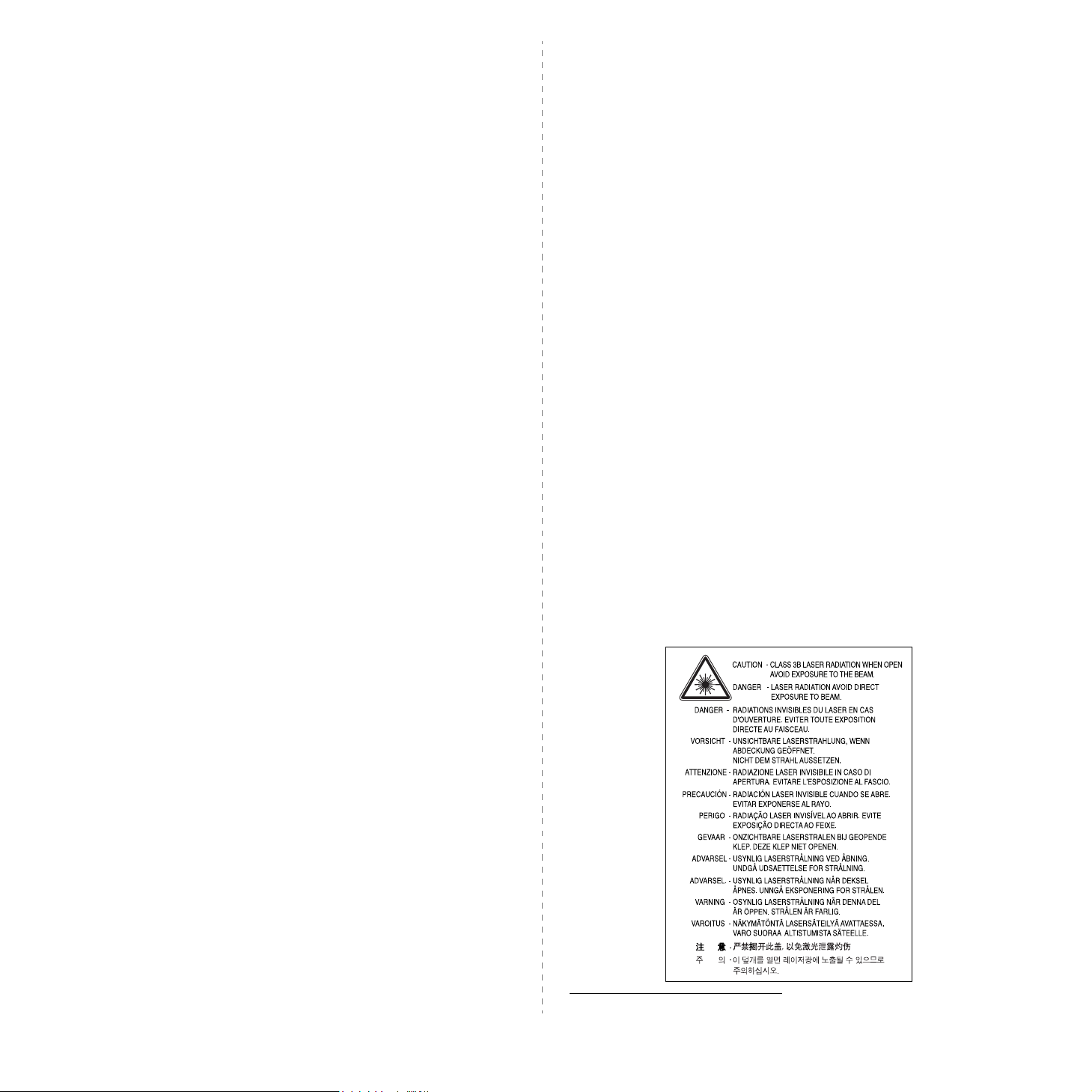
Información importante sobre precauciones y seguridad
Cuando utilice el equipo, tenga en cuenta las siguientes medidas de seguridad básicas
para reducir el riesgo de incendio, descarga eléctrica y daños físicos:
1 Lea todas las instrucciones hasta comprenderlas.
2 Aplique el sentido común siempre que utilice aparatos eléctricos.
3 Siga todas las advertencias e instrucciones marcadas en el producto y en la
documentación adjunta al mismo.
4 Si existe una instrucción de funcionamiento que entre en conflicto con la
información de seguridad, preste atención a la seguridad. Puede que haya
malinterpretado las instrucciones de funcionamiento. Si no puede resolver el
conflicto, póngase en contacto con su distribuidor o representante para que le
proporcione ayuda.
5 Desconecte el equipo de la toma de CA y de la salida del teléfono antes de
comenzar con la limpieza. No utilice limpiadores líquidos ni aerosoles. Utilice
únicamente un paño húmedo.
6 No coloque el equipo en una plataforma, mesa o carrito inestable. Podría caerse y
dañarse seriamente.
7 No coloque nunca el equipo encima o cerca de un radiador, calentador, aparato
de aire acondicionado o de ventilación.
8 No coloque nada encima de los cables de alimentación. No sitúe su equipo en
lugares de paso en los que las personas puedan caminar sobre los cables.
9 No sobrecargue las tomas de alimentación ni los cables de extensión ya que
pueden reducir el rendimiento y pueden suponer un riesgo de incendio o de
descarga eléctrica.
10 No permita que ningún animal toque el cable telefónico ni los cables de conexión
con la PC.
11 No introduzca ningún objeto en el equipo a través de las aberturas de la carcasa.
Estos objetos podrían entrar en contacto con puntos de voltaje peligrosos
y provocar riesgos de incendio o descarga eléctrica. No derrame ningún líquido en
el interior o exterior del equipo.
12 El equipo tal vez posea una cubierta pesada para ejercer un nivel de presión
óptimo sobre el documento y así obtener la mejor calidad de digitalización o envío
de fax (por lo general equipos planos). En este caso, baje la cubierta después de
colocar el documento sobre el cristal del escáner, mediante un movimiento lento
hacia abajo hasta que se ubique en su posición.
13 Para reducir el riesgo de descarga eléctrica, no desmonte el equipo. Llévelo a un
servicio técnico calificado si necesita repararlo. La apertura o extracción de las
cubiertas pueden exponerlo a voltajes peligrosos u otros riesgos. Un montaje
incorrecto puede provocar descargas eléctricas al volver a utilizar la unidad.
14 Desconecte el equipo de la PC, la salida de teléfono y la toma de CA, y consulte
al servicio técnico en las siguientes situaciones:
• Si alguna parte del cable de suministro eléctrico, del cable de conexión o del
enchufe se encuentra dañada o deteriorada.
• Si se derrama líquido en la unidad.
• Si la unidad ha estado expuesta a lluvia o agua.
• Si el producto no funciona correctamente después de haber seguido las
instrucciones.
• Si se ha caído la unidad o la carcasa parece estar dañada.
• Si la unidad muestra un cambio repentino en el rendimiento.
15 Ajuste únicamente los controles que se indican en las instrucciones de
funcionamiento. Un ajuste inadecuado de otros controles puede producir un
deterioro en la unidad y precisará de un trabajo adicional de un técnico calificado
para devolver a la unidad su funcionamiento normal.
16 Evite utilizar su equipo durante una tormenta eléctrica. Existe un riesgo remoto de
descarga eléctrica. Si es posible, se recomienda desconectar el cable de
alimentación de CA del teléfono durante una tormenta.
17 Utilice el cable de corriente proporcionado con el equipo para emplear el equipo
con total seguridad. Si utiliza un cable de más de 2 metros en un equipo a 110 V,
deberá emplear un cable de 16 AWG
18 Utilice exclusivamente el cable de línea telefónica número 26 AWG
19 GUARDE ESTAS INSTRUCCIONES.
Samsung declara, bajo su responsabilidad, que este aparato cumple con lo dispuesto
en la Directiva 99/05/CE, del Parlamento Europeo y del Consejo de 9 de Marzo de
1999, transpuesta a la legislación española mediante el Real Decreto 1890/2000, de 20
de Noviembre.
1
o superior.
*
o superior.
Consideraciones medioambientales y de seguridad
Notificación de seguridad del láser
Esta impresora ha obtenido en los Estados Unidos la certificación que garantiza el
cumplimiento de los requisitos establecidos en DHHS 21 CFR, capítulo 1, Sección J,
para productos láser de Clase I (1). En el resto de los países, la impresora está
certificada como producto láser de Clase I, lo que garantiza el cumplimiento de los
requisitos de IEC 825.
Los productos láser de la Clase I no se consideran peligrosos. El sistema láser y la
impresora han sido diseñados de forma que las personas no puedan estar expuestas a
radiaciones de láser superiores al nivel de Clase I durante el funcionamiento normal, el
mantenimiento por parte del usuario o en las condiciones de reparación y
mantenimiento prescritas.
A
DVERTENCIA
No utilice ni realice operaciones de mantenimiento en la impresora sin la cubierta de
protección del dispositivo láser/escáner. El rayo reflejado, aunque invisible, puede
provocar daños en los ojos. Al utilizar este producto, deberán observarse siempre las
precauciones básicas de seguridad, para reducir el riesgo de incendio, descarga
eléctrica y lesiones a personas:
1 AWG: American Wire Guage
i
Page 8
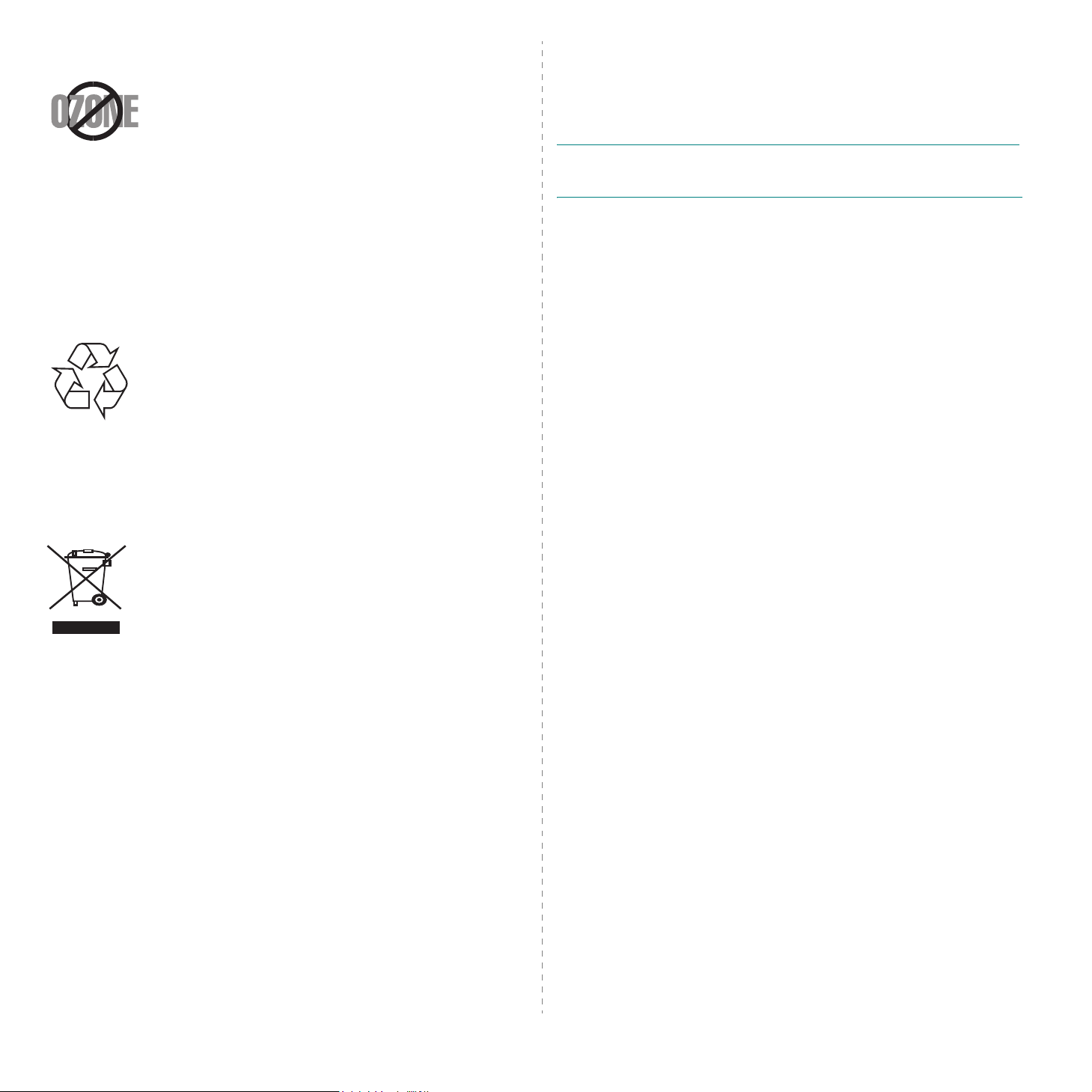
Seguridad frente al ozono
Durante su funcionamiento normal, esta impresora emite ozono. El
ozono emitido no representa ningún riesgo para el operador. Sin
embargo, es aconsejable que la máquina esté ubicada en un área
bien ventilada.
Si desea obtener información adicional acerca del ozono, póngase
en contacto con su distribuidor de Samsung más cercano.
Ahorro de energía
Este equipo incorpora una tecnología avanzada de ahorro de energía que permite
reducir el consumo de energía cuando el equipo no está en uso.
El consumo de energía se reduce automáticamente cuando el equipo no recibe datos
durante un período prolongado.
Reciclaje
Recicle o deshágase del material de embalaje de este producto
siguiendo las normas medioambientales adecuadas.
Eliminación correcta de este producto
(material eléctrico y electrónico de descarte)
(Aplicable en la Unión Europea y en países europeos con sistenmas de
recogida selectiva de residuos)
La presencia de esta marca en el producto o en el material
informativo que lo acompaña, indica que al finalizar su vida útil no
deberá eliminarse junto con otros residuos domésticos. Para evitar
los posibles daños al medio ambiente o a la salud humana que
representa la eliminación incontrolada de residuos, separe este
producto de otros tipos de residuos y recíclelo correctamente para
promover la reutilización sostenible de recursos materiales.
Los usuarios particulares pueden contactar con el establecimiento donde adquirieron el
producto, o con las autoridades locales pertinentes, para informarse sobre cómo y
dónde pueden llevarlo para que sea sometido a un reciclaje ecológico y seguro.
Los usuarios comerciales pueden contactar con su proveedor y consultar las
condiciones del contrato de compra. Este producto no debe eliminarse mezclado con
otros residuos comerciales.
Emisiones de radiofrecuencia
Regulaciones FCC
Este dispositivo ha sido probado y cumple los límites establecidos para dispositivos
digitales de Clase B, de conformidad con el Apartado 15 de las normas de la FCC. Estos
límites se establecen para garantizar una protección razonable frente a interferencias
perjudiciales en entornos residenciales. Este equipo genera, utiliza y puede emitir
energía de radiofrecuencia y, si no se instala y utiliza de acuerdo con las instrucciones,
puede producir interferencias perjudiciales en las comunicaciones por radio. Sin
embargo, no existe garantía de que no se produzcan interferencias en una instalación
en particular. En caso de que este equipo produzca interferencias perjudiciales para la
recepción de radio o televisión, lo cual puede determinarse encendiendo y apagando el
equipo, se recomienda al usuario que trate de corregir las interferencias adoptando una
o más de las siguientes medidas:
• Cambiar la orientación o la colocación de la antena receptora.
• Aumentar la separación entre el equipo y el receptor.
• Conectar el equipo en una toma de un circuito distinto del que está conectado el
receptor.
• Consultar a su distribuidor o solicitar los servicios de un técnico de radio/TV.
P
RECAUCIóN
consentimiento del fabricante responsable del cumplimiento podrían invalidar el
permiso del usuario para trabajar con el equipo.
:
Todos los cambios o modificaciones que se efectúen sin el
Normativa sobre radio-interferencias para Canadá
Este aparato digital no excede los límites de la Clase B sobre la emisión de ruidos en
las señales de radio producidos por aparatos digitales, tal y como se expone en las
normativas sobre radio-interferencias del Ministerio de Industria de Canadá, ICES-003.
Cet appareil numérique respecte les limites de bruits radioélectriques applicables aux
appareils numériques de Classe B prescrites dans la norme sur le matériel brouilleur:
“Appareils Numériques”, ICES-003 édictée par l’Industrie et Sciences Canada.
Marca de fax
La ley estadounidense de protección al abonado de redes telefónicas de 1991
(Telephone Consumer Protection Act) prohíbe la utilización de computadoras u otros
dispositivos electrónicos para enviar mensajes mediante equipos de fax que no
especifiquen en el margen superior o inferior de cada página transmitida o en la primera
página la siguiente información:
(1) fecha y hora de la transmisión
(2) identificación de la empresa, entidad comercial o persona que realiza el envío y
(3) número de teléfono del equipo que efectúa el envío o bien de la empresa, entidad
comercial o persona correspondiente.
La compañía telefónica podrá implementar cambios en sus instalaciones, equipos o
procedimientos en la medida que fuese necesario para el desarrollo de sus actividades
y no viole las normas y reglamentos establecidos en el apartado 68 emitido por la
Comisión Federal de Comunicaciones (FCC, Federal Communication Commission). Si
tales modificaciones ocasionaran incompatibilidad entre el equipo de un abonado y los
de la compañía, se tuviese que modificar o alterar el equipo, o se afectara su uso o
rendimiento, el usuario será debidamente notificado por escrito, a fin de evitar la
interrupción del servicio.
Número de equivalencia de llamada
El número de equivalencia de llamada (REN, Ringer Equivalence Number) y el
correspondiente al registro en la FCC figuran en la etiqueta situada en la base o en la
parte posterior del equipo. En algunos casos la compañía telefónica podría solicitar
esos números.
El número de equivalencia de llamada determina la carga eléctrica de la línea telefónica
y resulta útil para establecer si existe “sobrecarga”. La instalación de varios tipos de
equipamiento en la misma línea telefónica podría ocasionar problemas en el envío y
recepción de llamadas, especialmente en el timbre de llamada de los llamados
entrantes. La suma de todos los números de equivalencia de llamada del equipamiento
conectado a la línea telefónica debería ser menor a cinco, a fin de asegurar un servicio
adecuado por parte de la compañía telefónica. El total de esta suma puede no aplicarse
en su línea. Si alguno de los equipos telefónicos evidencia fallas en su funcionamiento,
desconéctelo de inmediato de la línea telefónica, ya que podría dañar la red.
ii
Page 9
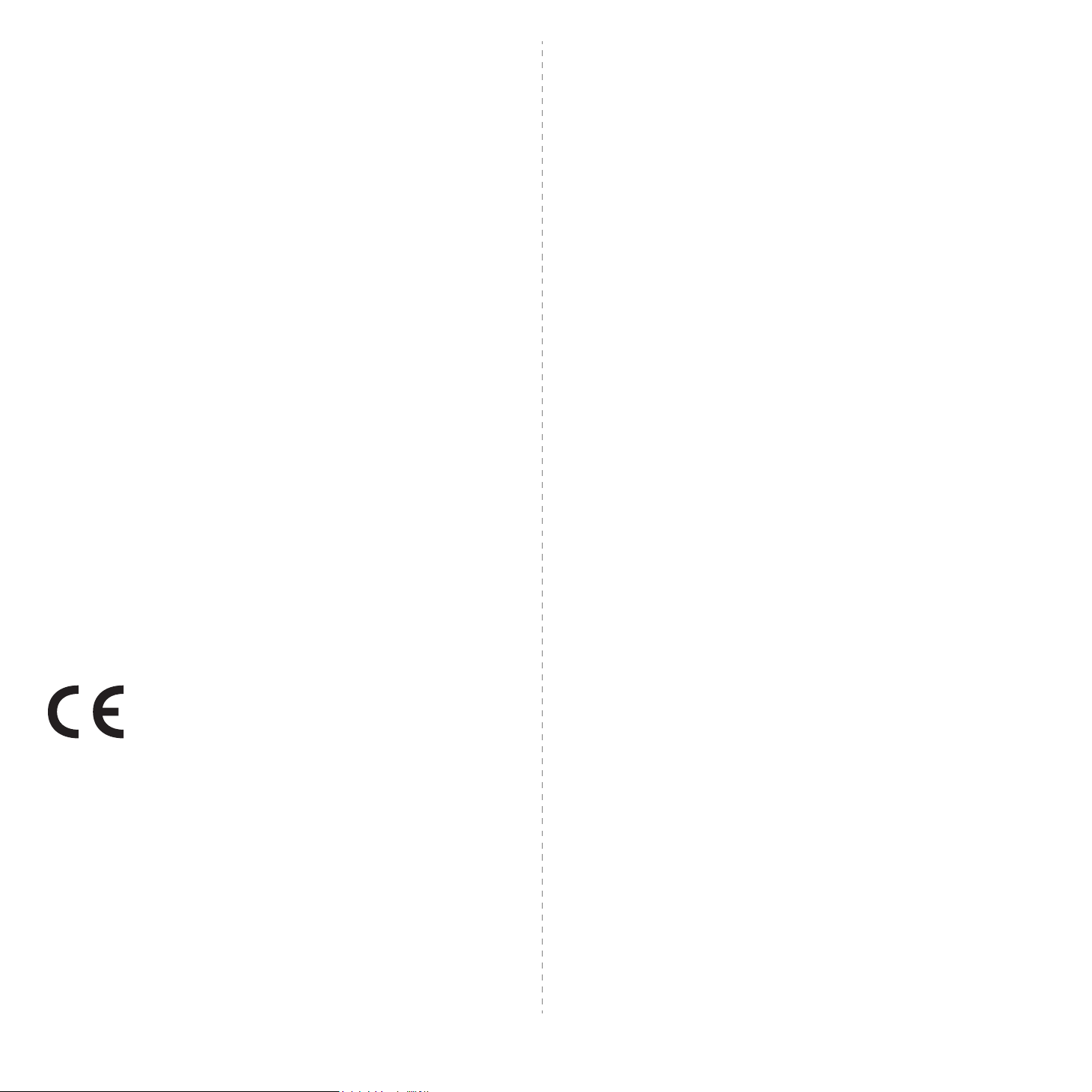
ADVERTENCIA:
Las regulaciones de la FCC establecen que los cambios o alteraciones al equipo que
no hayan sido expresamente aprobados por el fabricante podrían inhabilitar al usuario
para operarlo. En caso de que un equipo dañe la red de telefonía, la compañía
telefónica deberá notificar al cliente de la posible interrupción del servicio. Sin embargo,
de no ser posible tal notificación previa, la compañía podrá interrumpir el servicio
momentáneamente, siempre que:
a) notifique de inmediato al usuario;
b) se dé al cliente la posibilidad de corregir el problema del equipo;
c) se informe al cliente de su derecho a presentar un reclamo ante la FCC conforme a
los procedimientos establecidos en el apartado 68, subapartado E.
Asimismo, deberá tener en cuenta que:
• El equipo no está diseñado para conectarse con sistemas PBX digitales.
• Si intenta conectar un módem a la computadora o al fax en la misma línea telefónica
que la del equipo, podrían surgir problemas de envío y recepción en todos los
dispositivos. Se recomienda no conectar ningún otro equipo a la línea, a excepción
del teléfono.
• Si reside en una zona donde son frecuentes las tormentas eléctricas o los picos de
alta tensión, se recomienda instalar dispositivos de protección contra sobrecargas
para la línea telefónica y la de suministro eléctrico. Podrá adquirir esos dispositivos
en su distribuidor o en tiendas especializadas en electrónica y telefonía.
• Cuando desee programar números de emergencia o realizar llamadas de prueba a
dichos números, utilice un número que no sea el de emergencia para avisar al
operador del servicio de emergencias sobre el procedimiento. El operador le
proporcionará más instrucciones sobre cómo probar el número de emergencia.
• Este equipo no puede utilizarse con monedas o en líneas telefónicas compartidas.
• El equipo provoca acoplamiento magnético en instrumentos de audición.
• Puede conectar este equipo a la red telefónica por medio de un tomacorriente
modular estándar, USOC RJ-11C.
Declaración de conformidad (países europeos)
Certificado de CE
Certificado para la directiva 1999/5/CE sobre Equipo de radio y equipo de
terminales de telecomunicaciones (FAX)
Este producto Samsung ha sido certificado por Samsung para la conexión de un
terminal paneuropeo a la red telefónica pública conmutada analógica (PSTN) de
acuerdo con la Directiva 1999/5/EC. El producto se ha diseñado para que funcione con
las PSTN nacionales y PBX compatibles de los países europeos.
En caso de problemas, debe ponerse en contacto en primera instancia con Euro QA
Lab of Samsung Electronics Co., Ltd.
El producto ha sido probado en TS103 021. Como ayuda en el uso y aplicación del
equipo de terminales que cumpla con este estándar, el Instituto Europeo de Estándares
de Telecomunicaciones (ETSI) ha enviado un documento consultivo (EG 201 121) que
contiene notas y requisitos adicionales para garantizar la compatibilidad en red de
terminales TS103 021. El producto ha sido diseñado teniendo en cuenta todas las notas
consultivas relevantes contenidas en este documento y cumple en su totalidad con
todas ellas.
Reemplazo de la ficha incorporada (únicamente para el
Reino Unido)
I
MPORTANTE
El cable de alimentación principal de este equipo está provisto de una ficha estándar de
13 A (BS 1363) y un fusible de 13 A. Cuando cambie o examine el fusible, debe volver
a ajustar el fusible de 13 A correcto. Luego necesita volver a colocar la cubierta del
fusible. Si ha perdido la cubierta del fusible, no utilice la ficha hasta que obtenga otra
cubierta.
Póngase en contacto con el establecimiento donde adquirió el equipo.
La ficha de 13 A es la que se utiliza con mayor frecuencia en el Reino Unido y debería
resultar adecuada. Sin embargo, algunos edificios (principalmente los antiguos) no
cuentan con tomas de 13 A normales. En ese caso, necesita adquirir un adaptador de
ficha adecuado. No retire la ficha moldeada.
A
DVERTENCIA
Aprobaciones y certificaciones
La marca CE aplicada a este producto simboliza la Declaración de
conformidad de Samsung Electronics Co., Ltd. con la siguiente
directiva aplicable 93/68/EEC de la Unión europea de las fechas
indicadas:
1 de enero de 1995: Directiva del Consejo 73/23/EEC: Aproximación de las leyes de los
estados miembros relacionadas con equipos de bajo voltaje.
1 de enero de 1996: Directiva del Consejo 89/336/EEC (92/31/EEC): Aproximación de
las leyes de los estados miembros relacionadas con la compatibilidad
electromagnética.
9 de marzo de 1999: Directiva del Consejo 1999/5/EC sobre equipos de radio y
terminales de telecomunicaciones y sobre el reconocimiento mutuo de su conformidad.
Una declaración completa que define las directivas relevantes y los estándares
mencionados se puede obtener del representante de Samsung Electronics Co., Ltd.
Si corta la ficha moldeada, deshágase de ella inmediatamente.
No debe volver a colocar cable a la ficha y puede recibir una descarga eléctrica
si la conecta a la toma.
A
DVERTENCIA IMPORTANTE
Los hilos metálicos del cable de alimentación principal presentan los siguientes colores:
• Verde y amarillo: Tierra
•Azul: Neutro
• Marrón: Vivo
Si los hilos metálicos del cable de alimentación principal no coinciden con los colores
marcados en la ficha, haga lo siguiente:
Debe conectar el cable verde y amarillo a la clavija marcada con la letra “E” o con el
símbolo de seguridad “Símbolo de tierra” o de color verde y amarillo o verde.
Debe conectar el cable azul a la clavija marcada con la letra “N” o de color negro.
Debe conectar el cable marrón a la clavija marcada con la letra “L” o de color rojo.
Debe contar con un fusible de 13 A en la ficha, adaptador, o en el tablero de
distribución.
:
Debe conectar el equipo a tierra.
iii
Page 10
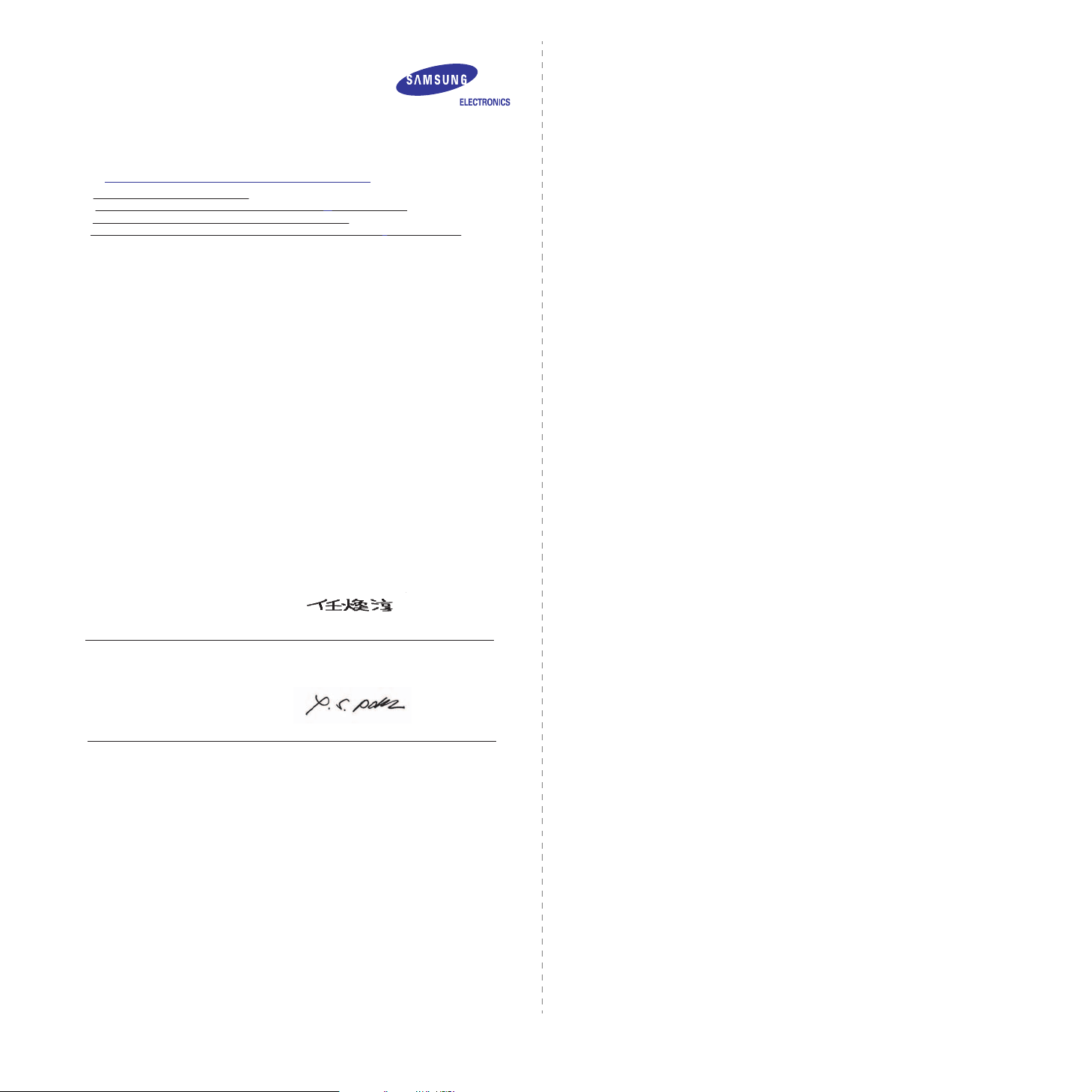
EU Declaration of Conformity (R&TTE)
We, Samsung Electronics Co., Ltd.
of Samsung Electronics Co., Ltd.
#259, Gongdan-Dong, Gumi-City, Kyungbuk, Korea 730-030
of Shandong Samsung Telecommunications Co., Ltd.
Sanxing Road, Weihai Hi-Tech, IDZ Shandong Province, China 264209
(factory name, address)
declare under our sole responsibility that the product
Multi-Function Printer
model "SCX-5530FN, SCX-5330N"
to which this declaration relates is in conformity with
R&TTE Directive 1999/5/EC ( Annexซ)
Low Voltage Directive 73/23/EEC
EMC Directive 89/336/EEC , 92/31/EEC
By application of the following standards
R&TTE :
TS 103 021, EG 201 121 V1.1.3(2000-02)
ˎˎˎˎˎˎˎˎˎˎˎˎˎˎˎˎˎˎˎˎˎˎˎˎˎˎˎˎˎˎˎˎˎˎˎˎˎˎˎˎˎ
LVD : EN 60950-1:2001+ A11
ˎˎˎˎˎˎˎˎˎˎˎˎˎˎˎˎˎˎˎˎˎˎˎˎˎˎˎˎˎˎˎˎˎˎˎˎˎˎˎˎˎ
EMC :
EN 55022:1998+A1:2000+A2:2003
ˎˎˎˎˎˎˎˎˎˎˎˎˎˎˎˎˎˎˎˎˎˎˎˎˎˎˎˎˎˎˎˎˎˎˎˎˎˎˎˎˎ
EN 55024:1998+A1:2001+A2:2003
ˎˎˎˎˎˎˎˎˎˎˎˎˎˎˎˎˎˎˎˎˎˎˎˎˎˎˎˎˎˎˎˎˎˎˎˎˎˎˎˎˎ
EN61000-3-2:2000 EN61000-3-3:1995+A1:2001
ˎˎˎˎˎˎˎˎˎˎˎˎˎˎˎˎˎˎˎˎˎˎˎˎˎˎˎˎˎˎˎˎˎˎˎˎˎˎˎˎˎ
(Manufacturer)
Samsung Electronics Co., Ltd.
#259, Gongdan-Dong, Gumi-City
Gyungbuk, Korea 730-030
ڍڋڋڐڈڌڍڈڍڑ
(place and date of issue) (name and signature of authorized person)
(Representative in the EU)
Samsung Electronics Euro QA Lab.
Blackbushe Business Park, Saxony Way
Yateley, Hampshire,
(place and date of issue) (name and signature of authorized person)
GU46 6GG, UK
ڍڋڋڐڈڌڍڈڍڑ
Whan-Soon Yim / Senior Manager
Yong-Sang Park / Manager
iv
Page 11
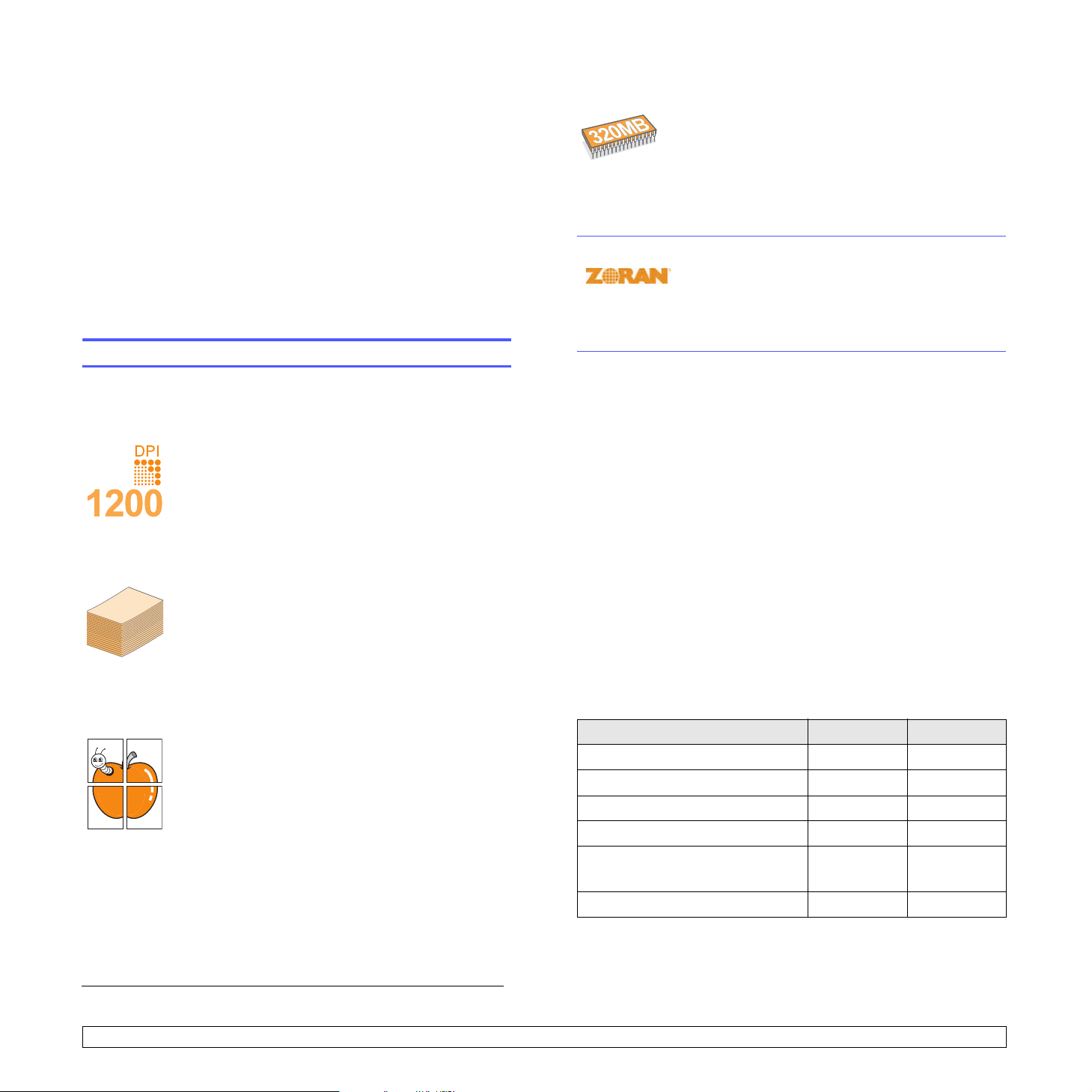
1 Introducción
250
Gracias por adquirir este producto multifunción Samsung. Este equipo
ofrece funciones de impresión, copia, escaneado y fax (sólo en el modelo
SCX-5530FN).
En este capítulo se incluye:
• Características especiales
• Descripción general de la impresora
• Entender el LED Estado
• Información adicional
• Selección de la ubicación
Características especiales
Este nuevo equipo cuenta con funciones especiales que mejoran la
calidad de la impresión. Esta impresora ofrece:
Impresión con una calidad y velocidad superiores
• Puede imprimir con una resolución de hasta 1200 ppp
[Óptima]. Consulte la Sección de software.
• Este equipo imprime en papel de tamaño A4 hasta
• Para la impresión a doble cara, el equipo imprime
Flexibilidad en la carga de papel
• La bandeja especial admite papeles con membrete,
250
• La bandeja 1 de 250 hojas y la bandeja opcional 2
Creación de documentos profesionales
• Impresión de marcas de agua. Puede personalizar
• Impresión de pósters. El texto y los gráficos de cada
Ahorro de tiempo y dinero
• Puede imprimir varias páginas en una sola hoja para ahorrar papel.
• Puede usar formularios y membretes preimpresos en papel normal.
Consulte la Sección de software.
• Cuando no se está utilizando, el equipo ahorra energía
automáticamente al reducir en forma sustancial el consumo de energía
eléctrica.
a. páginas por minuto
b. imágenes por minuto
a
28 ppm
papel de tamaño A4 hasta 19 imágenes por minuto
papel tamaño Carta hasta 21 imágenes por minuto.
sobres, etiquetas, transparencias, materiales de
tamaño personalizado, postales y papel de gran
gramaje. La bandeja especial admite hasta 50 hojas
de papel normal.
de 250 hojas admiten papel normal de varios
tamaños.
sus documentos agregándoles palabras, tales como
“Confidencial”. Consulte la Sección de software.
página del documento se amplían e imprimen a lo
largo de la hoja de papel y posteriormente se pegan
para formar un póster. Consulte la Sección de
software.
y papel tamaño Carta hasta 30 ppm.
b
y
Amplíe la capacidad del equipo
• El modelo SCX-5330N tiene 64 MB de memoria
ampliable a 320 MB. El modelo SCX-5530FN tiene
96 MB de memoria ampliable a 320 MB.
• Puede añadir una bandeja opcional 2 de 250 hojas al
equipo. Esta bandeja le permite añadir papel al equipo
con menor frecuencia.
• Emulación Zoran IPS* (PS) permite la impresión PS
(sólo sólo en el modelo SCX-5530FN).
* Emulación Zoran IPS compatible con PostScript 3
• © Copyright 1995-2005, Zoran Corporation.
Reservados todos los derechos. Zoran, el logotipo de
Zoran, IPS/PS3 y OneImage son marcas comerciales
de Zoran Corporation.
* Fuentes 136 PS3
Incluye UFST y MicroType de Monotype Imaging Inc.
Impresión en diferentes entornos
• Puede imprimir en Windows 98/Me/NT 4.0/2000/XP/2003.
• El equipo es compatible con diversos sistemas Linux.
• El equipo es compatible con diversos sistemas Macintosh (sólo en el
modelo SCX-5530FN).
• El equipo puede utilizarse con USB e interfaz en paralelo.
Utiliza dispositivos de memoria flash USB
Si tiene un dispositivo de memoria USB, puede utilizarlo con su equipo
de diversas formas.
• Puede escanear documentos y guardarlos en el dispositivo.
• Puede imprimir directamente los datos almacenados en el dispositivo.
• Puede hacer una copia de seguridad de los datos y restaurar los
archivos de seguridad a la memoria del equipo.
Funciones del equipo
La tabla que aparece a continuación muestra una descripción general de
las funciones compatibles con el equipo.
(I: Instalado, O: Opción, ND: No disponible)
Funciones SCX-5330N SCX-5530FN
Paralelo IEEE 1284 I I
USB 2.0 I I
Memoria USB ND I
Emulación PostScript ND I
Interfaz de red
(Ethernet 10/100 Base TX)
Impresión a doble cara
1. Impresión por las dos caras del papel.
1
II
ND I
1.1 <
Introducción>
Page 12
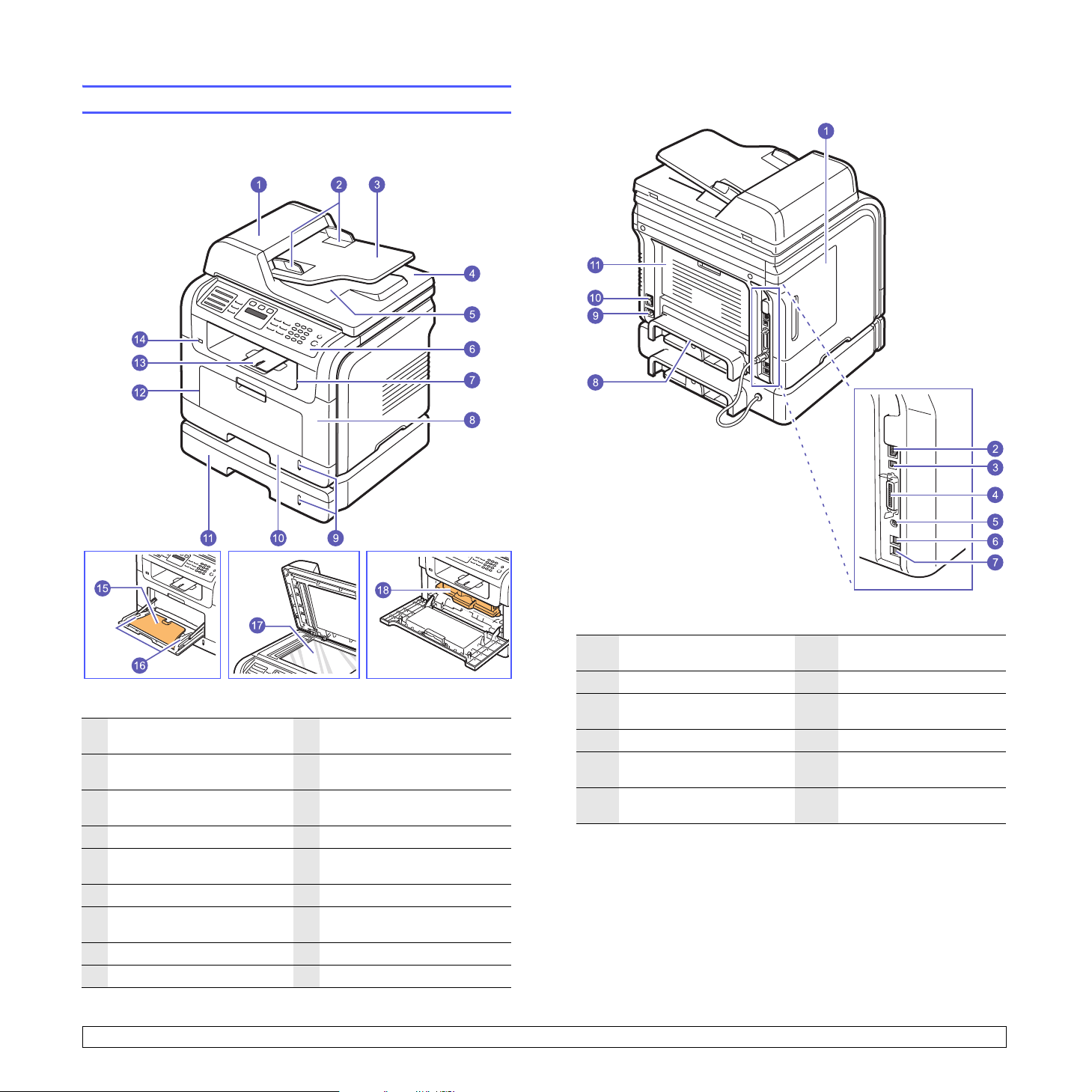
Descripción general de la impresora
A continuación, se presentan los componentes principales del equipo.
Vista frontal
Vista posterior
* La figura anterior muestra un SCX-5530FN con
todos los accesorios disponibles.
1
ADA (alimentador automático
de documentos)
2
guías de anchura del
documento
3
bandeja de entrada de
documentos
4
tapa del escáner
5
bandeja de salida de
documentos
6
panel de control
7
bandeja de salida
8
cubierta frontal
9
indicador del nivel de papel
1. El alimentador automático de documentos se utiliza como ADA en este manual
del usuario.
1
10
bandeja 1
11
bandeja opcional 2
12
bandeja especial
13
soporte de salida
14
puerto de memoria USB
15
extensión de bandeja especial
16
guías de anchura del papel de
la bandeja especial
17
lente de escaneado
18
cartucho de tóner
* La figura anterior muestra un SCX-5530FN
1
cubierta de la placa de
control
2
puerto de red
3
puerto USB
4
puerto paralelo
5
conector del cable de la
bandeja opcional 2
6
toma de línea telefónica
a
(LÍNEA)
1. sólo en el modelo SCX-5530FN.
con todos los accesorios disponibles.
7
toma de teléfono auxiliar
1
(EXT)
8
unidad a doble cara
9
conector del cable de
alimentación
10
interruptor de encendido
11
cubierta posterior
a
1.2 <
Introducción>
Page 13
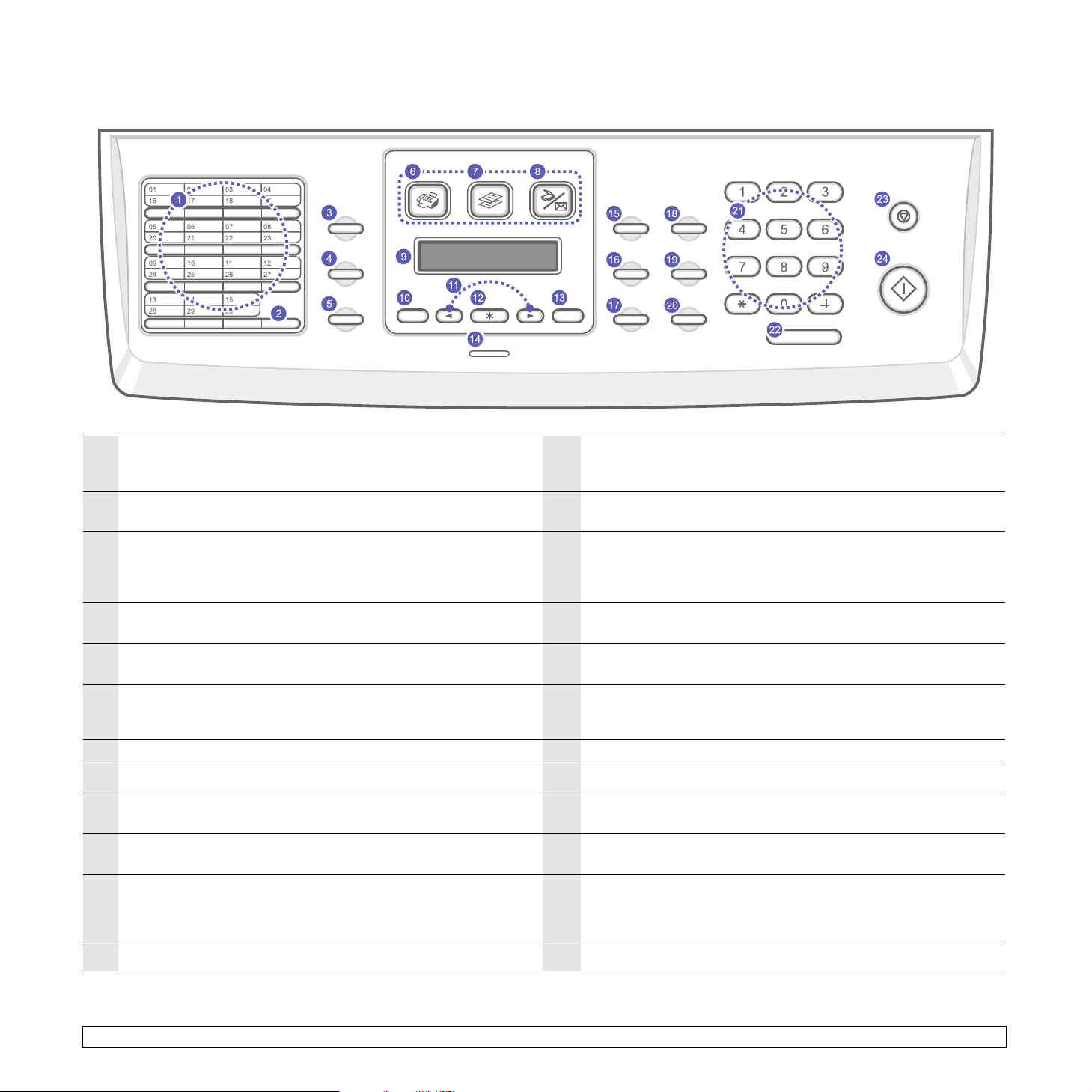
Descripción general del panel de control (SCX-5530FN)
1
Botones de acceso rápido
direcciones de correo electrónico más utilizadas e introducirlas
pulsando sólo unos botones.
2
Mayúsculas
acceder a los números del 16 al 30.
3
Agenda
utilizados o buscar los números de fax y las direcciones de correo
electrónico almacenadas. También permite imprimir un listado con el
contenido de la
4
Resolución
actual.
5
Rellam/Pausa
o, en modo de edición, inserta una pausa en un número de fax.
6
Fax
: Activa el modo Fax.
7
Copia
8
Escanear/Email
9
Pantalla
el funcionamiento del equipo.
10
Menú
disponibles.
11
Botones de desplazamiento: Permiten desplazarse por las opciones
disponibles en el menú seleccionado y aumentar o reducir los valores.
12
OK
: Confirma la selección de la pantalla.
: Permite cambiar los botones de acceso rápido para
: Permite guardar en la memoria los números de fax más
Libreta de direcciones/Agenda
: Ajusta la resolución del documento para el proceso de fax
: En modo de espera, vuelve a marcar el último número
: Activa el modo de copia.
: Activa el modo de escaneado.
: Muestra el estado actual y los mensajes del sistema durante
: Entra en el modo de menú y permite desplazarse por los menús
: Permite guardar los números de fax y las
.
13
Atrás
: Permite regresar al nivel superior del menú.
14
Estado
: Muestra el estado del equipo. Consulte la página 1.5.
15
Contraste
actual.
16
Tipo de original
copia actual.
17
Reducir/Ampliar
original.
18
Impresión USB
en un dispositivo de memoria USB mientras está conectado al puerto
de memoria USB en la parte frontal del equipo.
19
A 2 caras
20
Ahorro tóner
21
Teclado numérico
alfanuméricos.
22
Marc. Manual
23
Parar/Borrar
de espera, elimina/cancela las opciones de copiado, tales como
oscuridad, configuración del tipo de documento, tamaño de la copia y
número de copias.
24
Iniciar
: Ajusta el brillo del documento para el proceso de copia
: Selecciona el tipo de documento para el proceso de
: Imprime una copia de mayor o menor tamaño que el
: Permite imprimir directamente archivos almacenados
: Permite imprimir documentos por las dos caras del papel.
: Permite ahorrar en el uso del tóner durante la impresión.
: Marca un número o introduce caracteres
: Permite establecer la conexión telefónica.
: Detiene una operación en cualquier momento. En modo
: Inicia un trabajo.
1.3 <
Introducción>
Page 14
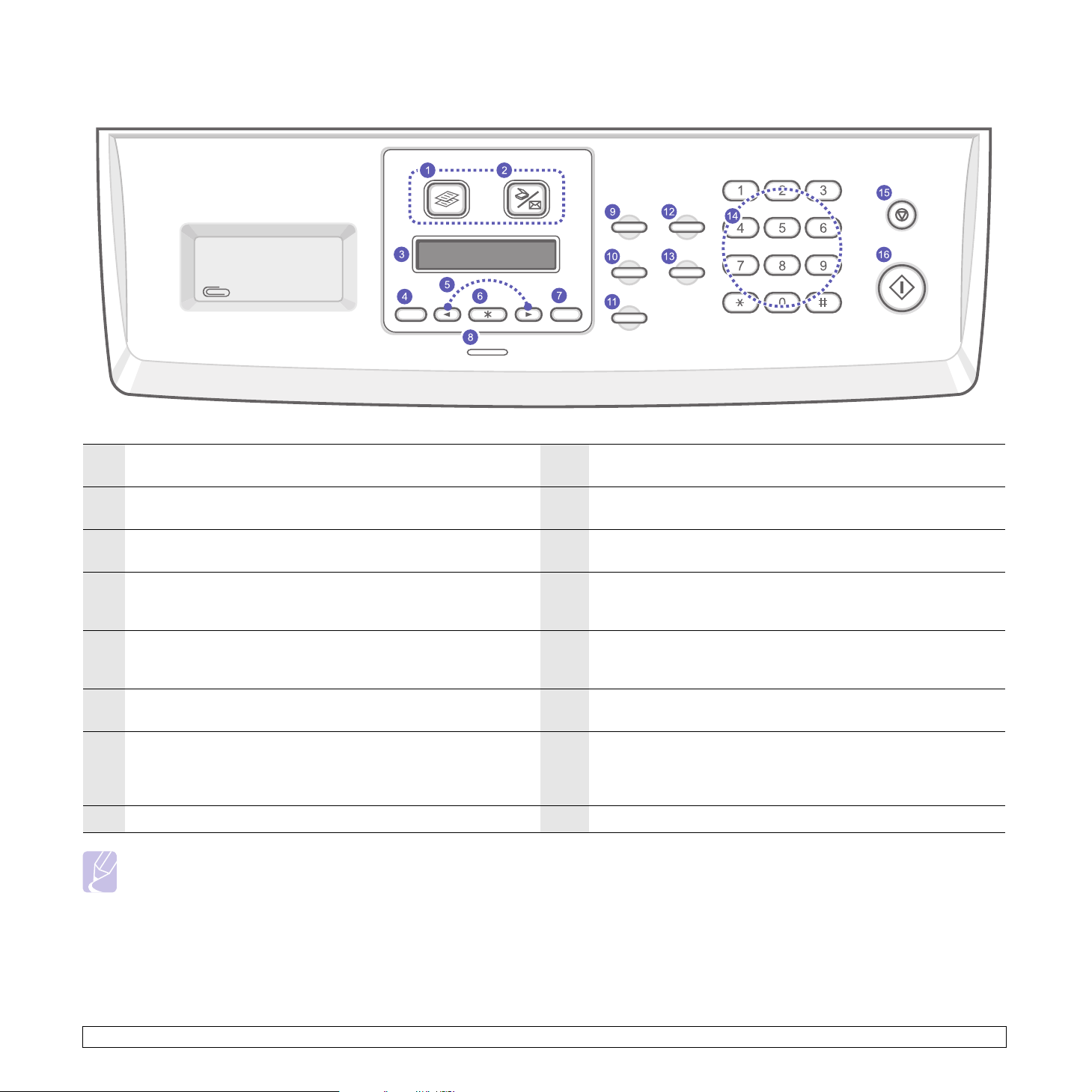
Descripción general del panel de control (SCX-5330N)
1
Copia
: Activa el modo de copia.
2
Escanear/Email
3
Pantalla
durante el funcionamiento del equipo.
4
Menú
: Entra en el modo de menú y permite desplazarse por los
menús disponibles.
5
Botones de desplazamiento: Permiten desplazarse por las
opciones disponibles en el menú seleccionado y aumentar o
reducir los valores.
6
OK
: Confirma la selección de la pantalla.
7
Atrás
: Permite regresar al nivel superior del menú.
8
Estado
: Muestra el estado del equipo. Consulte la página 1.5.
: Activa el modo de escaneado.
: Muestra el estado actual y los mensajes del sistema
Nota
Utilice el área que sobresale a la derecha del panel de control para
guardar clips con el fin de encuadernar las hojas impresas.
9
Contraste
actual.
10
Tipo de original
de copia actual.
11
Reducir/Ampliar
que el original.
12
Agenda
almacenadas. También permite imprimir un listado con el contenido
de la
13
Ahorro tóner
impresión.
14
Teclado numérico
alfanuméricos.
15
Parar/Borrar
modo de espera, elimina/cancela las opciones de copiado, tales
como resolución, configuración del tipo de documento, tamaño de
la copia y número de copias.
16
Iniciar
: Ajusta el brillo del documento para el proceso de copia
: Selecciona el tipo de documento para el proceso
: Imprime una copia de mayor o menor tamaño
: Permite buscar las direcciones de correo electrónico
Libreta de direcciones
: Permite ahorrar en el uso del tóner durante la
: Marca un número o introduce caracteres
: Detiene una operación en cualquier momento. En
: Inicia un trabajo.
.
1.4 <
Introducción>
Page 15
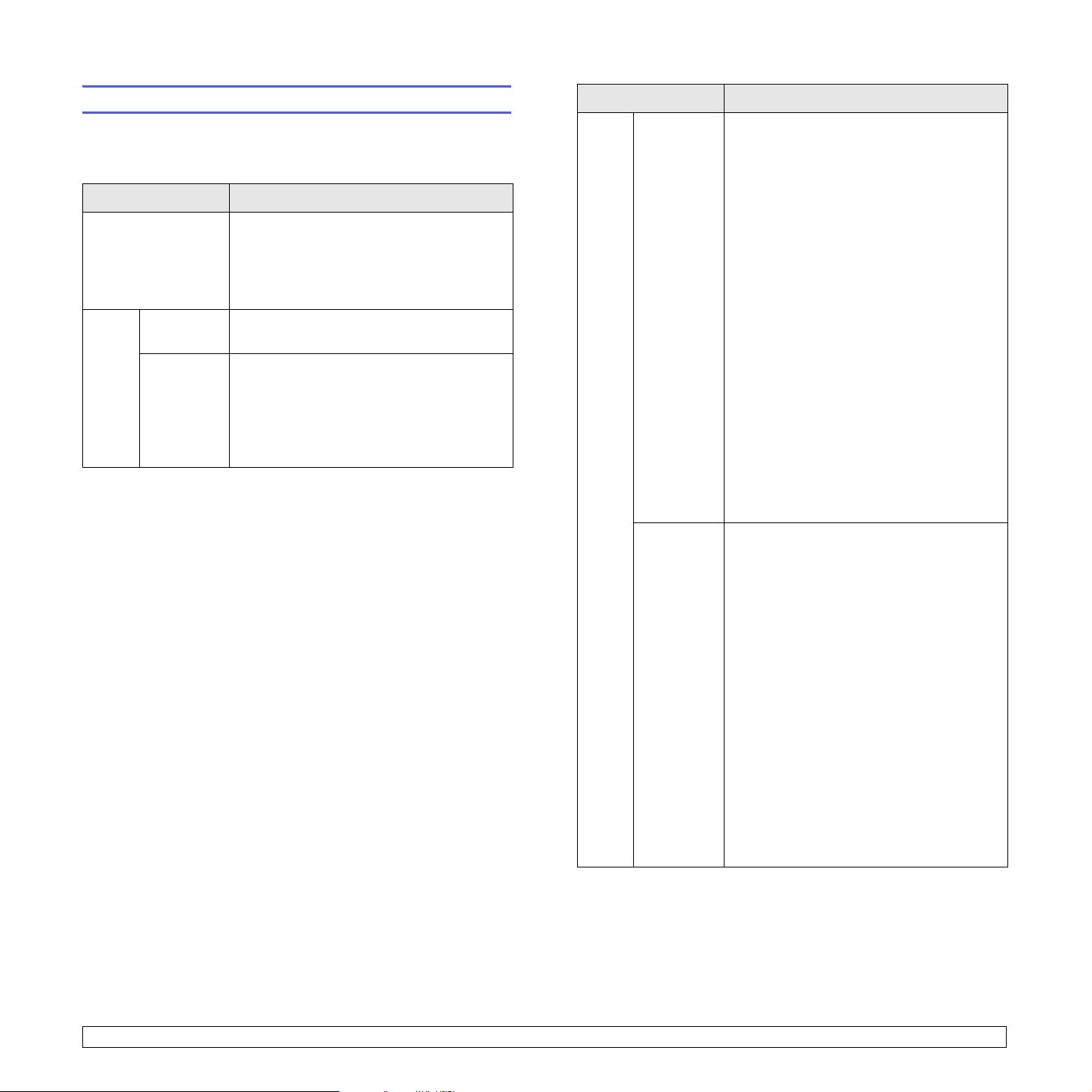
Entender el LED Estado
Estado Descripción
El LED Estado situado en el panel de control le muestra el estado de la
máquina. Consulte la siguiente tabla para conocer el estado de la
máquina.
Estado Descripción
Desactivado • La máquina no está en línea.
• La máquina está en el modo de Ahorro de
energía. Cuando se reciben datos o
cuando se pulsa cualquier botón, pasa a
estar en línea automáticamente.
Verde Sí La máquina está conectado en línea y listo
para ser utilizado.
Intermitente • Cuando la retroiluminación parpadea
lentamente, significa que la máquina está
recibiendo datos del ordenador.
• Cuando la retroiluminación parpadea
deprisa, significa que la máquina está
imprimiendo datos.
Red Sí • El cartucho de tóner está totalmente
agotado. Retire el cartucho de tóner usado
e instale uno nuevo. Consulte la
página 13.5.
• Se ha producido un atasco de papel. Para
resolver el problema, consulte la
14.2.
página
• La cubierta frontal está abierta. Cierre la
cubierta frontal.
• No hay papel en la bandeja. Cargue papel
en la bandeja.
• El cartucho de tóner instalado no es
genuino y se seleccionó Parar en el
indicador Tóner no orig.. Consulte la
14.11.
página
• La duración del cartucho de tóner ha
finalizado y se seleccionó Parar en el
indicador Tóner agotado. Consulte la
página 14.11.
• La máquina se ha detenido a causa de un
error grave. Compruebe el mensaje de la
pantalla. Consulte la página
obtener detalles sobre el significado del
mensaje de error.
Intermitente • Se ha producido un error leve y la
máquina está esperando a que se
solvente. Compruebe el mensaje de la
pantalla. Cuando se soluciona el
problema, la máquina se vuelve a poner
en marcha.
• El cartucho de tóner instalado no es
genuino y se seleccionó Continuar en el
indicador Tóner no orig.. Consulte la
14.11.
página
• La duración del cartucho de tóner ha
finalizado y se seleccionó Continuar en el
indicador Tóner agotado. Consulte la
página 14.11.
• El nivel del cartucho de tóner es bajo. Pida
un cartucho de tóner nuevo. Puede
mejorar la calidad de impresión
temporalmente distribuyendo
uniformemente el tóner. Consulte la
página 13.4.
14.7 para
1.5 <
Introducción>
Page 16
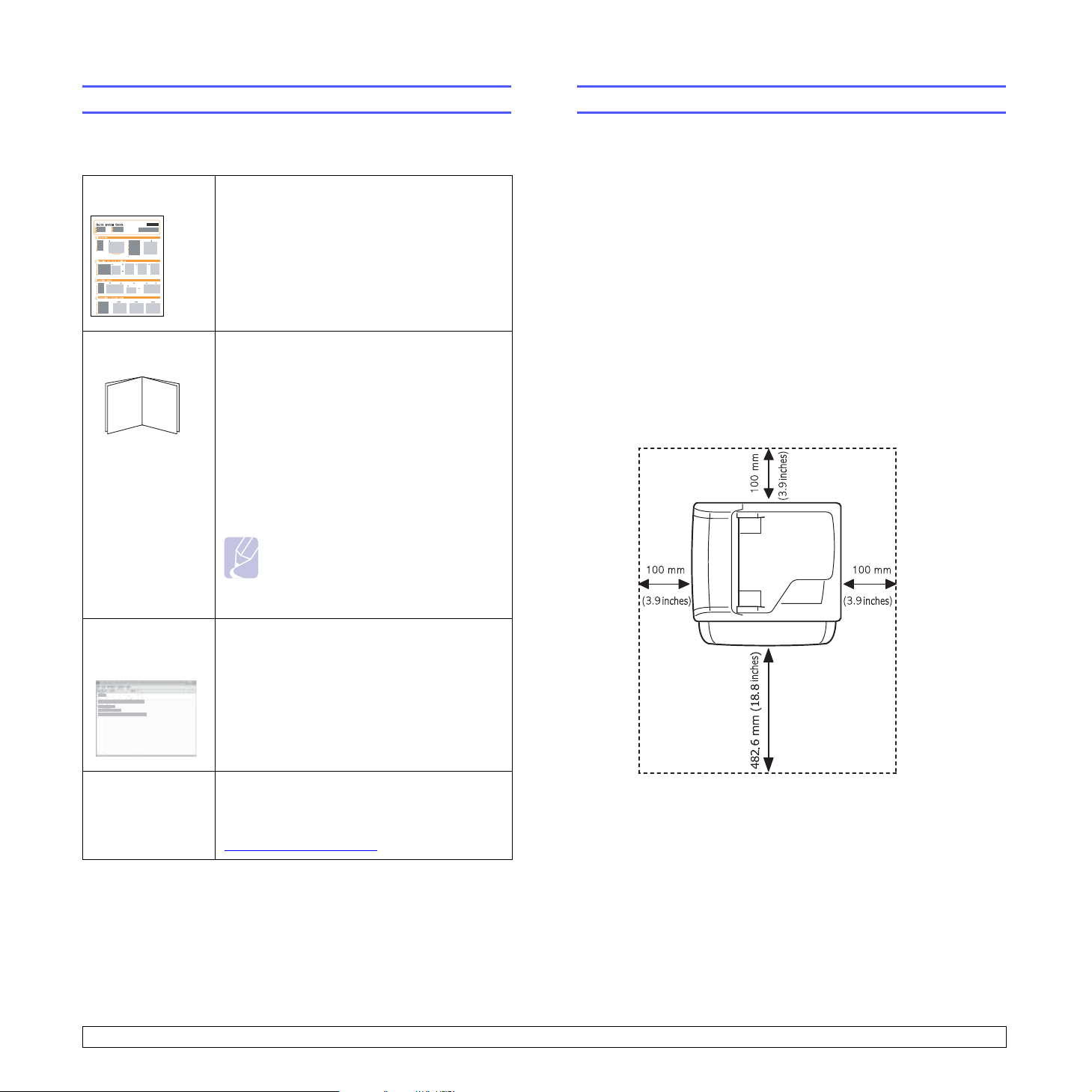
Información adicional
Selección de la ubicación
Encontrará más información acerca de cómo configurar y utilizar el
equipo, en formato impreso o electrónico, en las siguientes direcciones.
Manual de
instalación rápida
Manual del
usuario en línea
Proporciona información sobre có mo
configurar el equipo. Por lo tanto, asegúrese
de seguir las instrucciones del manual para
tener el eq uipo preparado para funciona r
correctamente.
Proporciona instruccion es det alladas para
utilizar todas las funciones del equipo y
contiene in formación acerca del
mantenimiento, localización y resolución de
averías e instalación de accesorios en el
equipo.
Este manual del usuario también contiene la
Sección de software
información sobre cómo imprimir documentos
con el equipo en diversos sistemas operativos
y cómo utilizar las utilidades de software que
se han suministrado.
que proporciona
Nota
Puede acceder al manual del usuario
en otros idiomas desde la carpeta
Manual del CD de software de
impresión.
Seleccione un luga r est able y pla no que di spong a del esp acio su ficien te
para que el aire circule co rrectamente. Dej e espacio su ficiente para abrir
las cubiertas y las bandejas.
Esta zona debe est ar bien venti lada y permane cer alejada de la luz solar
directa o de cualquier fuente de calor, frío y humedad. No coloque el
equipo cer ca del borde d el escritorio o de la mesa.
Espacio necesario
• Parte frontal: 482,6 mm (espacio suficiente para que se pueda
extraer la bandeja de papel)
• Parte posterior: 100 mm (espacio suficiente para una ventilación
correcta)
• Parte derecha: 100 mm (espacio suficiente para una ventilación
correcta)
• Parte izquierda: 100 mm (espacio suficiente para una ventilación
correcta)
Ayuda del
controlador de
impresora
web Si tiene acceso a Internet, puede obtener
Proporciona información de ayuda sobre las
propiedades del controlador de impresora e
instrucciones para configurar las propiedades
de impresión. Para acceder a una pantalla de
ayuda del controlador de impresora, haga clic
Ayuda
en
propiedades de impresora.
ayuda, asistencia, controladores de impresora,
manuales e información para realizar pedidos
en el sitio web Samsung,
www.samsungprinter.com
del cuadro de diálogo de
.
1.6 <
Introducción>
Page 17
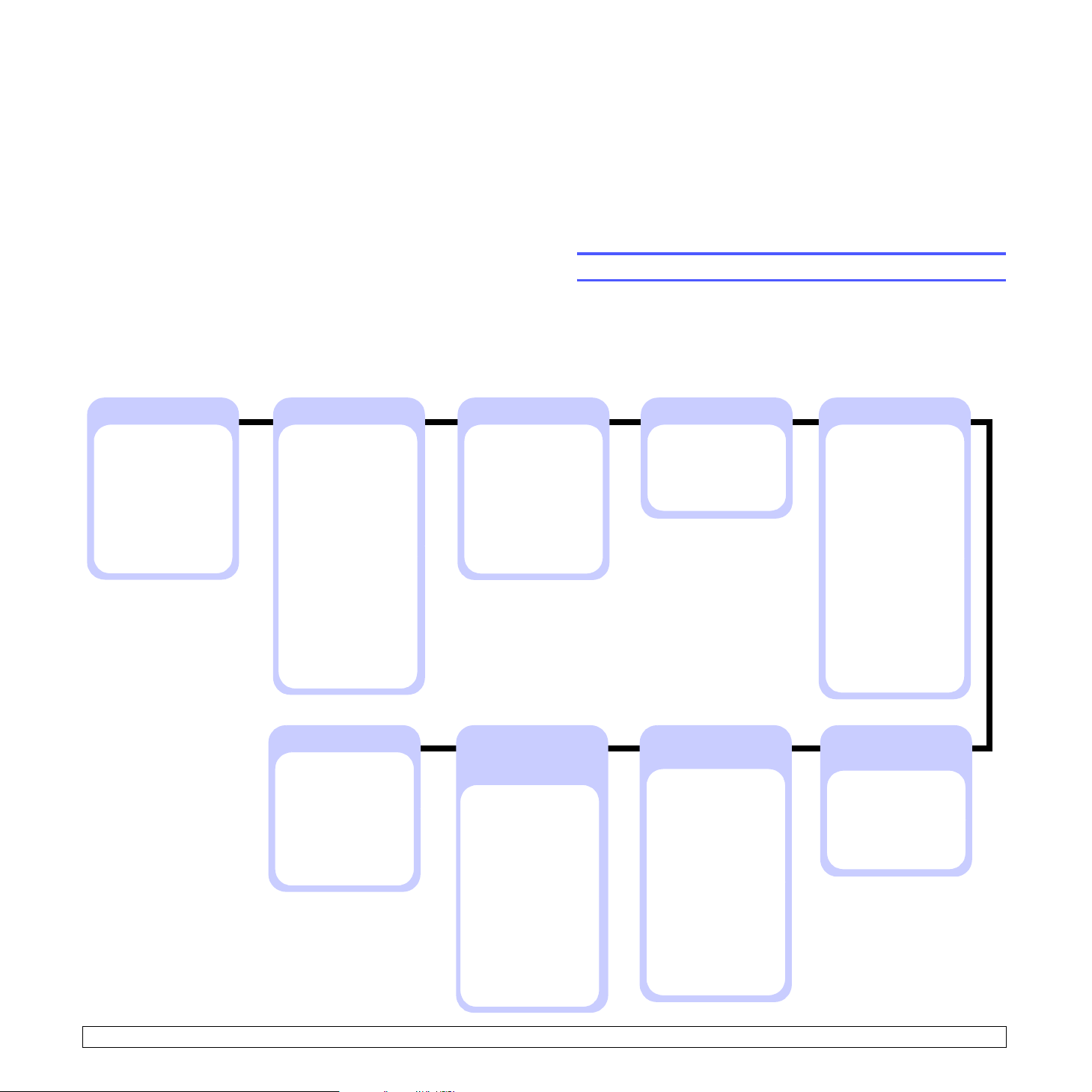
2 Configurar el sistema
Este capítulo le ofrece una visión general de los menús disponibles en la
máquina y unas instrucciones que le guían paso a paso para configurar
los sistemas de la máquina.
En este capítulo se incluye:
• Visión general de la máquina
• Cambiar el idioma del LCD
• Ajustar la fecha y la hora
• Cambiar el modo predeterminado (sólo en el modelo
SCX-5530FN)
• Ajustar los sonidos (sólo en el modelo SCX-5530FN)
• Introducir caracteres utilizando el teclado numérico
• Utilizar los modos de ahorro
• Ajustar el tiempo de espera del trabajo
Los menús de las celdas coloreadas únicamente están disponibles con SCX-5530FN.
Visión general de la máquina
El panel de control le permite acceder a los diversos menús para
configurar la máquina o utilizar las funciones de la máquina. A estos
menús se accede pulsando Menú. Consulte el diagrama siguiente.
Menús disponibles en el modo Fax, Copia o Escáner varían.
Funcion Fax
Oscuridad
Envio multiple
Envio diferido
Envio priorit.
Enviar reenv.
Recibir reenv.
Recep. segura
Agregar pagina
Cancelar tarea
Configurar el fax
Enviando
Plazo rellam.
Plazo rellam.
Prefijo marc.
Modo ECM
Informe envio
Imagen TCR
Recibiendo
Modo recepcion
Num. de tonos
Datos recep.
Cod inicio rec
Reduccion auto
Desechar tam.
Conf fx no des
Modo DRPD
Cambiar pred.
Resolucion
Oscuridad
Informe auto.
Red
TCP/IP
EtherTalk
NetWare
Vel. Ethernet
Borrar ajuste
Info de red
Función de copia
Interc. copias
2 pag por hoja
4 pag por hoja
Copia tarj. ID
Copia poster
Duplicado
Borrar fondo
Configurar
el sistema
(continuación)
Conf. papel
Tam. de papel
Tipo de papel
Origen papel
Sonido/volumen
Sonido teclas
Sonido alarma
Altavoz
Timbre
Informe
Mantenimiento
Limpiar tambor
Serv. remoto
Ignorar toner
Elim msj vacío
Dur. consum.
Num. serie
Borrar ajuste
Config. copia
Cambiar pred.
Copias
Reducir/Ampl.
Oscuridad
Tipo original
Configurar el sistema
Conf. equipo
ID de equipo
Num. equipo Fax
Fecha y hora
Modo de reloj
Idioma
Modo predet.
Ahorro energia
Ahorro en. esc
Tiempo espera
Espera esc.red
T.espera trab.
Conf. import.
Conf. export.
Función de escáner
Memoria USB
Tam. escaneado
Tipo original
Resolucion
Color escan.
Formato escan.
Correo elec.
Tam. escaneado
Tipo original
Resolucion
Color escan.
FTP
Tam. escaneado
Tipo original
Resolucion
Color escan.
SMB
Tam. escaneado
Tipo original
Resolucion
Color escan.
Configurar
el escáner
Cambiar pred.
Memoria USB
Correo elec.
FTP
SMB
2.1 <
Configurar el sistema>
Page 18
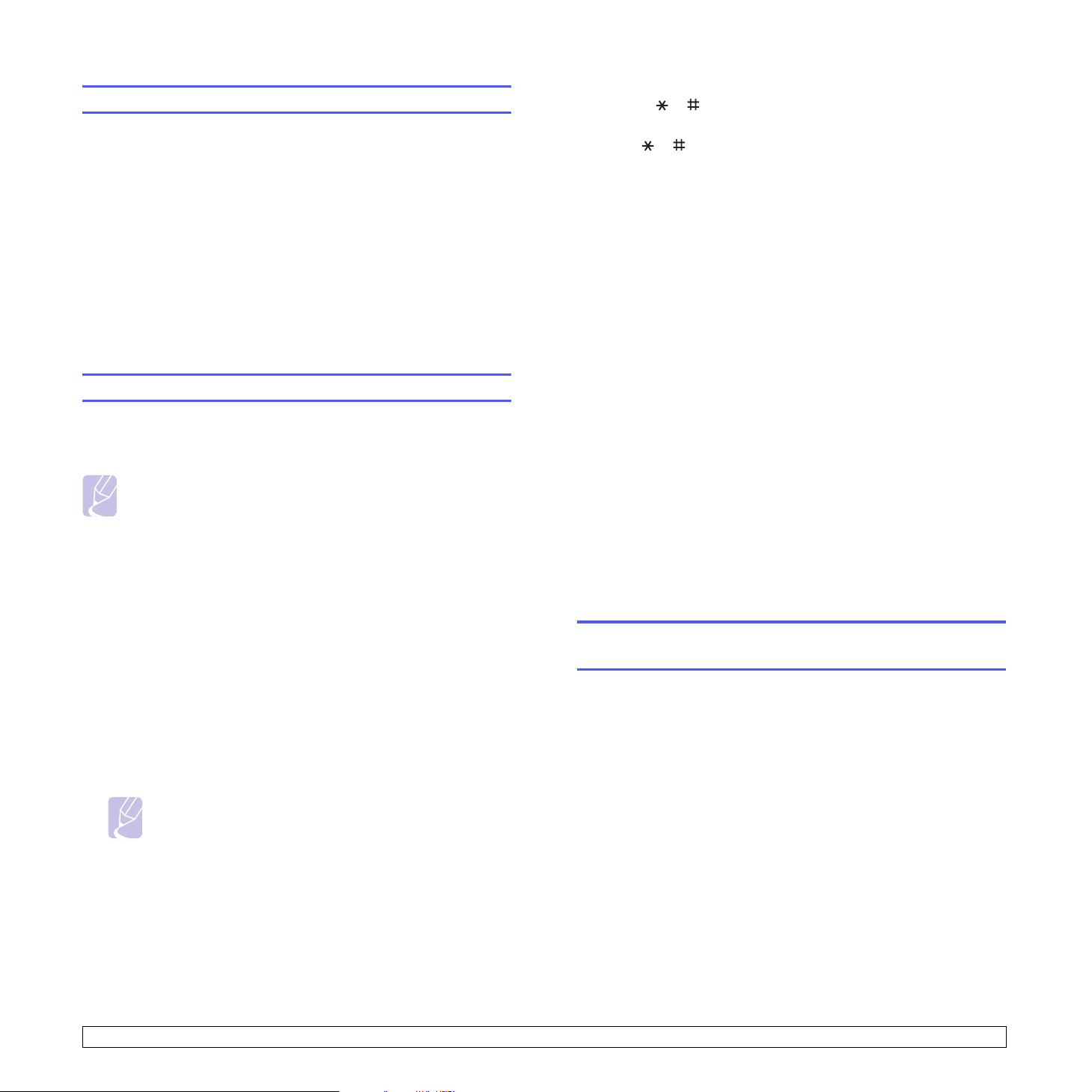
Cambiar el idioma del LCD
Para cambiar el idioma que aparece en la pantalla del panel de control,
siga los pasos que se indican a continuación:
1 Pulse Menú hasta que aparezca Conf. sistema en la línea inferior
de la pantalla y pulse OK.
2 Pulse OK cuando aparezca Conf. equipo.
3 Pulse los botones de desplazamiento hasta que aparezca Idioma
y pulse OK.
4 Pulse los botones de desplazamiento hasta que aparezca el
idioma que busca y pulse OK.
5 Pulse Parar/Borrar para volver al modo de espera.
5 Para seleccionar AM o PM para el formato de 12 horas, pulse los
botones o o el botón de cualquier número.
Cuando el cursor no esté bajo el indicador AM o PM, al pulsar el
botón o el cursor se moverá hasta el indicador.
Puede cambiar el modo del reloj al formato de 24 horas (por
ejemplo 01:00 PM aparecerá como 13:00). Si desea obtener
información más detallada, consulte la siguiente sección.
6 Pulse OK para guardar la fecha y la hora.
Si introduce un número equivocado, aparecerá Fuera de rango y la
máquina no proseguirá al siguiente paso. Cuando ocurra esto, tan
solo tendrá que volver a introducir el número.
7 Pulse Parar/Borrar para volver al modo de espera.
Cambiar el modo reloj
Ajustar la fecha y la hora
La fecha y la hora actuales se muestran en la pantalla cuando la máquina
está encendida y lista para trabajar. En la máquina SCX-5530FN, todos
los faxes tendrán la fecha y la hora impresas.
Nota
Si se interrumpe el suministro eléctrico de la máquina, deberá
volver a configurar la fecha y la hora cuando se restablezca la
alimentación.
1 Pulse Menú hasta que aparezca Conf. sistema en la línea inferior
de la pantalla y pulse OK.
2 Pulse OK cuando aparezca Conf. equipo.
3 Pulse los botones de desplazamiento hasta que aparezca Fecha y
hora y pulse OK.
4 Introduzca la fecha y la hora correctas con el teclado numérico.
Mes = 01 12
Día = 01 31
Año = requiere cuatro dígitos
Hora = 01 12 (modo de 12 horas)
00 23 (modo de 24 horas)
Minuto = 00 59
Nota
El formato de la fecha puede variar de un país a otro.
Puede ajustar la máquina para que muestre la hora actual usando el
formato de 12 horas o el de 24 horas.
1 Pulse Menú hasta que aparezca Conf. sistema en la línea inferior
de la pantalla y pulse OK.
2 Pulse OK cuando aparezca Conf. equipo.
3 Pulse los botones de desplazamiento hasta que aparezca Modo
de reloj y pulse OK.
4 Pulse los botones de desplazamiento para seleccionar el otro
modo y pulse OK.
5 Pulse Parar/Borrar para volver al modo de espera.
Cambiar el modo predeterminado
(sólo en el modelo SCX-5530FN)
La máquina viene predeterminado en el modo Fax. Puede cambiar este
modo predeterminado de Fax al modo de Copia.
1 Pulse Menú hasta que aparezca Conf. sistema en la línea inferior
de la pantalla y pulse OK.
2 Pulse OK cuando aparezca Conf. equipo.
3 Pulse los botones de desplazamiento hasta que aparezca Modo
predet. y pulse OK.
También puede utilizar los botones de desplazamiento para
colocar el cursor debajo del dígito que quiere corregir e introducir un
nuevo número.
2.2 <
Configurar el sistema>
4 Pulse los botones de desplazamiento hasta que aparezca el modo
predeterminado que busca y pulse OK.
5 Pulse Parar/Borrar para volver al modo de espera.
Page 19
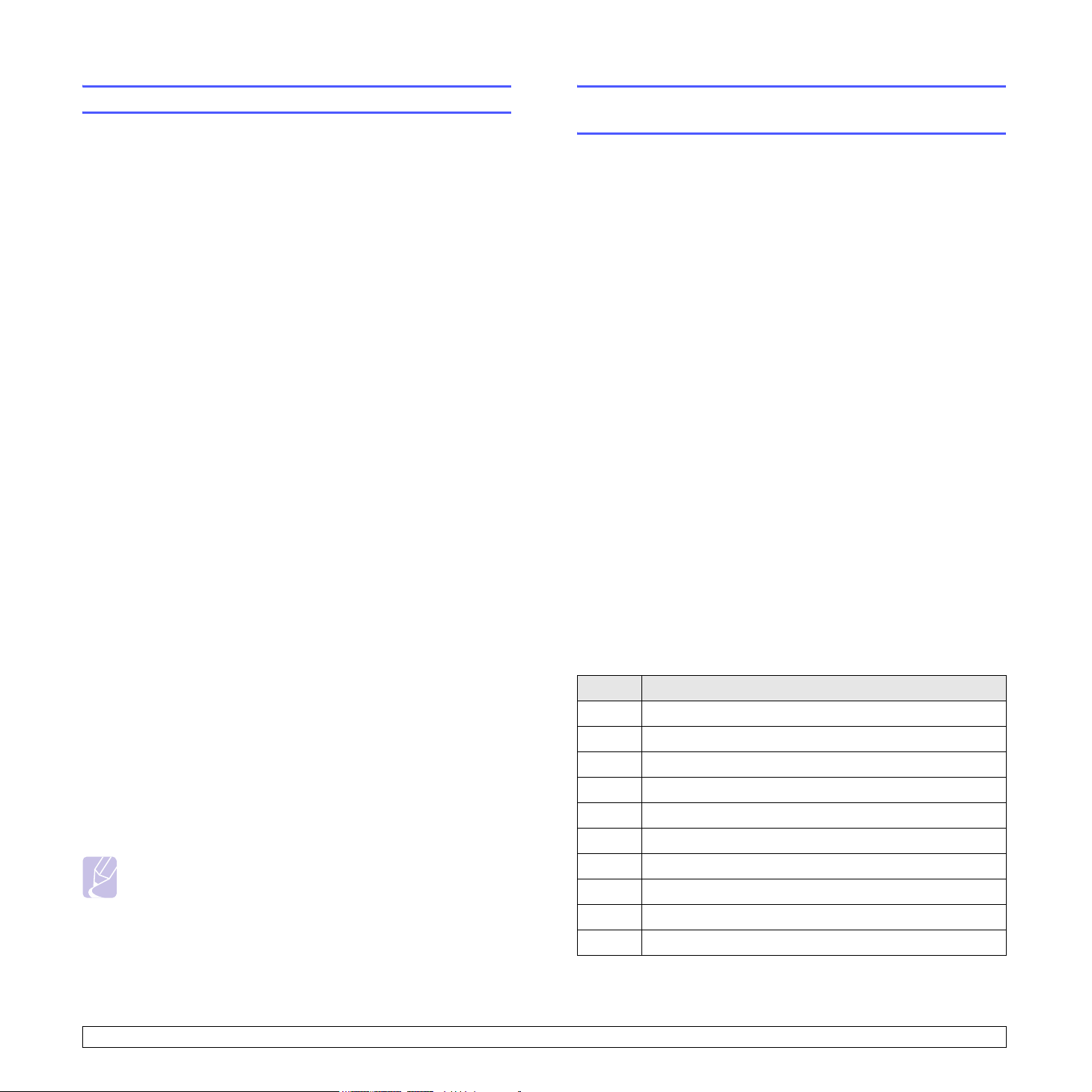
Ajustar los sonidos
Puede controlar los siguientes sonidos:
• Sonido teclas: Enciende y apaga el sonido de la tecla. Con esta
opción en Activado
• Sonido alarma: Enciende y apaga el sonido de la alarma. Con esta
opción en Activado
produce un error o finaliza una comunicación de fax.
• Altavoz: Enciende o apaga los sonidos de la línea de teléfono en el
altavoz, como por ejemplo un tono de marcado o un tono de fax. Con
esta opción en Com. que significa “Común”, el altavoz está encendido
hasta que responde el contestador remoto.
Puede regular el volumen utilizando el Marc. Manual.
• Timbre: Ajusta el volumen del tono de llamada. Para regular el
volumen del tono de llamada, puede elegir Desactivado, Bajo, Med,
y Alto.
, suena un tono cada vez que se pulsa una tecla.
, suena un tono de alarma cada vez que se
(sólo en el modelo SCX-5530FN)
Altavoz, tono de llamada, sonido de tecla y sonido de alarma
1 Pulse Menú hasta que aparezca Conf. sistema en la línea inferior
de la pantalla y pulse OK.
2 Pulse los botones de desplazamiento hasta que aparezca Sonido/
volumen y pulse OK.
3 Pulse los botones de desplazamiento hasta que aparezca la
opción de sonido que busca y pulse OK.
4 Pulse los botones de desplazamiento hasta que aparezca el
estado o el volumen para el sonido que ha seleccionado y pulse
OK.
Introducir caracteres utilizando el teclado
numérico
Para realizar ciertas tareas, puede que tenga que introducir nombres y
números. Por ejemplo, al configurar la máquina, introduce su nombre o
el nombre de su empresa y el número de fax. Cuando guarda números
de fax o direcciones de correo electrónico en la memoria, puede que
también quiera introducir los nombres correspondientes.
Introducir caracteres alfanuméricos
1 Cuando se le solicite que escriba una letra, ubique el botón que
lleva el carácter deseado. Pulse el botón varias veces hasta que
aparezca en pantalla la letra correcta.
Por ejemplo, para introducir la letra O, pulse 6, con la etiqueta
MNO.
Cada vez que pulse 6, la pantalla mostrará una letra diferente:
M, N, O y, por último, el número 6.
Puede introducir caracteres especiales, como por ejemplo
espacios, el signo más, etc. Si desea obtener información más
detallada, consulte la siguiente sección.
2 Para introducir letras adicionales, repita el paso 1.
Si la siguiente letra aparece impresa en el mismo botón, mueve el
cursor pulsando el botón
botón en el que figura la letra que desea. El cursor se desplazará
hacia la derecha y la siguiente letra aparecerá en la pantalla.
Puede introducir un espacio pulsando dos veces 1.
3 Cuando haya acabado de introducir letras, pulse OK.
derecha de desplazamiento y pulse el
5 Cuando sea necesario, repita los pasos 3 al 5 para otros sonidos.
6 Pulse Parar/Borrar para volver al modo de espera.
Volumen del altavoz
1 Pulse Marc. Manual. Escuchará un tono de marcación.
2 Pulse los botones de desplazamiento hasta que consiga el
volumen que desea.
3 Pulse Marc. Manual para guardar el cambio efectuado y volver al
modo de espera.
Nota
Puede ajustar el volumen del altavoz sólo si está conectado a la
línea telefónica.
2.3 <
Configurar el sistema>
Letras del teclado y números
Tecla Números, letras o caracteres asignados
1
1Espacio
2
ABCabc2
3
DEFdef3
4
GHIghi4
5
JKLjkl5
6
MNOmno6
7
PQRSpqrs7
8
TUVtuv8
9
WXYZwxyz9
0
+-,.‘/*#&@0
Page 20
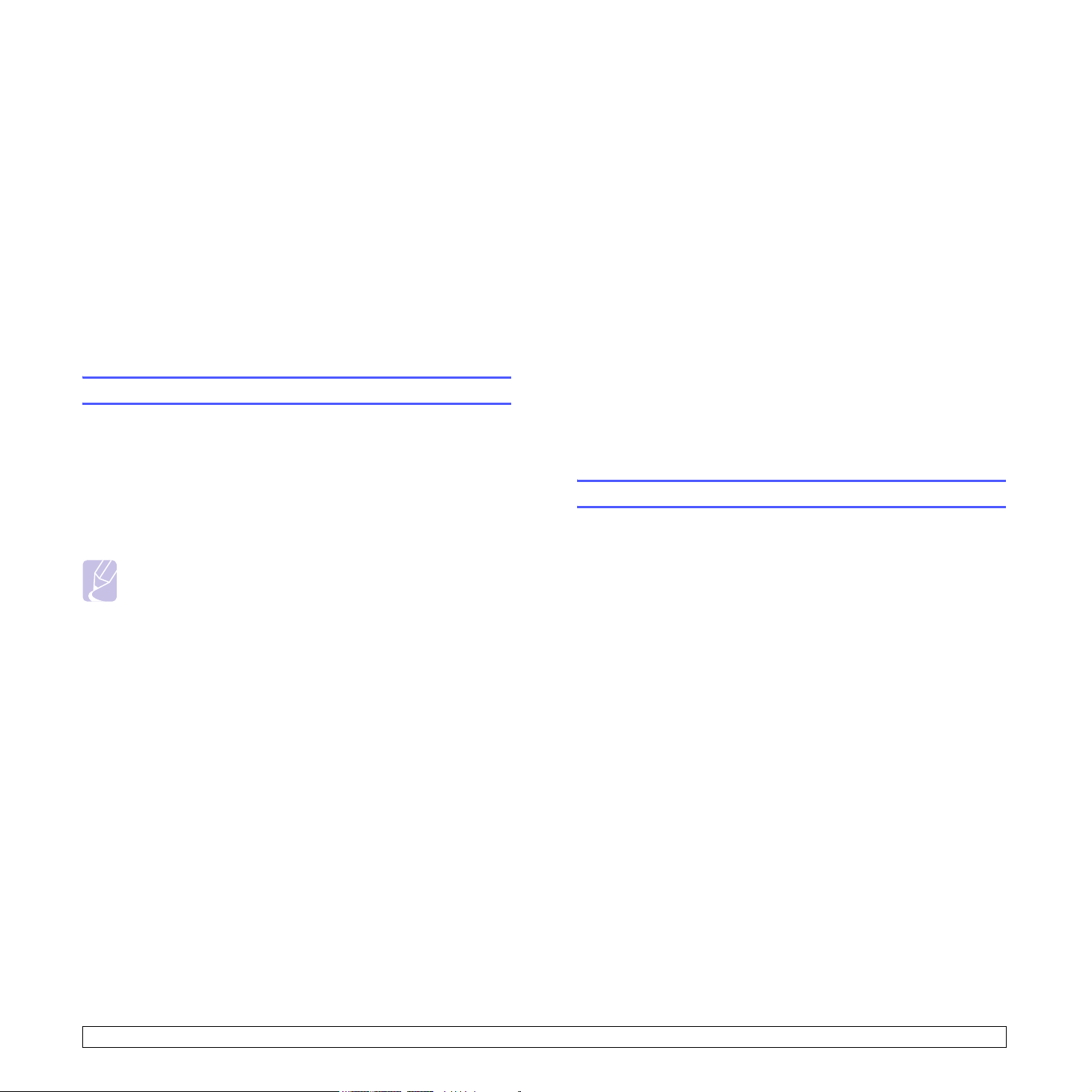
Corregir números o nombres
Modo de ahorro de energía del escáner
Si comete un error al introducir un número o un nombre, pulse el botón
izquierdo de desplazamiento para borrar el último dígito o carácter.
A continuación, escriba el número o carácter correcto.
Inserción de una pausa
En algunos sistemas telefónicos, deberá marcar un código de acceso
(9, por ejemplo) y esperar un segundo tono de llamada. En dichos casos,
debe insertar una pausa en el número de teléfono. Puede introducir una
pausa mientras configura los botones de acceso rápido o de marcación
rápida.
Para insertar una pausa, pulse Rellam/Pausa en el lugar apropiado
mientras introduce el número de teléfono. Aparece un - en la pantalla en
el lugar correspondiente.
Utilizar los modos de ahorro
Modo de ahorro de tóner
El modo de ahorro de tóner permite que la máquina utilice una cantidad
menor de tóner al imprimir cada página. Al activar este modo, aumenta
la duración del cartucho de tóner más de lo que cabe esperar con el
modo normal, pero diminuye la calidad de impresión.
Para activar o desactivar este modo, pulse Ahorro tóner.
Nota
Cuando imprima desde el PC, también puede activar o
desactivar el modo de ahorro de tóner en las propiedades de la
impresora. Consulte la Sección de Software.
Modo de ahorro de energía
El modo de ahorro de energía permite reducir el consumo eléctrico de la
máquina cuando nadie lo está utilizando. Puede activar este modo y
seleccionar el lapso de tiempo que la máquina debe esperar después de
imprimir un trabajo, antes de pasar a un estado de consumo reducido.
1 Pulse Menú hasta que aparezca Conf. sistema en la línea inferior
de la pantalla y pulse OK.
2 Pulse OK cuando aparezca Conf. equipo.
3 Pulse los botones de desplazamiento hasta que aparezca Ahorro
energia y pulse OK.
El modo de ahorro de energía del escáner le permite ahorrar energía
desconectando la lámpara del escáner. La lámpara del escáner situada
debajo de la lente del escáner se apaga automáticamente cuando no
está en uso para reducir el consumo de energía y alargar la vida útil de
la lámpara. Cuando inicie el escáner, la lámpara volverá a funcionar
automáticamente tras la fase de calentamiento.
Esta opción permite determinar el tiempo que debe esperar la lámpara
del escáner para volver al modo de ahorro de energía una vez que
finalizó el trabajo de escaneado.
1 Pulse Menú hasta que aparezca Conf. sistema en la línea inferior
de la pantalla y pulse OK.
2 Pulse OK cuando aparezca Conf. equipo.
3 Pulse los botones de desplazamiento hasta que aparezca Ahorro
en. esc y pulse OK.
4 Pulse los botones de desplazamiento hasta que aparezca el ajuste
de tiempo que busca y pulse OK.
5 Pulse
Parar/Borrar
para volver al modo de espera.
Ajustar el tiempo de espera del trabajo
Puede configurar el tiempo que está activo un trabajo de impresión antes
de imprimirse.
La máquina trata los datos entrantes como un único trabajo siempre que
se reciban dentro del periodo especificado. Cuando se produce un error
durante el procesamiento de los datos procedentes del ordenador y el
flujo de datos se detiene, la máquina espera el tiempo especificado y
luego cancela la impresión si no se restablece el flujo de datos.
1 Pulse Menú hasta que aparezca Conf. sistema en la línea inferior
de la pantalla y pulse OK.
2 Pulse OK cuando aparezca Conf. equipo.
3 Pulse los botones de desplazamiento hasta que aparezca
T.espera trab. y pulse OK.
4 Pulse los botones de desplazamiento hasta que aparezca el ajuste
de tiempo que busca y pulse OK.
5 Pulse Parar/Borrar para volver al modo de espera.
4 Pulse los botones de desplazamiento hasta que aparezca
y pulse OK.
5 Pulse los botones de desplazamiento hasta que aparezca el ajuste
de tiempo que busca y pulse OK.
6 Pulse Parar/Borrar para volver al modo de espera.
Activado
2.4 <
Configurar el sistema>
Page 21
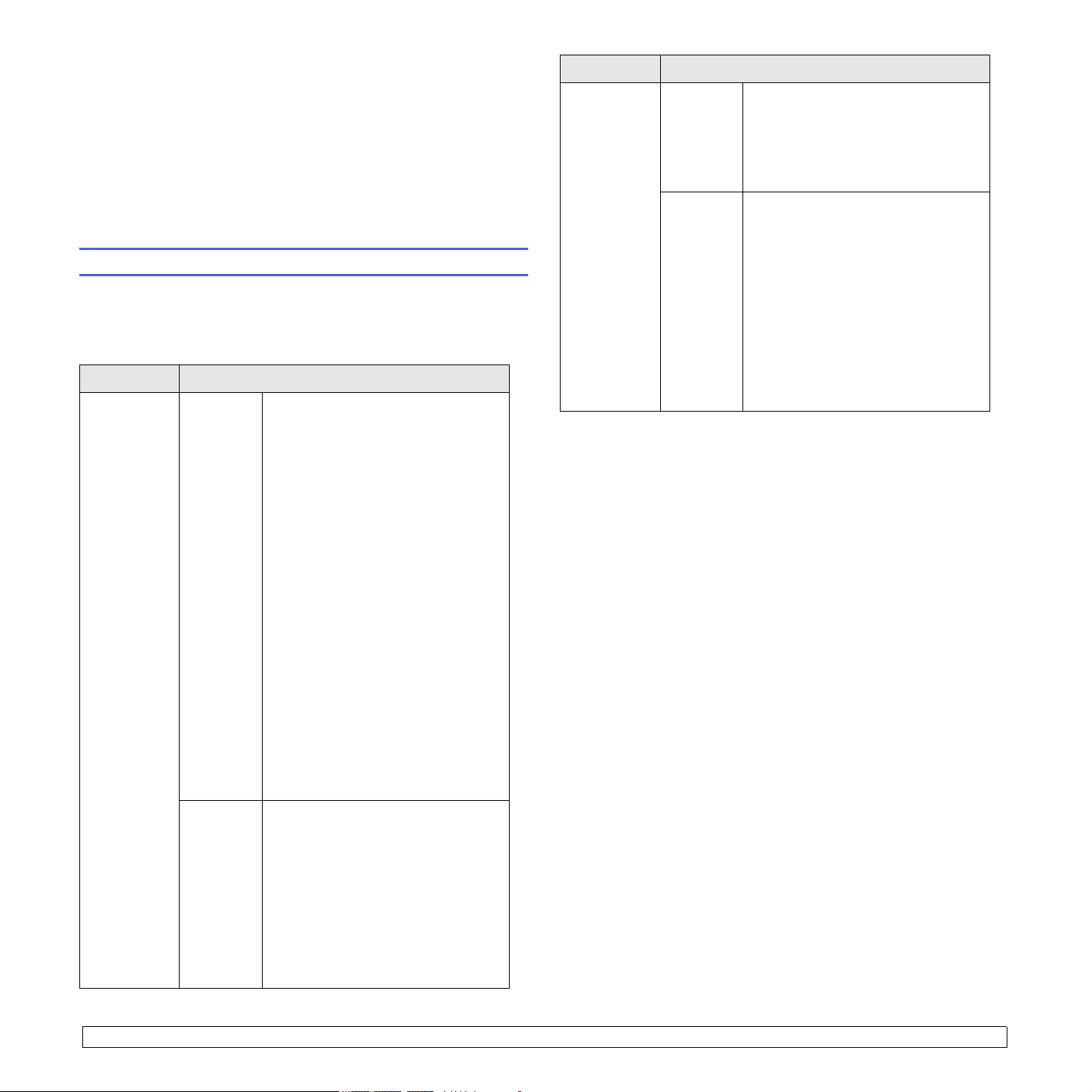
3 Visión general del software
Este capítulo le ofrece una visión general del software que viene con la
máquina. Si desea obtener información pormenorizada acerca de la
instalación y manejo del software, lo encontrará en la Sección de software.
En este capítulo se incluye:
• Software suministrado
• Características del controlador de la impresora
• Requisitos del sistema
Software suministrado
Tiene que instalar el software de la impresora y del escáner utilizando los CD
ROMs suministrados después de que haya configurado la máquina y la haya
conectado al ordenador.
Cada CD contiene el siguiente software:
CD Contenidos
CD del
software de
impresora
Windows • Controlador de impresora: Utilice
este controlador para aprovechar al
máximo las funciones de la impresora.
• Controlador del escáner: Dispone de
los controladores TWAIN y Windows
Image Acquisition (WIA) para
escanear document os en la má q ui na.
• Smart Panel: Este programa le
permite supervisar el estado y las
alertas de la máquina cuando se
produce un error durante un proceso
de impresión.
• SmarThru
Windows de la máquina multifunción.
• Network Scan: Este programa le
permite escanear un documento en la
máquina y guardarlo en un ordenador
conectado en red.
• Direct Print Utility: Este programa le
permite imprimir directamente archivos
PDF.
• Guía de usuario en PDF
• Set IP: Utilice este programa para
establecer las direcciones TCP/IP de
la máquina.
1
: Este es el software para
CD Contenidos
CD ROM de
controlador
de impresora
PostScript
(sólo en el
modelo
SCX-5530FN)
1. Le permite editar una imagen escaneada de diversas formas, utilizando un
potente editor de imágenes y enviar las imágenes por correo electrónico.
También puede abrir otro programa de edición de imágenes, como Adobe
Photoshop, desde SmarThru. Si desea más información, utilice la función de
ayuda en pantalla que proporciona el programa SmarThru.
Windows • Archivo de descripción de
impresora Postscript (PPD): Utilice el
controlador PostScript para imprimir
documentos con fuentes y gráficos
complejos en el lenguaje PS.
• Guía de usuario en PDF
Macintosh • Archivo de descripción de
impresora Postscript (PPD): Utilice
este archivo para ejecutar la máquina
desde un ordenador con Macintosh e
imprimir documentos.
• Controlador del escáner: Dispone
del controlador TWAIN p ara escanear
documentos en la máquina.
• Smart Panel: Este programa le
permite supervisar el estado y las
alertas de la máquina cuando se
produce un error durante un proceso
de impresión.
Linux • Controlador de impresora: Utilice
este controlador para ejecutar la
máquina desde un ordenador con
Linux e imprimir documentos.
• SANE: Utilice este controlador para
escanear document os .
• Smart Panel: Este programa le
permite supervisar el estado y las
alertas de la máquina cuando se
produce un error durante un proceso
de impresión.
3.1 <
Visión general del software>
Page 22

Características del controlador de la impresora
Requisitos del sistema
Los controladores de la impresora admiten las siguientes funciones
estándares:
• Selección de la fuente de papel.
• Tamaño del papel, orientación y tipo de material.
• Número de copias.
Además puede utilizar diversas características especiales de impresión.
La tabla siguiente le ofrece una visión general de las características que
soportan sus controladores de impresora:
PostScript
Funciones
Ahorro
de tóner
Opción de
calidad de
impresión
Impresión
de pósters
Varias
páginas por
hoja (en una
misma cara)
Impresión
con ajuste a
la página
Impresión
a escala
PCL 6
Windows Windows Macintosh Linux
OOXO
OOOO
O X X X
OOOO
OOOO
OOOO
(sólo en el modelo
SCX-5530FN)
(2, 4)
Antes de comenzar, asegúrese de que su sistema cumple con los
siguientes requisitos:
Windows
Elemento Requisitos Recomendado
Sistema
operativo
CPU Windows 98/
RAM Windows 98/
Espacio
libre en
disco
Internet
Explorer
Windows 98/Me/NT 4.0/2000/XP/2003
Pentium II
Me/NT 4.0/2000
Windows XP/
2003
Me/NT 4.0/2000
Windows XP/
2003
Windows 98/
Me/NT 4.0/2000
Windows XP/
2003
5.0 o posterior
400 MHz o
superior
Pentium III
933 MHz o
superior
64 MB o más 128 MB
128 MB o más 256 MB
300 MB o más 1 GB
1 GB o más 5 GB
Pentium III
933 MHz
Pentium IV
1GHz
Nota
Para Windows NT 4.0/2000/XP/2003, podrán instalar el
software los usuarios con derechos de administrador.
Fuente
diferente en
la primera
página
Marca
de agua
Superposiciones
1. La función de superposición no puede utilizarse en NT 4.0.
1
O
O
O X X X
XXX
X X X
3.2 <
Visión general del software>
Page 23
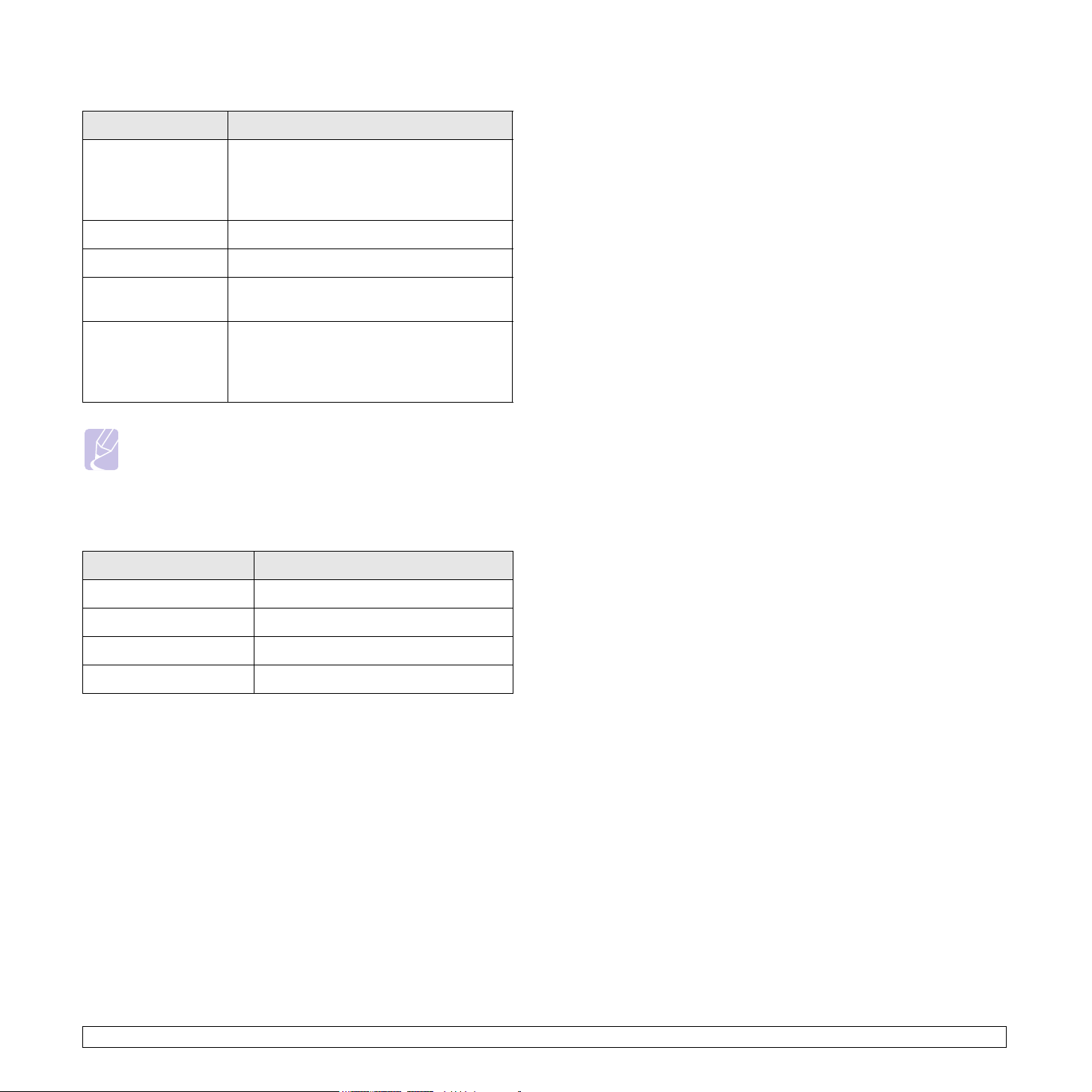
Linux
Elemento Requisitos
Sistema operativo • Red Hat 8.0 ~ 9.0
• Fedora Core 1 ~ 3
• Mandrake 9.2 ~ 10.1
• SuSE 8.2 ~ 9.2
CPU Pentium IV a 1 GHz o superior
RAM 256 MB o superior
Espacio libre en
disco
Software • Linux Kernel 2.4 o superior
1 GB o superior
• Glibc 2.2 o superior
• CUPS
• SANE (sólo para dispositivos MFP)
Notas
• Es necesario reclamar una partición swap de 300 MB o
superior para trabajar con grandes imágenes escaneadas.
• El controlador del escáner para Linux admite la resolución
óptica al máximo.
Macintosh
Sistema operativo Macintosh 10.3 ~ 10.4
RAM 128 MB
Espacio libre en disco 200 MB
Conexión Interfaz USB, interfaz de red
(sólo en el modelo SCX-5530FN)
Elemento Requisitos
3.3 <
Visión general del software>
Page 24
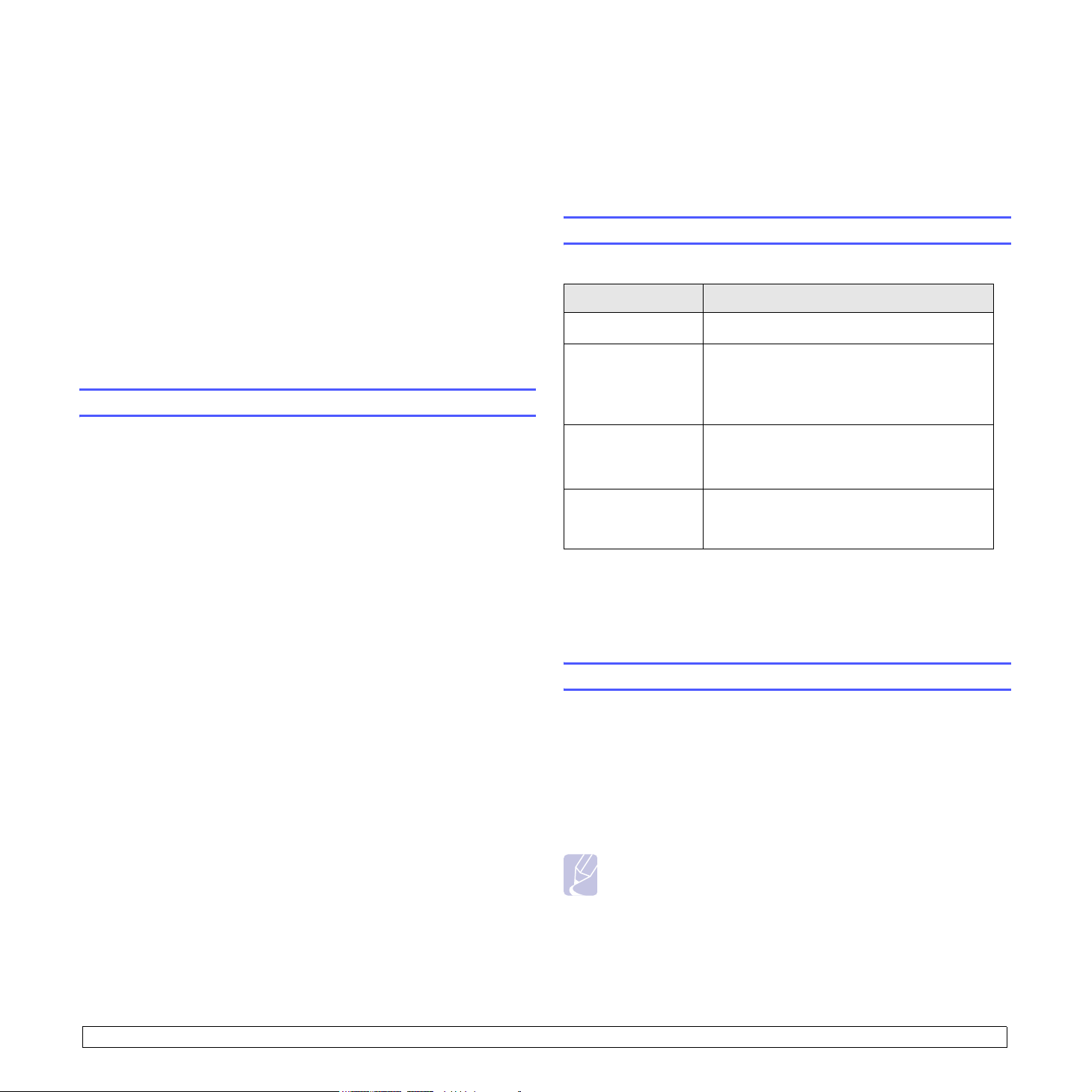
4 Configurar la red
Este capítulo le facilita las instrucciones paso a paso para configurar las
conexiones de red de la impresora.
En este capítulo se incluye:
• Introducción
• Sistema operativos soportados
• Configurar TCP/IP
• Configurar EtherTalk
• Configurar los tipos de tramas IPX
• Establecer la velocidad de Ethernet
• Restablecer la configuración de red
• Imprimir una página de configuración de red
• Uso del programa SetIP
Introducción
A través del panel de control
Puede configurar los siguientes parámetros básicos de red por mediación
del panel de control de la máquina:
• Configurar TCP/IP
• Configurar los tipos de tramas IPX para NetWare
• Configurar EtherTalk
Sistema operativos soportados
La tabla siguiente muestra los entornos de red que soporta la máquina:
Elemento Requisitos
Interfaz de red • 10/100 Base-TX
Sistema operativo
de red
• Novell NetWare 4.x, 5.x, 6.x
• Windows 98/Me/NT 4.0/2000/XP/2003
• Varios sistemas operativos Linux
• Macintosh OS 10.3 a 10.4
Una vez que haya configurado la máquina para conectarse a una red
mediante un cable Ethernet RJ-45, podrá compartir la impresora con otros
usuarios de la red.
Tiene que configurar los protocolos de red en la máquina para utilizarlo como
impresora de red. Dispone de dos formas de configurar los protocolos:
A través de los programas de administración de red
Puede configurar los ajustes del servidor de impresión de la máquina y
controlarla a través de los siguientes programas que vienen con la máquina:
• Servicio de administración Web SyncThru™: solución de
administración de impresoras basada en web para administradores de
redes. Servicio de administración Web SyncThru™ ofrece un método
eficaz para administrar dispositivos de red, y permite supervisar máquinas
en red y solucionar sus problemas de manera remota desde cualquier sitio
con acceso corporativo a Internet. Descargue este programa de
http://solution.samsungprinter.com.
• Servicio de administración Web SyncThru™: Un servidor web
incrustado para su servidor de impresora de red, que le permite:
- Configurar los parámetros de red necesarios para conectar la máquina a
los diversos entornos de red.
- Personalizar los ajustes del correo electrónico y configurar la Agenda
para escanearla al servicio de correo electrónico.
- Personalizar los ajustes del servidor y configurar la Agenda para
escanearla a un FTP o a los servidores SMB.
- Personalizar los ajustes de impresión, copia y fax.
• Establecer la IP: programa de utilidades que permite seleccionar una
interfaz de red y configurar manualmente las direcciones IP que se
utilizarán con el protocolo TCP/IP. Consulte Uso del programa SetIP en la
página 4.3.
Protocolos de red • NetWare IPX/SPX
• TCP/IP en Windows
• EtherTalk (sólo en el modelo SCX-5530FN)
Servidor de
direccionamiento
dinámico
• IPX/SPX: Internet Packet eXchange/Sequenced Packet eXchange
• TCP/IP: Protocolo de comunicaciones para Internet (Transmission Control
Protocol/Internet Protocol)
• DHCP: Protocolo de configuración de host dinámico
• BOOTP: Protocolo de arranque-asignación (Bootstrap Protocol)
• DHCP, BOOTP
Configurar TCP/IP
Se puede configurar la máquina con diversa información de red TCP/IP,
como por ejemplo la dirección de IP, una máscara de subred, una gateway ,
y las direcciones DNS. Existen varias formas de asignar una dirección TCP/
IP a la máquina, en función de la red.
• Direccionamiento estático: el administrador del sistema asigna
manualmente la dirección TCP/IP.
• Direccionamiento dinámico a través de BOOTP/DHCP (predeterminado):
el servidor asigna automáticamente la dirección TCP/IP.
Nota
Antes de configurar el TCP/IP, tiene que establecer el protocolo de
red en TCP/IP.
4.1 <
Configurar la red>
Page 25

Direccionamiento estático
Si desea introducir una dirección de TCP/IP desde el panel de control de
la máquina, debe seguir los pasos que figuran a continuación:
1 Pulse Menú hasta que aparezca Red en la línea inferior de la
pantalla y pulse
2 Pulse OK cuando aparezca TCP/IP.
OK
.
Configurar EtherTalk
EtherTalk es la variante del protocolo AppleTalk cuando éste se utiliza en
una red de tipo Ethernet. Este protocolo se emplea con frecuencia en
entornos de red Macintosh. Para utilizar EtherTalk, siga estos pasos:
1 Pulse Menú hasta que aparezca Red en la línea inferior de la
pantalla y pulse OK.
3 Pulse los botones de desplazamiento hasta que aparezca Estatica
y pulse OK.
4 Pulse OK cuando aparezca Direccion IP.
5 Escriba un byte entre 0 y 255 utilizando el teclado numérico y pulse
los botones de desplazamiento para moverse entre bytes.
Repite este proceso para completar la dirección desde el primer al
cuarto byte.
6 Cuando haya terminado, pulse OK.
7 Repita los pasos 5 y 6 para configurar los otros parámetros TCP/IP:
máscara de subred y dirección gateway.
8 Pulse los botones de desplazamiento hasta que aparezca Estatica
y pulse OK.
9 Pulse los botones de desplazamiento hasta que aparezca DNS
principal y pulse OK.
10 Escriba cada byte de la dirección y pulse OK.
11 Pulse los botones de desplazamiento hasta que aparezca DNS
secundario y pulse OK.
12 Escriba cada byte de la dirección y pulse OK.
13 Pulse Parar/Borrar para volver al modo de espera.
Direccionamiento dinámico (BOOTP/DHCP)
Cuando desee que el servidor asigne automáticamente la dirección
TCP/IP, siga estos pasos:
1 Pulse Menú hasta que aparezca Red en la línea inferior de la
pantalla.
2 Pulse OK cuando aparezca TCP/IP.
3 Pulse los botones de desplazamiento hasta que aparezca
BOOTP
y pulse OK.
DHCP
o
2 Pulse los botones de desplazamiento hasta que aparezca
EtherTalk y pulse OK.
3 Pulse los botones de desplazamiento hasta que aparezca
Activado y pulse OK.
4 Pulse Parar/Borrar para volver al modo de espera.
Configurar los tipos de tramas IPX
Para utilizar redes con protocolos IPX/SPX (por ejemplo, Novell
NetWare), es necesario especificar el formato de las tramas de
comunicación de red de la máquina. En la mayoría de los casos, puede
mantener el ajuste
manualmente el formato del tipo de trama, en caso necesario. Siga los
pasos que aparecen a continuación para cambiar el formato del tipo de
trama:
1 Pulse Menú hasta que aparezca Red en la línea inferior de la
pantalla y pulse OK.
2 Pulse los botones de desplazamiento hasta que aparezca
NetWare y pulse OK.
3 Pulse los botones de desplazamiento hasta que aparezca el tipo
de trama deseada.
• Automatico: Detecta y limita automáticamente el tipo de trama al
detectado en primer lugar.
• 802.2: Limita el tipo de trama a IPX sobre tramas IEEE 802.2 con
IEEE 802.3. El resto se eliminará.
• 802.3: Limita el tipo de trama a IPX sobre tramas IEEE 802.3.
El resto se eliminará.
• Ethernet II: Limita el tipo de trama a IPX sobre tramas Ethernet.
El resto se eliminará.
• SNAP: Limita el tipo de trama a IPX sobre tramas SNAP con
IEEE 802.3. El resto se eliminará.
• Desactivado: El protocolo IPX/SPX está desactivado.
Automatico. Sin embargo, puede configurar
4 Pulse
Parar/Borrar
para volver al modo de espera.
4.2 <
4 Pulse OK para guardar la selección.
5 Pulse Parar/Borrar para volver al modo de espera.
Configurar la red>
Page 26
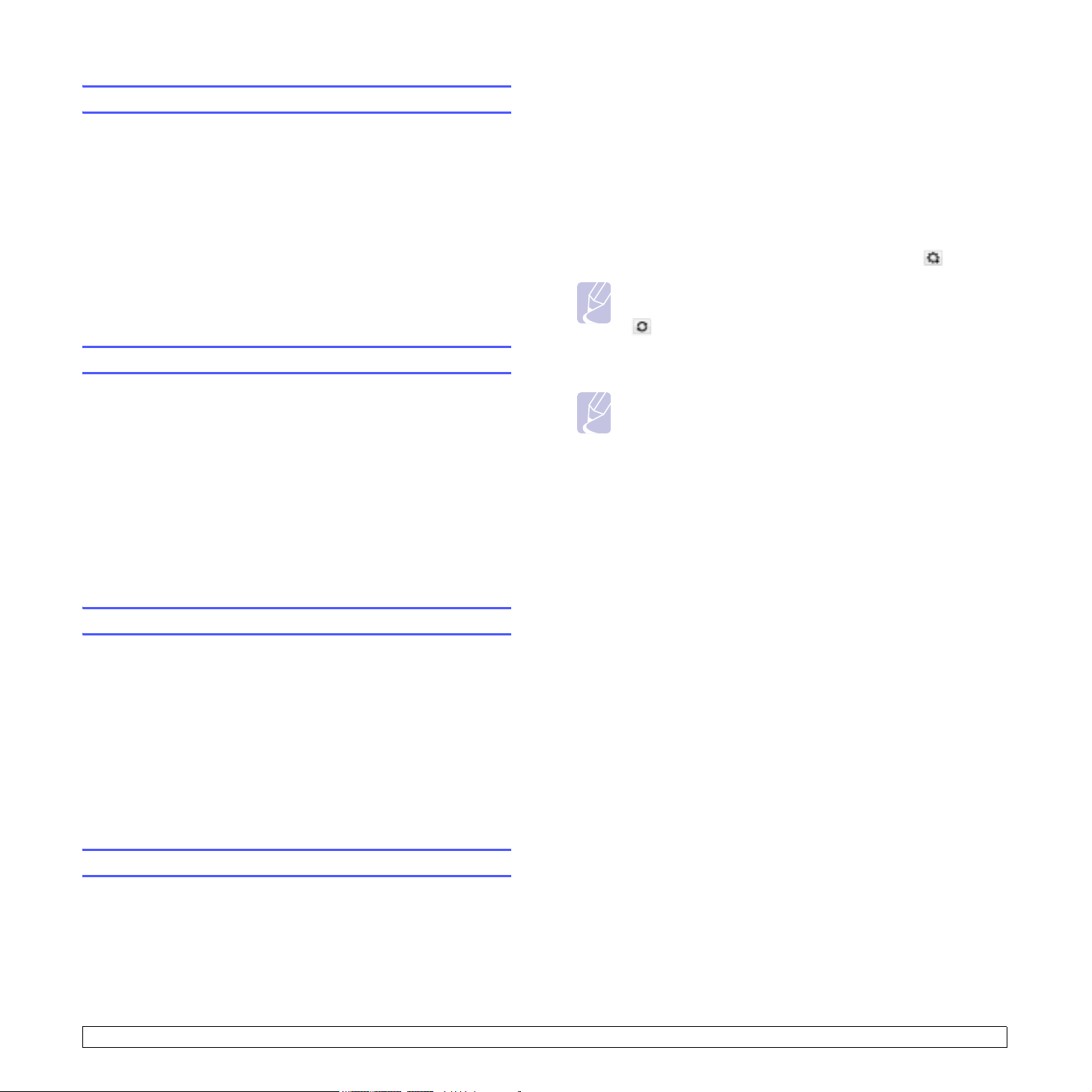
Establecer la velocidad de Ethernet
2 Inicie el Explorador de Windows y abra la unidad X. (X representa la
unidad de CD-ROM.)
Tiene la posibilidad de seleccionar la velocidad de comunicación de las
conexiones Ethernet.
1 Pulse Menú hasta que aparezca Red en la línea inferior de la
pantalla y pulse OK.
2 Pulse los botones de desplazamiento hasta que aparezca Vel.
Ethernet y pulse OK.
3 Pulse los botones de desplazamiento hasta que aparezca la
velocidad que busca y pulse OK.
4 Pulse
Parar/Borrar
para volver al modo de espera.
Restablecer la configuración de red
Puede volver a establecer la configuración de red a la configuración
predeterminada.
1 Pulse Menú hasta que aparezca Red en la línea inferior de la
pantalla y pulse OK.
2 Pulse los botones de desplazamiento hasta que aparezca Borrar
ajuste y pulse OK.
3 Pulse OK cuando aparezca Si para restablecer la configuración de
red.
3 Haga doble clic en Application > SetIP.
4 Abra la carpeta del idioma que desee utilizar.
5 Haga doble clic en Setup.exe para instalar este programa.
6 Desde el menú Inicio de Windows, seleccione Programas >
Samsung Network Printer Utilities > SetIP.
7 Seleccione el nombre de la impresora y haga clic en “ ”.
Nota
Si no puede encontrar el nombre de la impresora, haga clic en
“ ” para actualizar la lista.
8 Escriba la dirección MAC de la tarjeta de red, la dirección IP, la
máscara de subred y el gateway determinado y haga clic en Aplicar.
Nota
Si no conoce la dirección MAC de la tarjeta de red, imprima el
informe sobre información de red de la máquina.
9 Haga clic en Aceptar para confirmar la configuración.
10 Haga clic en Salir para cerrar el programa SetIP.
4 Desconecte y vuelva a conectar la máquina.
Imprimir una página de configuración de red
La página de configuración de la red muestra cómo se ha configurado la
tarjeta de interfaz de la red en la máquina.
1 Pulse Menú hasta que aparezca Red en la línea inferior de la
pantalla y pulse OK.
2 Pulse los botones de desplazamiento hasta que aparezca Info de
red y pulse OK.
3 Pulse OK cuando aparezca Si.
Se imprime la página de configuración de red.
Uso del programa SetIP
Este programa es para la configuración IP de red que utiliza la dirección
MAC que es el número de serie del hardware de la tarjeta de impresora
o de la interfaz de red. Especialmente, es para que el administrador de
red configure varias IP de red al mismo tiempo.
1 Inserte el CD del controlador que se provee junto con su máquina.
4.3 <
Configurar la red>
Page 27
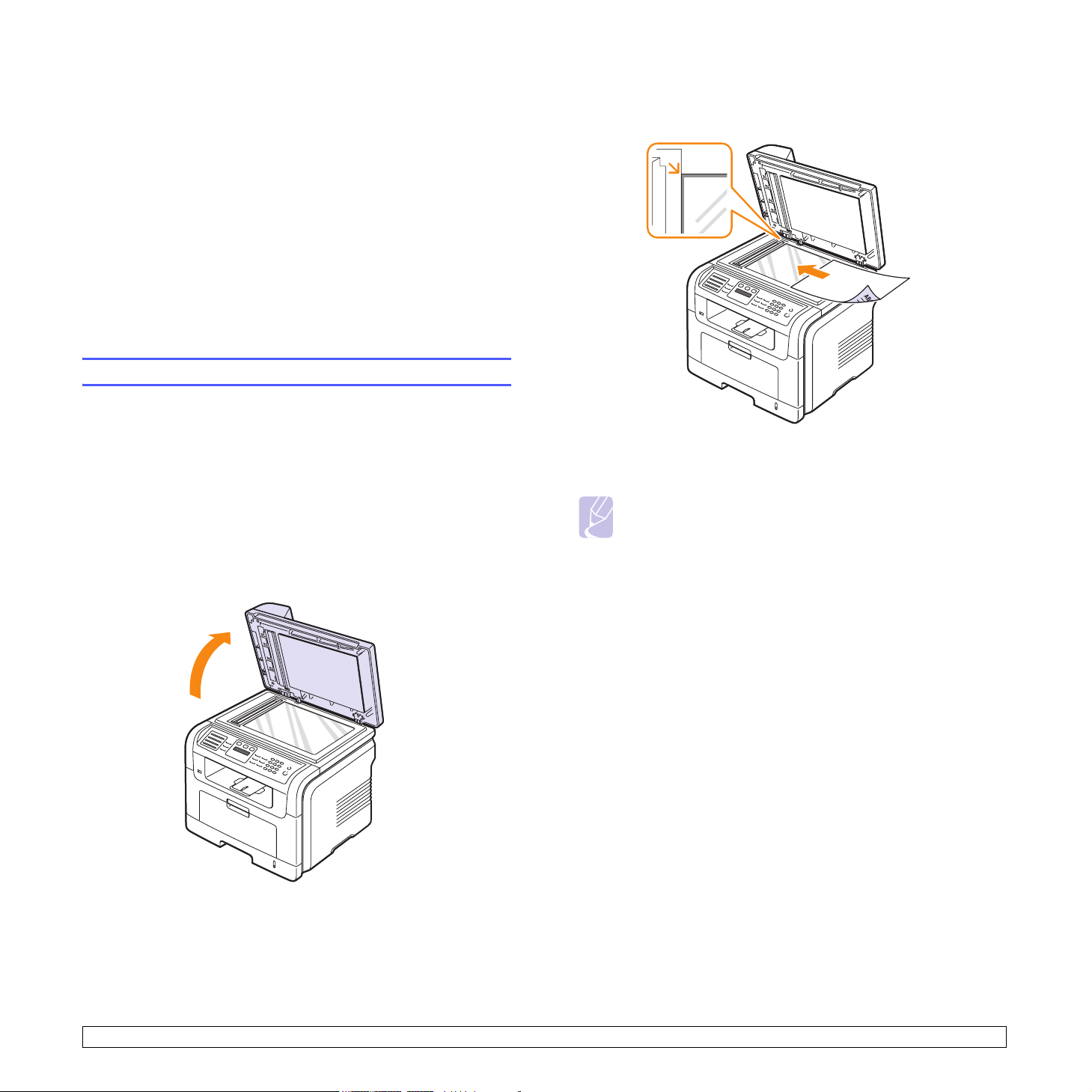
5 Carga de originales y
materiales de impresión
En este capítulo se explica cómo cargar originales y material de
impresión en el equipo.
En este capítulo se incluye:
• Carga de originales
• Selección de materiales de impresión
• Carga de papel
• Ajuste del tipo y tamaño del papel
• Selección de la ubicación de salida
Carga de originales
Puede utilizar la lente de escaneado o ADA para cargar un original con
el fin de realizar una copia, escaneado o enviar un fax.
2 Coloque el original con la cara de impresión hacia abajo en la
lente de escaneado y alinéelo con la guía de registro situada en el
ángulo superior del cristal.
En la lente de escaneado
Asegúrese de que no haya ningún original en el alimentador automático
de documentos. Si se detecta un original en el ADA, éste tendrá prioridad
sobre el original introducido en la lente de escaneado. Para obtener una
calidad óptima de escaneado, especialmente de las imágenes en escala
de grises o de color, utilice la lente de escaneado.
1 Levante y abra la tapa del escáner.
3 Cierre la tapa del escáner.
Notas
• Si se deja la tapa del escáner abierta, es posible que obtenga
una menor calidad de impresión de las copias y un mayor
consumo de tóner.
• Si se acumula polvo en la lente de escaneado, pueden
aparecer puntos negros en la copia. Manténgalo siempre
limpio.
• Si está copiando una página de un libro o una revista, levante
la tapa del escáner hasta que las bisagras alcancen su tope y,
a continuación, cierre la tapa. Si el libro o revista tiene más de
30 mm de grueso, realice la copia con la tapa abierta.
En el ADA
Con el ADA, puede cargar hasta 50 hojas de papel (75 g/m2) para una
tarea.
Cuando utilice el ADA:
• No cargue papel de tamaño inferior a 142 x 148 mm ni superior a
216 x 356 mm.
• No intente introducir los siguientes tipos de papel:
- papel de calco o autocopiativo
- papel satinado
- papel cebolla o muy delgado
- papel arrugado
- papel abarquillado o curvado
- papel rasgado
• Retire las grapas y los clips de los originales antes de cargarlos.
• Si los originales llevan algún tipo de cola, tinta o líquido corrector,
compruebe que estén totalmente secos antes de cargarlos.
• No introduzca originales de tamaños o gramajes de papel diferentes.
5.1 <
Carga de originales y materiales de impresión>
Page 28
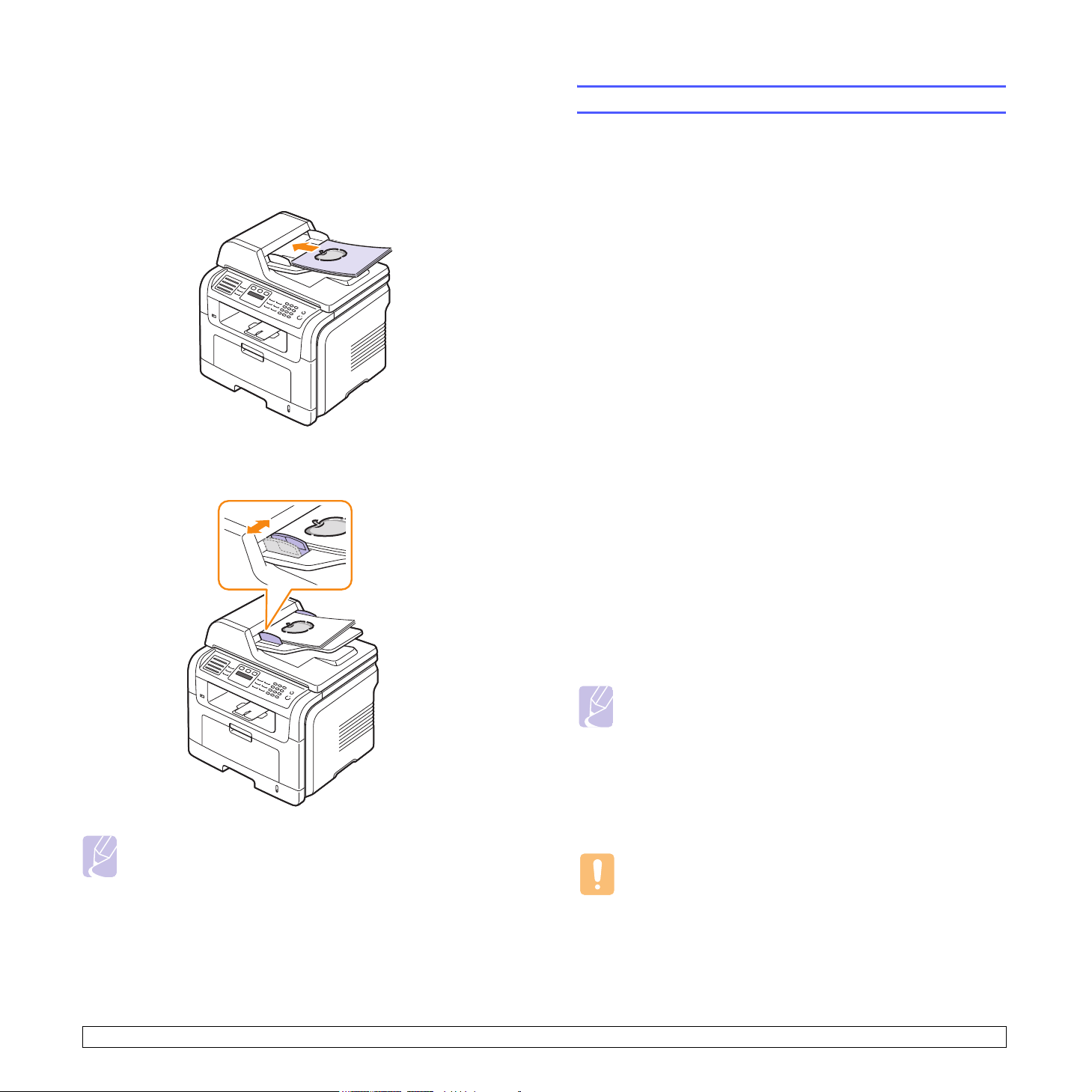
• No cargue catálogos, folletos, transparencias o documentos con
características no habituales.
Para cargar un original en el ADA:
1 Cargue el original en el ADA con la cara de impresión hacia arriba.
Compruebe que la parte inferior de la pila de originales se adapte al
tamaño de papel indicado en la bandeja de entrada de documentos.
2 Ajuste las guías de anchura del documento al tamaño de papel
adecuado.
Selección de materiales de impresión
Puede imprimir en muchos tipos de material de impresión, como papel
normal, sobres, etiquetas y transparencias. Utilice siempre materiales de
impresión que cumplan las directrices correspondientes a este equipo. El
material de impresión que no cumpla las directrices que se describen en
este manual podría ocasionar los siguientes problemas:
• Baja calidad de impresión
• Aumento de atascos de papel
• Desgaste prematuro del equipo.
Las propiedades tales como el gramaje, la composición, la rugosidad y
la humedad son factores importantes que pueden afectar el rendimiento
de la impresora y la calidad de impresión. A la hora de seleccionar el
material de impresión que vaya a utilizar, deberá tener en cuenta lo
siguiente:
• Resultados deseados: el material de impresión que elija deberá ser el
adecuado para el tipo de impresión que desee realizar.
• Tamaño: podrá utilizar cualquier tipo de material cuyo tamaño se
ajuste sin problemas a los márgenes establecidos por las guías del
papel de la bandeja de papel.
• Gramaje: el equipo admite material de impresión del gramaje indicado
a continuación:
- papel de carta de 60 a 90 g/m
opcional 2
- papel de carta de 60 a 163 g/m
- de 75 a 90 g/m
2
para la impresión a doble cara (sólo en el modelo
SCX-5530FN)
• Brillo: los materiales de impresión más blancos permiten obtener
copias impresas con una mayor nitidez y contraste.
• Homogeneidad de la superficie: dependiendo de la homogeneidad o
granularidad del material de impresión, se obtendrán copias impresas
con mayor o menor nitidez.
2
para la bandeja 1 y la bandeja
2
para la bandeja especial
Nota
Si se acumula polvo en el cristal del ADA, la hoja impresa
puede presentar manchas negras. Manténgalo siempre limpio.
Notas
• Es posible que algunos materiales de impresión cumplan con
todas las directrices que se describen en esta sección y aun
así no se obtengan resultados satisfactorios. Esto puede
deberse a una manipulación incorrecta, una temperatura y
unos niveles de humedad no aceptables u otras variables
sobre las que Samsung no tenga control alguno.
• Antes de adquirir grandes cantidades de materiales de
impresión, asegúrese de que cumplen los requisitos
especificados en este manual de usuario.
Precaución
El uso de materiales de impresión que no cumplan estas
especificaciones puede ocasionar problemas que requieran
reparación. La garantía y los acuerdos de servicio de Samsung
no cubren este tipo de reparaciones.
5.2 <
Carga de originales y materiales de impresión>
Page 29
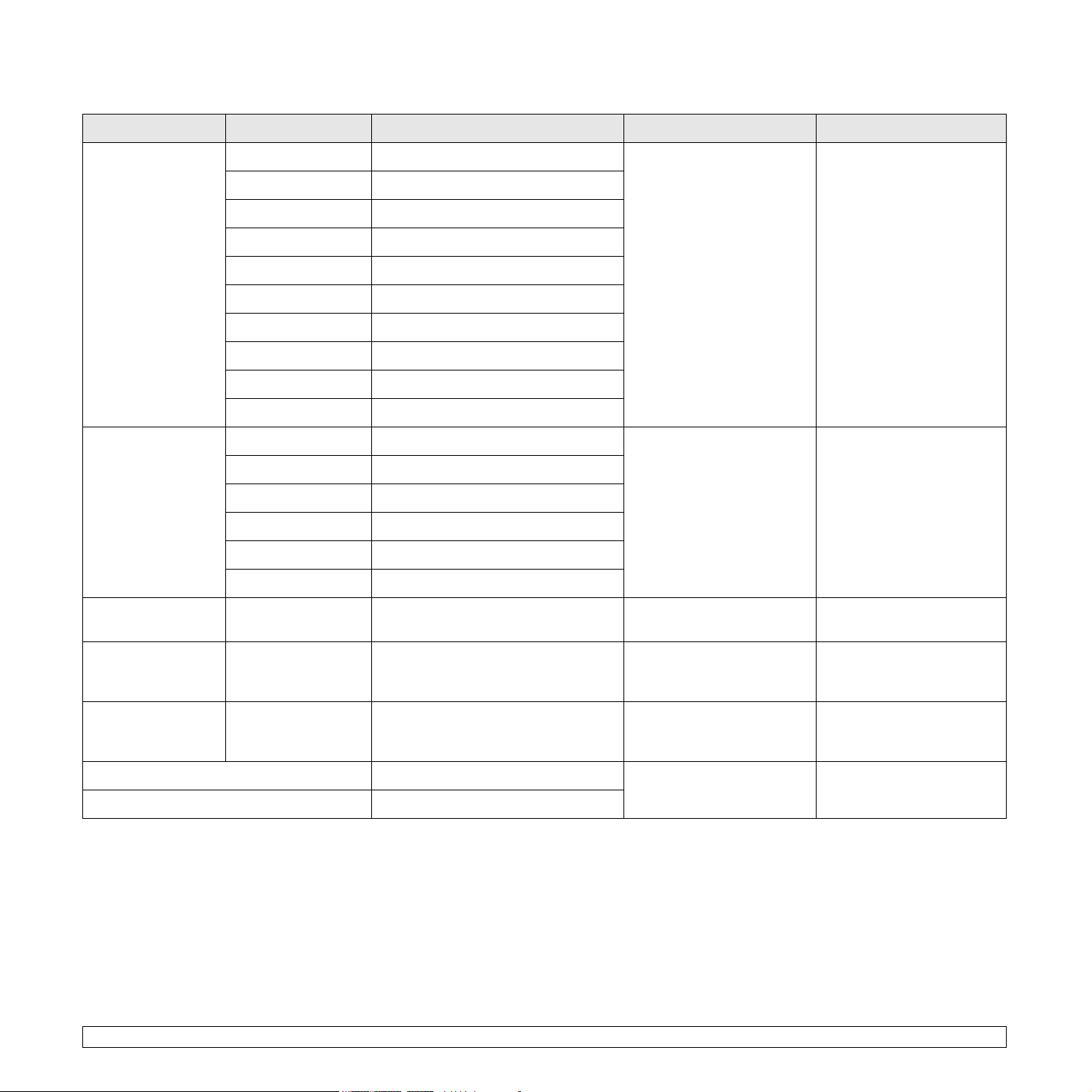
Tipos de materiales de impresión compatibles y tamaños
Tipo Tamaño Dimensiones Gramaje
Papel normal Letter 215,9 x 279 mm • papel de carta de 60 a
Legal 215,9 x 355,6 mm
• papel de carta de 60 a
Folio 216 x 330,2 mm
2
90 g/m
para la bandeja
163 g/m2 para la bandeja
especial
1
Oficio 216 x 343 mm
A4 210 x 297 mm
JIS B5 182 x 257 mm
ISO B5 176 x 250 mm
Executive 184,2 x 266,7 mm
A5 148,5 x 210 mm
A6 105 x 148,5 mm
Sobre Sobre B5 176 x 250 mm 75 a 90 g/m
2
Sobre Monarch 98,4 x 190,5 mm
Sobre COM-10 105 x 241 mm
Sobre DL 110 x 220 mm
Sobre C5 162 x 229 mm
Salida del papel
• 250 hojas de papel de
carta de 75 g/m
2
2
para la
bandeja
• 50 hojas para la bandeja
especial
5 hojas de 75 g/m2 para la
bandeja especial
Sobre C6 114 x 162 mm
Transparencias Letter, A4 Consulte la sección Papel normal 138 a 146 g/m
Etiquetas Letter, Legal, Folio,
Consulte la sección Papel normal 120 a 150 g/m
2
2
A4, JIS B5, ISO B5,
Executive, A5, A6
Cartulina Letter, Legal, Folio,
Consulte la sección Papel normal 60 a 163 g/m
2
A4, JIS B5, ISO B5,
Executive, A5, A6
Tamaño mínimo (personalizado) 98 x 148 mm Papel de relieve de 60 a
163 g/m
2
Tamaño máximo (personalizado) 215,9 x 356 mm
1. Si el gramaje del material es superior a 90 g/m2, utilice la bandeja especial.
2. La capacidad máxima puede variar según el gramaje y el grosor del material, y las condiciones ambientales.
5 hojas de 75 g/m2 para la
bandeja especial
5 hojas de 75 g/m2 para la
bandeja especial
5 hojas de 75 g/m2 para la
bandeja especial
5 hojas de 75 g/m2 para la
bandeja especial
5.3 <
Carga de originales y materiales de impresión>
Page 30
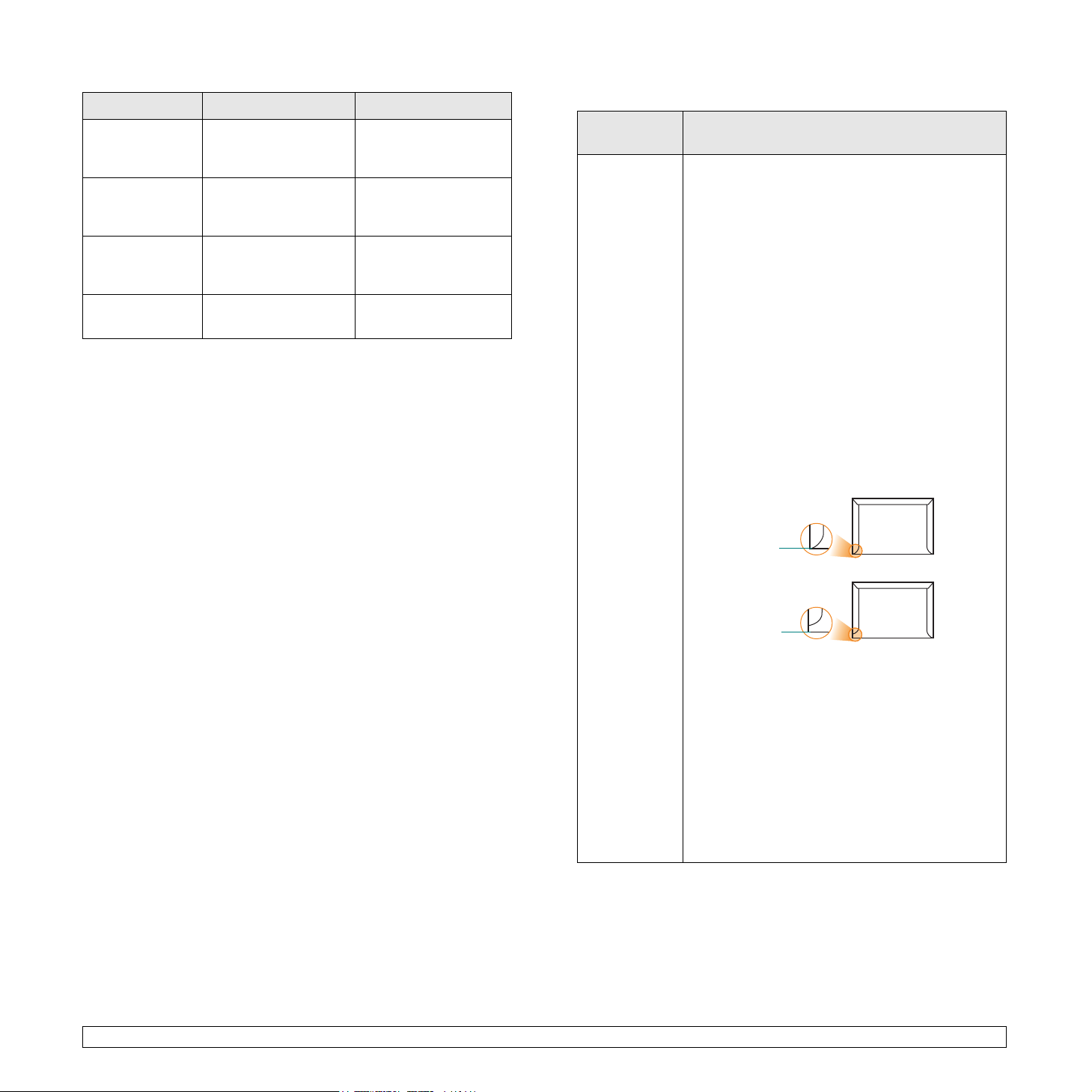
Tamaños de material compatibles en cada modo
De impresión Tam año Fuente
Modo de copia
Impresión en un
solo lado
Impresión a doble
1
cara
Modo Fax
1. Sólo en el modelo SCX-5530FN
sólo 75 a 90 g/m
2. Sólo en el modelo SCX-5530FN
2
Letter, A4, Legal, Folio,
Executive, ISO B5, JIS
B5, A5, A6
El equipo admite todos
los tamaños
Letter, A4, Legal, Folio
Letter, A4, Legal
2
•bandeja1
• bandeja opcional 2
• bandeja especial
•bandeja1
• bandeja opcional 2
• bandeja especial
•bandeja1
• bandeja opcional 2
• bandeja especial
•bandeja1
• bandeja opcional 2
Directrices para seleccionar y almacenar los materiales de impresión
Al seleccionar o cargar papel, sobres u otro tipo de material de impresión,
recuerde estas instrucciones:
• Utilice siempre materiales de impresión que cumplan con las
especificaciones que se indican en la página 5.3.
• Si intenta imprimir en papel que presenta humedad, abarquillamiento,
arrugas o rasgaduras, pueden producirse atascos de papel y se
puede obtener una baja calidad de impresión.
• Para obtener una calidad de impresión óptima, utilice sólo papel para
copias de alta calidad recomendado específicamente para ser
utilizado con impresoras láser.
• Evite utilizar los siguientes tipos de material:
- Papel que tenga letras en relieve, perforaciones o una textura
demasiado suave o demasiado áspera
- Papel de carta que se pueda borrar
- Papel con paginación múltiple
- Papel sintético y papel termoreactivo
- Papel autocopiativo y papel vegetal.
El uso de estos tipos de papel podría provocar atascos de papel, olores
químicos y dañar la impresora.
• Conserve el material de impresión en su envoltorio hasta que lo vaya
a utilizar. Coloque las cajas en palés o estanterías y no en el suelo.
No coloque objetos pesados encima del papel, tanto si éste se
encuentra embalado como si no. Manténgalo alejado de la humedad y
otras condiciones que puedan ocasionar arrugas o abarquillamientos.
• Almacene los materiales de impresión que no utilice a una
temperatura entre 15 °C y 30 °C. La humedad relativa debe estar
entre el 10% y el 70%.
• Almacene los materiales de impresión que no utilice en un envoltorio
que los proteja de la humedad, como una bolsa de plástico, para
evitar que el polvo y la humedad los dañen.
• Cuando utilice tipos de materiales especiales, cargue las hojas en la
bandeja especial de una en una, a fin de evitar atascos.
• Para evitar que los materiales de impresión, tales como
transparencias y etiquetas, se adhieran, retírelos conforme se vayan
imprimiendo.
Directrices para los materiales de impresión especiales
Tipo de
materiales
Sobres • La impresión satisfactoria de sobres depende de su
calidad. Al seleccionar sobres, tenga en cuenta los
siguientes factores:
- Gramaje: El peso del sobre no debe exceder los
- Estructura: Antes de imprimir, los sobres deben
- Estado: Los sobres no deben presentar arrugas,
- Temperatura: Debe utilizar sobres que sean
• Utilice sólo sobres con pliegues bien definidos.
• No utilice sobres con sellos.
• No utilice sobres con broches, cierres, ventanas,
revestimientos satinados, sellos autoadhesivos u
otros materiales sintéticos.
• No utilice sobres dañados o de baja calidad.
• Asegúrese de que el cierre que hay en ambos
extremos del sobre llega hasta la esquina del sobre.
• Los sobres que llevan un cierre autoadhesivo o que
tienen más de una solapa que se dobla para
cerrarlos deben utilizar adhesivos compatibles con
la temperatura de fusión del equipo de 180 °C
durante 0,1 segundos. Las solapas y bandas
adicionales pueden arrugarse y producir atascos e
incluso pueden ocasionar daños en la unidad de
fusión.
• Para obtener una calidad de impresión óptima,
coloque los márgenes a una distancia no superior a
15 mm de los extremos del sobre.
• No imprima en el área donde coinciden los puntos
de unión del sobre.
2
ya que podría producirse un atasco de
90 g/m
papel.
estar completamente planos, con menos de 6 mm
de abarquillamiento y sin contener aire.
muescas ni ningún otro tipo de deterioro.
compatibles con las condiciones de calor y
presión del equipo durante su funcionamiento.
Aceptable
Inaceptable
Directrices
5.4 <
Carga de originales y materiales de impresión>
Page 31

Tipo de
materiales
Directrices
Tipo de
materiales
Directrices
Transparencias • Para evitar daños en el equipo, utilice solo
transparencias diseñadas para su uso en
impresoras láser.
• Las transparencias que se utilicen en el equipo
deben ser capaces de soportar una temperatura de
180 °C, es decir, la temperatura de fusión del
equipo.
• Colóquelas sobre una superficie plana tras retirarlas
del equipo.
• No las deje en la bandeja de papel durante mucho
tiempo. El polvo y la suciedad pueden acumularse
en ellas y causar manchas en la impresión.
• Maneje con cuidado las transparencias para evitar
que se corra la impresión o que queden los dedos
marcados.
• Para evitar que pierdan el color, no exponga las
transparencias impresas a la luz solar durante
mucho tiempo.
• Asegúrese de que las transparencias no presenten
arrugas, abarquillamiento o bordes rasgados.
Etiquetas • Para evitar daños en el equipo, utilice solo etiquetas
diseñadas para su uso en impresoras láser.
• Al seleccionar etiquetas, tenga en cuenta los
siguientes factores:
- Adhesivos: El material adhesivo debe ser capaz
de soportar una temperatura de 180 °C, es decir,
la temperatura de fusión del equipo.
- Disposición: Utilice sólo etiquetas que no
dispongan de refuerzos entre ellas. Las etiquetas
pueden hacer que se desprendan hojas que
tengan espacios entre ellas, lo que ocasiona
graves atascos de papel.
- Abarquillamiento: Antes de imprimir, debe
comprobar que las etiquetas no quedan
arrugadas y que su abarquillamiento no supera
los 13 mm en cualquier dirección.
- Estado: no utilice etiquetas que presenten
arrugas, burbujas de aire u otras indicaciones de
separación.
• Compruebe que no haya ningún material adhesivo
entre ellas. De lo contrario, éstas podrían
desprenderse durante la impresión, y ocasionar
atascos de papel. El material adhesivo podría
además causar daños a los componentes del
equipo.
• No cargue la misma hoja de etiquetas en la
máquina más de una vez. El material adhesivo de
las etiquetas está diseñado para que se utilice una
sola vez en el equipo.
• No utilice etiquetas que se hayan desprendido de la
hoja de soporte o que presenten arrugas, burbujas
de aire u otros daños.
Cartulinas
o materiales
de tamaño
personalizado
Papel impreso
previamente
• No imprima en materiales con un tamaño inferior a
98 mm de ancho o 148 mm de largo.
• En la aplicación de software, ajuste los márgenes a
un valor mínimo de 6,4 mm desde los bordes del
material.
• El papel con membrete debe estar impreso con
tintas no inflamables, resistentes al calor, que no se
diluyan, vaporicen o desprendan emisiones
peligrosas cuando se someten a la temperatura de
fusión del equipo de 180 °C durante 0,1 segundos.
• La tinta de los papeles con membrete no debe ser
inflamable y no debe afectar a ninguno de los
rodillos de la impresora.
• Los formularios y papeles con membrete deben
estar herméticamente sellados en un envoltorio a
prueba de humedad que evite deformaciones
durante su almacenamiento.
• Antes de cargar papel preimpreso, como formularios
y papel con membrete, compruebe que la tinta del
papel está seca. Durante el proceso de fusión, la
tinta húmeda puede desprenderse del papel
preimpreso, lo que reducirá la calidad de impresión.
Carga de papel
En la bandeja 1
Cargue el material de impresión que utiliza para la mayoría de sus
impresiones en la bandeja 1. Se puede introducir un máximo de
250 hojas de papel normal de 75 g/m
Puede adquirir una bandeja opcional (bandeja 2) y colocarla debajo de
la bandeja estándar para agregar una carga adicional de 250 hojas. Para
obtener información sobre cómo solicitar una bandeja opcional, consulte
la página 12.1.
El indicador de nivel de papel de la parte delantera de la bandeja 1 y la
bandeja opcional 2 muestra la cantidad de papel que queda actualmente
en la bandeja. Cuando la bandeja está vacía, el indicador de la barra está
en el límite inferior.
2
en la bandeja 1.
Completa
5.5 <
Carga de originales y materiales de impresión>
Vac ío
Page 32

Carga de papel en la bandeja 1 o la bandeja opcional 2
1 Tire de la bandeja de papel para abrirla y cargue el papel.
Puede introducir papel con membrete con la cara que contiene el
diseño hacia abajo. El borde superior de la hoja que contiene el
logotipo debe colocarse en la parte frontal de la bandeja.
2 Después de cargar el papel, ajuste el tipo y el tamaño del papel
para la bandeja especial. Consulte la página 5.8 para copiar o
enviar faxes o la Sección de software para imprimir desde el PC.
Notas
• Si surge algún problema relacionado con la alimentación del
papel, coloque las hojas de una en una en la bandeja especial.
• Puede cargar papel impreso previamente. La cara impresa
debe quedar hacia arriba con el borde de la parte superior
estirado. Si se le presenta algún problema relacionado con la
alimentación del papel, déle la vuelta. Tenga en cuenta que la
calidad de la impresión no está garantizada.
1 Mantenga pulsado el bloqueo de la guía y deslice la guía de alto de
papel para localizar la ranura de tamaño de papel correcta.
2 Después de introducir el papel en la bandeja, ajuste la guía de
soporte de modo que toque ligeramente el bloque de hojas.
Cambio del tamaño de papel en la bandeja
Para cargar papeles de mayor tamaño, tales como el papel de tipo legal,
deberá ajustar las guías del papel para ampliar la bandeja de papel.
3
1
2
4
guía de alto de papel
1
guía de soporte
2
bloqueo de la guía
3
guías de anchura
4
del papel
3 Presione las guías de anchura de papel tal como se muestra en la
ilustración y desplácelas hasta que toquen ligeramente el borde de
la pila de papel.
Notas
• No empuje las guías de anchura más de lo necesario, ya que
los materiales podrían deformarse.
• Si no ajusta las guías de anchura de papel, se podrían producir
atascos de papel.
5.6 <
Carga de originales y materiales de impresión>
Page 33

En la bandeja especial
La bandeja especial puede contener tamaños y tipos de materiales de
impresión especiales, como transparencias, postales, formularios de
notas y sobres. Es útil para la impresión de una sola página en papel con
membrete o en papel de color.
Para cargar papel en la bandeja especial:
1 Abra la bandeja especial y despliegue el soporte de la bandeja
especial tal como indica la ilustración.
2 Si utiliza papel, doble o airee el borde de la pila de papel para
separar las hojas antes de cargarlas en el equipo.
Notas
Dependiendo del tipo de material que esté utilizando, mantenga
las siguientes directrices de carga:
• Sobres: el área donde va el sello en el lado superior izquierdo
con el lado de la solapa hacia abajo.
• Transparencias: introduzca en el equipo en primer lugar la
parte superior que tiene la cinta adhesiva con el lado que se va
a imprimir hacia arriba.
• Etiquetas: introduzca en el equipo en primer lugar el borde
superior corto con el lado que se va a imprimir hacia arriba.
• Papel impreso previamente: el lado que lleva el diseño hacia
arriba con el borde superior en dirección al equipo.
• Cartulina: introduzca en el equipo en primer lugar el borde
corto con el lado que se va a imprimir hacia arriba.
• Papel impreso previamente: el lado impreso previamente cara
abajo con un borde estirado en dirección al equipo.
4 Presione las guías de anchura de papel de la bandeja especial y
ajústelas a la anchura del papel. No presione con demasiada fuerza
o el papel se doblará lo que puede provocar un atasco de papel o
que el papel no salga de forma simétrica.
Si usa transparencias, sujételas por los extremos y evite tocar la
cara de impresión. La grasa de los dedos puede provocar
problemas en la calidad de impresión.
3 Cargue el papel con la cara de impresión hacia arriba.
5 Después de cargar el papel, ajuste el tipo y el tamaño del papel
para la bandeja especial. Consulte la página 5.8 para copiar o
enviar faxes o la Sección de software para imprimir desde el PC.
Nota
Las configuraciones establecidas desde el controlador de
la impresora anulan las configuraciones realizadas en el
panel de control.
Precaución
Asegúrese de que la cubierta posterior esté abierta al
imprimir transparencias. De lo contrario, las hojas podrían
rasgarse al salir del equipo.
6 Después de imprimir, cierre el soporte de la bandeja especial y la
bandeja especial.
5.7 <
Carga de originales y materiales de impresión>
Page 34

Consejos para utilizar la bandeja especial
• Utilice sólo un tamaño de material de impresión a la vez en la bandeja
especial.
• Para prevenir atascos en el papel, no añada papel en la bandeja
especial cuando todavía quede. Esta norma también es aplicable a
otros tipos de materiales de impresión.
• Los materiales de impresión deben cargarse con la cara de impresión
hacia arriba de manera que el extremo superior entre en primer lugar
en la bandeja especial. Además, deberán situarse en el centro de la
bandeja.
• Utilice siempre los materiales de impresión que se indican en la
página 5.2 para evitar atascos de papel y problemas de calidad de la
impresión.
• Aplane los posibles abarquillamientos de las postales, los sobres y las
etiquetas antes de cargarlos en la bandeja especial.
• Asegúrese de que la cubierta posterior esté abierta al imprimir
transparencias. De lo contrario, las hojas podrían rasgarse al salir del
equipo.
Ajuste del tipo y tamaño del papel
Selección de la ubicación de salida
El equipo cuenta con dos ubicaciones de salida: la cubierta posterior
(cara de impresión hacia arriba) y la bandeja de salida (cara de impresión
hacia abajo).
2
1
Tras cargar papel en la bandeja, debe ajustar el tamaño y tipo de papel
mediante los botones del panel de control. Esta configuración se aplicará
a los modos de copia y fax. Para imprimir desde la PC, deberá
seleccionar el tamaño y el tipo de papel en el programa de la aplicación
utilizada.
1 Pulse Menú hasta que aparezca Conf. sistema en la línea inferior
de la pantalla y pulse OK.
2 Pulse los botones de desplazamiento hasta que aparezca Conf.
papel y pulse OK.
3 Pulse OK cuando aparezca Tam. de papel.
4 Pulse los botones de desplazamiento hasta que aparezca la
bandeja de papel que desee y pulse OK.
5 Pulse los botones de desplazamiento hasta que aparezca el
tamaño de papel que esté utilizando y pulse OK.
6 Pulse Atrás para volver al nivel superior.
7 Pulse los botones de desplazamiento hasta que aparezca Tipo de
papel y pulse OK.
8 Pulse los botones de desplazamiento hasta que aparezca el tipo
de papel que esté utilizando y pulse OK.
9 Pulse Parar/Borrar para volver al modo de espera.
bandeja de salida
1
cubierta posterior
2
La impresora envía impresiones a la bandeja de salida de forma
predeterminada. Si desea utilizar la bandeja de salida, asegúrese de que
la cubierta trasera está cerrada.
Notas
• Si tiene algún problema con el papel en la bandeja de salida
(por ejemplo, que el papel salga excesivamente abarquillado),
pruebe imprimir a través de la cubierta posterior.
• Para evitar que se produzcan atascos de papel, no intente
abrir ni cerrar la cubierta trasera cuando esté imprimiendo.
Impresión en la bandeja de salida
Los documentos salen de la bandeja de salida con la cara de impresión
hacia abajo y en el orden en el que se imprimieron. La bandeja debe
utilizarse para la mayoría de los trabajos.
5.8 <
Carga de originales y materiales de impresión>
Page 35

Impresión en la cubierta posterior
Si se utiliza la cubierta posterior, el papel sale del equipo con el anverso
hacia arriba.
Si se imprime desde la bandeja especial a la cubierta posterior, se
consigue que el recorrido del papel sea recto. Si utiliza la cubierta
posterior es posible que mejore la calidad de la impresión con materiales
de impresión especiales.
Para utilizar la cubierta posterior, ábrala tirando de ella hacia abajo.
Precaución
El área del fusor situada en la cubierta posterior del equipo se
calienta cuando está en funcionamiento. Tenga cuidado al
acceder a esta área.
5.9 <
Carga de originales y materiales de impresión>
Page 36

6 Copia
En este capítulo se proporcionan instrucciones detalladas acerca de los
procedimientos para la copia de documentos.
En este capítulo se incluye:
• Selección de la bandeja de papel
•Copia
• Cambio de la configuración para cada copia
• Cambio de la configuración de copia predeterminada
• Uso de funciones de copia especiales
• Copia por las dos caras del papel (sólo en el modelo
SCX-5530FN)
• Configurar el tiempo de espera de la copia
Selección de la bandeja de papel
Después de cargar el material de impresión para realizar copias, debe
seleccionar la bandeja de papel que usará para las tareas de impresión.
1 Pulse Menú hasta que aparezca Conf. sistema en la línea inferior
de la pantalla y pulse OK.
2 Pulse los botones de desplazamiento hasta que aparezca Conf.
papel y pulse OK.
3 Pulse los botones de desplazamiento hasta que aparezca Origen
papel y pulse
4 Pulse OK cuando aparezca Bandeja Copia.
5 Pulse los botones de desplazamiento hasta que aparezca la
bandeja de papel que desee y pulse OK.
6 Pulse Parar/Borrar para volver al modo de espera.
1 Pulse
2 Cargue los originales con la cara de impresión hacia arriba en el
3 Introduzca el número de copias mediante el teclado numérico, si es
Copia
Listo para copia
ADA o coloque un original de una hoja con la cara de impresión
hacia abajo en la lente de escaneado.
Para obtener información detallada acerca de la carga de
originales, consulte la página 5.1.
necesario.
OK
.
Copia
.
aparece en la línea superior de la pantalla.
4 Si desea personalizar la configuración de copia, incluido el tamaño
de la copia, el contraste y el tipo original, utilice los botones del
panel de control, consulte la página 6.1.
Si es necesario, puede utilizar las funciones de copia especiales,
tales como copia de tamaño póster y copia de 2 ó 4 arriba. Consulte
la página 6.2.
5 Pulse
Iniciar para empezar a copiar.
Nota
Puede cancelar el trabajo de copia durante el proceso. Pulse
Parar/Borrar y el copiado se detendrá.
Cambio de la configuración para cada copia
El equipo dispone de una configuración predeterminada para copiar, de
modo que pueda realizar copias de forma fácil y rápida. Sin embargo, si
desea cambiar las opciones para cada copia, utilice los botones de
función de copia del panel de control.
Nota
Si pulsa Parar/Borrar mientras está definiendo las opciones de
copia, todas las opciones fijadas para la tarea de copia actual
quedarán anuladas y volverán a sus valores predeterminados.
También volverán al estado predeterminado de forma
automática cuando haya finalizado la copia.
Contraste
Si el original presenta marcas claras e imágenes oscuras, puede ajustar
el brillo para conseguir una copia más legible.
Para ajustar el contraste de las copias, pulse Contraste . Cada vez que
pulse el botón, estarán disponibles los siguientes modos:
• Normal: Es ideal para originales o impresos con un grado de
oscuridad normal.
• Claro: Es ideal para impresiones oscuras.
• Oscuro: Es ideal para impresiones débiles o marcas claras de lápiz.
Tipo de original
La configuración Tipo original se emplea para mejorar la calidad de la
copia al seleccionar el tipo de documento para la tarea de copia actual.
Para seleccionar el tipo de documento, pulse Tipo de original. Cada vez
que pulse el botón, estarán disponibles los siguientes modos:
• Tex to: Se utiliza para los originales que contienen, en su mayor parte,
texto.
• Texto/Foto: Se utiliza para los originales que contienen texto y
gráficos.
• Foto: se utiliza cuando los documentos originales son fotografías.
6.1 <
Copia>
Page 37

Copia reducida o ampliada
Mediante el botón Reducir/Ampliar, puede reducir o ampliar el tamaño
de la imagen copiada en un porcentaje del 25% al 400% al copiar
documentos originales desde la lente de escaneado o del 25% al 100%
si usa el ADA.
Para seleccionar los tamaños predefinidos de copia:
1 Pulse Reducir/Ampliar.
2 Pulse los botones Reducir/Ampliar o de desplazamiento hasta
que aparezca el ajuste de tamaño que desee y pulse OK.
Para escalar la copia introduciendo directamente el índice de escala:
1 Pulse Reducir/Ampliar.
2 Pulse los botones Reducir/Ampliar o de desplazamiento hasta
que aparezca Personalizado y pulse OK.
3 Introduzca el índice de escala y pulse OK para guardar la selección.
Nota
Cuando realice una copia reducida, pueden aparecer líneas
negras en la parte inferior de la copia.
Cambio de la configuración de copia
predeterminada
Las opciones de copia, como el contraste, el tipo original, el tamaño de
la copia y el número de copias, pueden definirse según los modos de uso
más habituales. Cuando copia un documento, se utiliza la configuración
predeterminada, a menos que ésta se haya modificado mediante los
botones situados en el panel de control.
1 Pulse Copia.
2 Pulse Menú hasta que aparezca Config. Copia en la línea inferior
de la pantalla y pulse OK.
3 Pulse OK cuando aparezca Cambiar pred.
4 Pulse los botones de desplazamiento hasta que aparezca la
opción de configuración que desee y pulse OK.
5 Pulse los botones de desplazamiento hasta que aparezca la
configuración que desee y pulse OK.
6 Repita los pasos del 4 al 5, según sea necesario.
7 Pulse Parar/Borrar para volver al modo de espera.
Nota
Durante el ajuste de las opciones de copia, si pulsa Parar/
Borrar se anularán las modificaciones realizadas y se
restablecerán los valores predeterminados.
Uso de funciones de copia especiales
Puede utilizar las funciones de copia siguientes:
Clasificar
Puede configurar el equipo para que clasifique la
tarea de copia. Por ejemplo, si realiza dos copias de
un original de tres páginas, se imprimirá, en primer
lugar, un documento de tres páginas completo y, a
continuación, el segundo.
1 Pulse Copia.
2 Cargue los originales con la cara de impresión
hacia arriba en el ADA.
Para obtener información detallada acerca de la
carga de originales, consulte la página 5.1.
3 Introduzca el número de copias mediante el
teclado numérico.
4 Pulse Menú hasta que aparezca Funcion Copia
en la línea inferior de la pantalla y pulse OK.
OK
5 Pulse
6 Pulse los botones de desplazamiento para
seleccionar Si.
7 Pulse OK o Iniciar para empezar a copiar.
Se imprimirá un documento completo seguido de
un segundo documento completo.
cuando aparezca Interc. copias.
Copia de dos o cuatro arriba
El equipo puede imprimir 2 o 4 imágenes originales
reducidas para que se ajusten a las dimensiones de
una hoja de papel.
1 Pulse Copia.
1 2
2 páginas
1 2
3 4
4 páginas
2 Cargue los originales con la cara de impresión
hacia arriba en el ADA.
Para obtener información detallada acerca de la
carga de originales, consulte la página 5.1.
3 Pulse Menú hasta que aparezca Funcion Copia
en la línea inferior de la pantalla y pulse OK.
4 Pulse los botones de desplazamiento hasta que
aparezca 2 pag por hoja o 4 pag por hoja y
pulse OK.
Pulse los botones
5
seleccionar
6 Pulse OK o Iniciar para empezar a copiar.
de desplazamiento
Si
.
Nota
No es posible ajustar el tamaño de copia con
el botón Reducir/Ampliar para realizar una
copia de 2 ó 4 páginas por hoja.
para
6.2 <
Copia>
Page 38

Copia de tarjetas identificativas
El equipo puede imprimir originales de dos caras en
una hoja de tamaño A4, Letter, Legal, Folio,
Executive, B5, A5 o A6.
Cuando realice una copia con esta función, el equipo
imprimirá una cara en la mitad superior del papel y la
otra en la mitad inferior, sin reducir el tamaño del
original. Esta función resulta muy útil para copiar
documentos de tamaño reducido, como tarjetas
personales.
Esta función de copia sólo está disponible si coloca
los originales en la lente de escaneado.
1 Pulse Copia.
2 Coloque un único original con la cara de
impresión hacia abajo en la lente de escaneado.
Para obtener información detallada acerca de la
carga de originales, consulte la página 5.1.
3 Pulse Menú hasta que aparezca Funcion Copia
en la línea inferior de la pantalla y pulse OK.
4 Pulse los botones de desplazamiento hasta que
aparezca Copia tarj. ID y pulse OK.
Coloque anverso y pulse[Iniciar] aparece en la
pantalla.
5 Pulse OK o Iniciar.
El equipo empieza a escanear el lado frontal y
muestra Coloque reverso y pulse[Iniciar].
6 Abra la tapa del escáner y dé la vuelta al original.
Copia de tamaño póster
El equipo puede imprimir una imagen en 9 hojas de
papel (3x3). Puede pegar las páginas impresas para
obtener un documento de tamaño póster.
Esta función de copia sólo está disponible si coloca
los originales en la lente de escaneado.
1 Pulse Copia.
2 Coloque un único original con la cara de
impresión hacia abajo en la lente de escaneado.
Para obtener información detallada acerca de la
carga de originales, consulte la página 5.1.
3 Pulse Menú hasta que aparezca Funcion Copia
en la línea inferior de la pantalla y pulse OK.
4 Pulse los botones de desplazamiento hasta que
aparezca Copia poster y pulse OK.
5 Pulse los botones de desplazamiento para
seleccionar Si.
6 Pulse OK o Iniciar para empezar a copiar.
Nota
No es posible ajustar el tamaño de copia con
el botón Reducir/Ampliar para realizar una
copia de tamaño póster.
El original se divide en nueve partes.
Cada parte se escanea y se imprime
de a una por vez en el siguiente
orden:
Nota
Si pulsa el botón Parar/Borrar o si no
pulsa ningún botón durante
aproximadamente 30 segundos, el
equipo cancelará la copia y volverá al
modo de espera.
7 Pulse Iniciar para empezar a copiar.
Nota
Si el tamaño del original es más grande que
el área de impresión, es posible que algunas
partes no se impriman.
6.3 <
Copia>
Page 39

Copia clónica
El equipo puede imprimir varias copias de imágenes
del documento original en una sola página. El número
de imágenes se determina automáticamente por la
imagen original y el tamaño del papel.
Esta función de copia sólo está disponible si coloca
los originales en la lente de escaneado.
1 Pulse Copia.
2 Coloque un único original con la cara de
impresión hacia abajo en la lente de escaneado.
Para obtener información detallada acerca de la
carga de originales, consulte la página 5.1.
3 Pulse Menú hasta que aparezca Funcion Copia
en la línea inferior de la pantalla y pulse OK.
4 Pulse los botones de desplazamiento hasta que
aparezca Duplicado y pulse OK.
Copia por las dos caras del papel
(sólo en el modelo SCX-5530FN)
Puede configurar el equipo para que imprima copias por las dos caras del
papel mediante el botón A 2 caras.
1 Pulse A 2 caras.
2 Pulse los botones de desplazamiento hasta que aparezca la
opción de encuadernación.
• Desactivado: imprime en el modo normal.
• 1->2cara corta: las hojas se imprimen para que se lean como un
bloc.
• 1->2cara larga: las hojas se imprimen para que se lean como un
libro.
2
5
Pulse los botones
de desplazamiento
para
seleccionar Si.
6 Pulse OK o Iniciar para empezar a copiar.
Nota
No es posible ajustar el tamaño de copia con
el botón Reducir/Ampliar si está realizando
una duplicación.
Borrado del fondo de la imagen
Puede configurar el equipo para que imprima una imagen sin el fondo.
La función de copia elimina el color del fondo y puede ser útil al copiar un
original que tenga un fondo de color, como un periódico o un catálogo.
1 Pulse Copia.
2 Cargue los originales con la cara de impresión hacia arriba en el
ADA o coloque un original de una hoja con la cara de impresión
hacia abajo en la lente de escaneado.
Para obtener información detallada acerca de la carga de
originales, consulte la página 5.1.
3 Pulse Menú hasta que aparezca Funcion Copia en la línea inferior
de la pantalla y pulse OK.
4 Pulse los botones de desplazamiento hasta que aparezca Borrar
fondo
y pulse OK.
5 Pulse los botones de desplazamiento para seleccionar Activado y
pulse OK.
6 Pulse Parar/Borrar para volver al modo de espera.
7 Introduzca el número de copias mediante el teclado numérico.
8 Pulse Iniciar para empezar a copiar.
25
3
3
5
1->2cara corta 1->2cara larga
3 Pulse OK para guardar la selección.
Si el modo está habilitado, el botón A 2 caras está retroiluminado.
4 Inicie la copia de un documento.
Configurar el tiempo de espera de la copia
Puede configurar el tiempo que el equipo debe esperar para restablecer
los valores predeterminados de copia si no se inicia ningún trabajo de
copia después de modificar la configuración en el panel de control.
1 Pulse Menú hasta que aparezca Conf. sistema en la línea inferior
de la pantalla y pulse OK.
2 Pulse OK cuando aparezca Conf. equipo.
3 Pulse los botones de desplazamiento hasta que aparezca Tiempo
espera y pulse OK.
4 Pulse los botones de desplazamiento hasta que aparezca la
configuración de tiempo que desee.
Si selecciona Desactivado, el equipo no restaurará los valores
predeterminados hasta que pulse Iniciar para iniciar la copia, o bien
Parar/Borrar para cancelar el proceso.
5 Pulse OK para guardar la selección.
6 Pulse Parar/Borrar para volver al modo de espera.
6.4 <
Copia>
Page 40

7 Impresión básica
En este capítulo se explican las tareas de impresión comunes.
Imprimir un documento
La máquina le permite imprimir desde diversos tipos de aplicaciones
Windows, Macintosh1 o Linux. Los procedimientos de impresión pueden
variar según la aplicación utilizada.
Para obtener detalles sobre la impresión, consulte la Sección de
Software.
Cancelar un trabajo de impresión
Si el trabajo de impresión está en espera en una cola de impresión, como
el grupo de impresión de Windows, elimine la tarea de la siguiente
manera:
1 Haga clic en el menú Inicio de Windows.
2 Para Windows 98/NT 4.0/2000/Me, seleccione Configuración y
luego Impresoras.
Para Windows XP/2003, seleccione Impresoras y faxes.
3 Haga doble clic en el icono Samsung SCX-5x30 Series.
4 Desde el menú Documento, seleccione Cancelar impresión
(Windows 98/Me) o Cancelar (Windows NT 4.0/2000/XP/2003).
Nota
También puede acceder a esta ventana haciendo doble clic en
el icono de la impresora situado en el ángulo inferior derecho
del escritorio de Windows.
También puede cancelar el trabajo de impresión actual pulsando Parar/
Borrar en el panel de control.
1.sólo en el modelo SCX-5530FN
7.1 <
Impresión básica>
Page 41

8 Escaneado
La función de escaneado de la máquina le permite convertir imágenes y
texto en archivos digitales que puede almacenar en su ordenador.
Entonces podrá enviar por fax o por correo electrónico los archivos,
cargarlos en su sitio web o usarlos para crear proyectos que podrá
imprimir.
En este capítulo se incluye:
• Fundamentos de impresión
• Escanear a una aplicación utilizando una conexión local
• Escanear utilizando una conexión de red
• Cambiar los ajustes de cada trabajo de escaneado
• Cambiar los ajustes predeterminados de escaneado
• Configurar la Agenda
Fundamentos de impresión
La máquina le ofrece las siguientes formas de escanear una imagen
utilizando una conexión local:
• A través de una de las aplicaciones de tratamiento de imágenes
preseleccionadas. Al escanear una imagen se lanza la aplicación
seleccionada, lo que le permite controlar el proceso de escaneado.
Consulte la siguiente sección.
• A través del programa SmarThru™ que viene con la máquina. Al
escanear una imagen se lanza SmarThru™ y le posibilita controlar el
proceso de escaneado.
• A través de la unidad Windows Images Acquisition (WIA). Consulte la
Sección de Software.
• A un dispositivo de memoria USB portátil, si se introduce en el puerto
de memoria USB de la máquina. Consulte la página 11.1.
Además, también puede enviar las imágenes escaneadas a varios
destinos utilizando una conexión de red:
• A su ordenador conectado en red a través del programa Network
Scan. Puede enviar una imagen desde la máquina, si está conectado
en red, al ordenador donde se ejecuta el programa Network Scan.
• Al correo electrónico. Puede enviar una imagen escaneada como
documento adjunto al correo electrónico. Consulte la página 8.4.
• A un servidor de archivos FTP: Puede escanear una imagen y
cargarla en un servidor FTP. Consulte la página 8.4.
• A un ordenador conectado en red a través del protocolo SMB
(NetBEUI)
compartida de un servidor SMB. Consulte la página 8.5.
a
: Puede escanear una imagen y enviarla a una carpeta
Escanear a una aplicación utilizando una
conexión local
1 Asegúrese de que tanto la máquina como la computadora estén
encendidos y bien conectados entre sí.
2 Cargue los originales con la cara de impresión hacia arriba en el
ADA o coloque un original de una hoja con la cara de impresión
hacia abajo en la lente de escaneado.
Para obtener información detallada acerca de la carga de
originales, consulte la página 5.1.
3 Pulse Escanear/Email.
Listo para Escan aparece en la línea superior de la pantalla.
4 Pulse los botones de desplazamiento hasta que aparezca
Escanear a Apl en la línea inferior de la pantalla y pulse OK.
5 Pulse los botones de desplazamiento hasta que aparezca la
aplicación que desea utilizar y pulse OK.
• Microsoft Paint: Envía la imagen escaneada a Microsoft Paint.
• Email: Envía una imagen escaneada al programa de correo
electrónico que tenga predeterminado en su ordenador. Se abre
una nueva ventana de mensaje con la imagen adjunta.
• Mis Documentos: Guarda la imagen escaneada en la carpeta
predeterminada, Mis documentos, de su ordenador.
• SmarThru: Envía la imagen escaneada a SmarThru™, instalado
en el controlador de impresora.
• OCR: Envía la imagen escaneada al programa de reconocimiento
de caracteres (OCR) para el reconocimiento de texto.
Nota
Puede agregar más software compatible con TWAIN para
escanear, como por ejemplo Adobe Photoshop Deluxe o
Adobe Photoshop, desde Ajustes de la impresora.
Consulte la Sección de Software.
6 En la aplicación seleccionada, escoja los ajustes y comience el
escaneado. Si desea obtener información detallada, consulte la
guía de usuario de la aplicación.
a. Un protocolo de red de Microsoft Corporation para sistemas de red Windows.
8.1 <
Escaneado>
Page 42

Escanear utilizando una conexión de red
Si la máquina está conectada a una red y ha configurado bien los
parámetros de red, podrá escanear y enviar imágenes en red.
Preparar el escaneado en red
Antes de utilizar las características de escaneado en red de la máquina
tendrá que configurar los ajustes siguientes en función del destino de su
escáner:
• Agregar la máquina al programa Network Scan para escanear a un
cliente de red
• Registrar un usuario autorizado para escanear al Servicio de correo
electrónico, al FTP o al SMB
• Configurar una cuenta para escanear el servicio de correo electrónico
• Configurar los servidores FTP para escanear al FTP
• Configurar los servidores SMB para escanear al SMB
Agregar la máquina al programa Network Scan
En primer lugar, instale el programa Network Scan. Consulte la Sección
de Software.
Para escanear imágenes desde la máquina a su ordenador mediante la
red, tendrá que registrar la máquina como un escáner de red autorizado
en el programa Network Scan.
1 En Windows, seleccione Inicio Programas Utilidades de
impresora en red Samsung Escaneado de red
Escaneado de red.
Se abrirá la ventana Gestor de Escaneado por Red Samsung.
8 Haga clic en Finalizar.
Se agrega la máquina al programa Network Scan y ahora podrá
escanear imágenes a través de la red.
Nota
Puede cambiar las propiedades del escáner de la máquina y los
ajustes de escaneado desde la ventana Gestor de Escaneado
por Red Samsung. Haga clic en Propiedades y establezca las
opciones de cada ficha.
Registrar usuarios autorizados
Para utilizar un servidor FTP o SMB, o para enviar un mensaje de correo
electrónico, tiene que registrarse como usuario autorizado utilizando el
Servicio Web SyncThru™. Puede registrar un máximo de 50 usuarios.
1 Escriba la dirección de IP de la máquina como URL en un
navegador y haga clic en Ir para acceder al sitio web de la máquina.
2 Haga clic en Configuración de la máquina y Autenticación del
usuario.
3 Haga clic en Agregar.
4 Seleccione el número de índice donde se guardará la entrada
correspondiente, del 1 al 50.
5 Escriba su nombre, identificación de usuario, contraseña y dirección
de correo electrónico.
Tendrá que escribir la contraseña y la identificación de usuario
registrada en la máquina cuando comience a escanear al FTP, SMB
o Email desde el panel de control.
6 Haga clic en Aplicar.
2 Haga clic en el botón Agregar dispositivo o doble clic en el icono
Agregar dispositivo.
3 Haga clic en Siguiente.
4 Seleccione Búsqueda de un escáner. (recomendado), o
seleccione Conexión a este escáner. y escriba la dirección IP de la
máquina.
5 Haga clic en Siguiente.
Obtendrá un listado de los escáners de su red.
6 Seleccione la máquina de la lista y escriba un nombre, una
identificación de usuario y un PIN (Número de Identificación
Personal) para la máquina.
Notas
• Para el nombre del escáner se introduce de forma automática
el nombre del modelo de la máquina, pero puede cambiarlo si
lo desea.
• Puede introducir un identificador de hasta 8 caracteres. El
primer carácter debe ser una letra.
• El código PIN debe tener 4 dígitos.
7 Haga clic en Siguiente.
8.2 <
Configurar una cuenta de correo electrónico
Para escanear y enviar una imagen como documento adjunto de un
mensaje de correo electrónico, tiene que configurar los parámetros de
red utilizando el Servicio Web SyncThru™.
1 Escriba la dirección de IP de la máquina como URL en un
navegador y haga clic en Ir para acceder al sitio web de la máquina.
2 Haga clic en Configuración de la máquina y Configuración
correo electrónico.
3 Seleccione Direccion IP o Nombre de host.
4 Escriba la dirección de IP en la anotación decimal punteada o como
nombre de host.
5 Escriba el número del puerto del servidor, desde 1 a 65535.
El número de puerto predeterminado es 25.
6 Ponga la marca de selección en SMTP requiere autenticación
para exigir autenticación.
7 Escriba el nombre de identificador de usuario y contraseña del
servidor SMTP.
Escaneado>
Page 43

Configurar un servidor FTP
Para utilizar un servidor FTP, tendrá que configurar los parámetros que
le permitan acceder a servidores FTP utilizando el Servicio Web
SyncThru™.
1 Escriba la dirección de IP de la máquina como URL en un
navegador y haga clic en Ir para acceder al sitio web de la máquina.
2 Haga clic en Configuración de la máquina y Configuración FTP.
3 Haga clic en Lista de servidores.
4 Haga clic en Agregar.
5 Seleccione el número de índice, del 1 al 20.
6 Escriba un nombre en Alias para la configuración para la entrada
en la Lista de servidores correspondiente. Este será el nombre que
aparezca en la máquina.
7 Seleccione Direccion IP o Nombre de host.
8 Escriba la dirección del servidor en la anotación decimal punteada o
como nombre de host.
9 Escriba el número del puerto del servidor, desde 1 a 65535.
El número de puerto predeterminado es 139.
10 Escriba el nombre del servidor compartido.
11 Ponga una marca de selección en Anónimo si quiere permitir que
personas sin autorización puedan acceder al servidor SMB.
Por defecto, esta opción no viene seleccionada.
12 Escriba el nombre identificador y la contraseña.
13 Escriba el nombre de dominio del servidor SMB.
14 Escriba la ubicación donde guardará la imagen escaneada. Esta es
la ubicación que ha introducido en el paso 6.
15 Haga clic en Aplicar.
8 Escriba la dirección del servidor en la anotación decimal punteada o
como nombre de host.
9 Escriba el número del puerto del servidor, desde 1 a 65535.
El número de puerto predeterminado es 21.
10 Ponga una marca de selección en Anónimo si quiere permitir que
personas sin autorización puedan acceder al servidor FTP.
Por defecto, esta opción no viene seleccionada.
11 Escriba el nombre identificador y la contraseña.
12 Escriba la ubicación donde guardará la imagen escaneada. Esta es
la ubicación que ha introducido en el paso 6.
13 Haga clic en Aplicar.
Configurar un servidor SMB
Para utilizar un servidor SMB, tendrá que configurar los parámetros que
le permitan acceder a servidores SMB utilizando el Servicio Web
SyncThru™.
1 Escriba la dirección de IP de la máquina como URL en un
navegador y haga clic en Ir para acceder al sitio web de la máquina.
2 Haga clic en Configuración de la máquina y Configuración SMB.
3 Haga clic en Lista de servidores.
4 Haga clic en Agregar.
5 Seleccione el número de índice, del 1 al 20.
6 Escriba un nombre en Alias para la configuración para la entrada
en la Lista de servidores correspondiente. Este será el nombre que
aparezca en la máquina.
7 Seleccione Direccion IP o Nombre de host.
Escanear a un cliente de red
El Cliente de red le permite escanear remotamente un original desde la
máquina conectada en red en formato de archivo JPEG, TIFF o PDF.
Escaneado
1 Asegúrese de que la máquina y el ordenador están conectados a
una red y que Network Scan se ejecuta en el ordenador.
2 Cargue los originales con la cara de impresión hacia arriba en el
ADA o coloque un original de una hoja con la cara de impresión
hacia abajo en la lente de escaneado.
Para obtener información detallada acerca de la carga de
originales, consulte la página 5.1.
3 Pulse Escanear/Email.
4 Pulse los botones de desplazamiento hasta que aparezca
NetScan en la línea inferior de la pantalla y pulse OK.
5 Escriba la Identificación que ha escogido en la ventana Gestor de
Escaneado por Red Samsung y pulse OK.
6 Escriba el código PIN que ha escogido en la ventana Gestor de
Escaneado por Red Samsung y pulse OK.
7 Si el destino de escaneado es de tipo carpeta, pulse los botones de
desplazamiento hasta que se muestre la opción de escaneado que
desee y pulse OK. O bien, pulse Iniciar para iniciar inmediatamente
el escaneado con los ajustes predeterminados.
• Tam. escaneado: Establecer el tamaño de la imagen.
• Tipo original: Establece el tipo de documento del original.
• Resolucion: Establece la resolución de la imagen.
• Color escan.: Establece la modalidad de color.
8.3 <
Escaneado>
Page 44

• Formato escan.: Establece el formato de archivo en el que
guardará la imagen. Si selecciona TIFF o PDF, puede seleccionar
escanear varias páginas.
Si el destino de escaneado es de tipo aplicación, vaya al paso 11.
8 Pulse los botones de desplazamiento hasta que aparezca el
estado deseado y entonces pulse OK.
9 Pulse Iniciar para empezar a escanear.
La máquina comienza el proceso de escaneado del original al
ordenador donde se ejecuta el programa.
10 Pulse los botones de desplazamiento hasta que aparezca la
aplicación que desee y pulse OK. Comienza el escaneado.
Ajustar el tiempo de espera del escaneado por red
Si el programa Network Scan de su ordenador no envía una petición de
actualización y no escanea un trabajo dentro de un plazo de espera
determinado, la máquina cancelará el trabajo de escaneado. Puede
modificar los ajustes de este tiempo de espera cuando sea necesario.
1 Pulse Menú hasta que aparezca Conf. sistema en la línea inferior
de la pantalla y pulse OK.
2 Pulse OK cuando aparezca Conf. equipo.
3 Pulse los botones de desplazamiento hasta que aparezca Espera
esc.red y pulse OK.
4 Introduzca el valor de tiempo de espera y pulse OK.
El cambio se transmitirá por la red y afectará a todos los clientes
conectados a la red.
5 Pulse Parar/Borrar para volver al modo de espera.
Escanear al servicio de correo electrónico
Puede escanear y enviar una imagen escaneada como documento
adjunto al correo electrónico. En primer lugar debe configurar su cuenta
de correo electrónico en Servicio de administración Web SyncThru™.
Consulte la página 8.2.
Antes de realizar el escaneado, puede establecer las opciones de
escaneado para su trabajo de escaneado. Consulte la página 8.5.
1 Asegúrese de que la máquina está conectada a la red.
2 Cargue los originales con la cara de impresión hacia arriba en el
ADA o coloque un original de una hoja con la cara de impresión
hacia abajo en la lente de escaneado.
Para obtener información detallada acerca de la carga de
originales, consulte la página 5.1.
3 Pulse Escanear/Email.
4 Pulse los botones de desplazamiento hasta que aparezca Escan.
a Email en la línea inferior de la pantalla y pulse OK.
5 Escriba la dirección de correo electrónico del destinatario y pulse
OK.
Si ha configurado una Agenda, podrá utilizar un botón de acceso
rápido o un correo electrónico rápido o un número de correo
electrónico de grupo para recuperar una dirección de la memoria.
Consulte la página 8.6.
6 Para introducir otras direcciones, pulse OK cuando aparezca Si y
repita el paso 5.
Para continuar al paso siguiente, pulse los botones de
desplazamiento para seleccionar la opción No y pulse OK.
7 Si en pantalla le aparece un mensaje que le pregunta si desea
enviar el mensaje de correo electrónico a su cuenta, pulse los
botones de desplazamiento para seleccionar Si o No y pulse OK.
Nota
Este mensaje no aparecerá en pantalla su ha activado la
opción Enviarse a uno mismo en la configuración de la
cuenta de correo electrónico.
8 Escriba un asunto para el mensaje de correo y pulse OK.
9 Pulse los botones de desplazamiento hasta que aparezca el
formato de archivo que busca y pulse OK o Iniciar.
La máquina comienza a escanear y luego envía el mensaje de
correo electrónico.
10 Si en pantalla le aparece un mensaje que le pregunta si desea
desconectarse de su cuenta, pulse los botones de desplazamiento
para seleccionar Si o No y pulse OK.
11 Pulse Parar/Borrar para volver al modo de espera.
Escanear a un servidor FTP
Puede escanear una imagen y luego cargarla en un servidor FTP. Tiene
que configurar los parámetros para poder acceder a los servidores FTP
desde el Servicio Web SyncThru™. Consulte la página 8.3.
Antes de realizar el escaneado, puede establecer las opciones de
escaneado para su trabajo de escaneado. Consulte la página 8.5.
1 Asegúrese de que la máquina está conectada a la red.
2 Coloque los originales mirando hacia arriba en el ADA, o un único
original mirando hacia abajo en la lente del escáner.
Para obtener información detallada acerca de la carga de
originales, consulte la página 5.1.
3 Pulse Escanear/Email.
4 Pulse los botones de desplazamiento hasta que aparezca
Escanear a FTP en la línea inferior de la pantalla y pulse OK.
5 Escriba la Identificación de usuario y pulse OK.
6 Escriba la contraseña y pulse OK.
7 Pulse los botones de desplazamiento hasta que aparezca el
servidor FTP que busca y pulse OK o Iniciar.
8.4 <
Escaneado>
Page 45

8 Pulse los botones de desplazamiento hasta que aparezca el tipo
de archivo que busca y pulse OK o Iniciar.
La máquina comienza a escanear y luego envía el archivo al
servidor especificado.
2 Pulse Menú hasta que aparezca Funcion Esc. en la línea inferior
de la pantalla y pulse OK.
3 Pulse los botones de desplazamiento hasta que aparezca el tipo
de escaneado que busca y pulse OK.
Escanear a un servidor SMB
Puede escanear una imagen y luego cargarla en un servidor SMB. Tiene
que configurar los parámetros para poder acceder a los servidores SMB
desde el Servicio Web SyncThru™. Consulte la página 8.3.
Antes de realizar el escaneado, puede establecer las opciones de
escaneado para su trabajo de escaneado. Consulte la página 8.5.
1 Asegúrese de que la máquina está conectada a la red.
2 Coloque los originales mirando hacia arriba en el ADA, o un único
original mirando hacia abajo en la lente del escáner.
Para obtener información detallada acerca de la carga de
originales, consulte la página 5.1.
3 Pulse Escanear/Email.
4 Pulse los botones de desplazamiento hasta que aparezca
Escanear a SMB en la línea inferior de la pantalla y pulse OK.
5 Escriba la Identificación de usuario y pulse OK.
6 Escriba la contraseña y pulse OK.
7 Pulse los botones de desplazamiento hasta que aparezca el
servidor SMB que busca y pulse OK o Iniciar.
8 Pulse los botones de desplazamiento hasta que aparezca el
formato de archivo que busca y pulse OK o Iniciar.
La máquina comienza a escanear y luego envía el archivo al
servidor especificado.
4 Pulse los botones de desplazamiento hasta que aparezca la
opción de configuración de escáner que desea y pulse OK.
5 Pulse los botones de desplazamiento hasta que aparezca el
estado deseado y entonces pulse OK.
6 Repita los pasos 4 y 5 para establecer otras opciones de
configuración.
7 Cuando haya acabado, pulse Parar/Borrar para volver al modo de
espera.
Cambiar los ajustes predeterminados de
escaneado
Para no tener que personalizar los ajustes de escaneado de cada
trabajo, puede configurar los ajustes de escaneado predeterminados
para cada tipo de escaneado.
1 Pulse Escanear/Email.
2 Pulse Menú hasta que aparezca Conf. escan. en la línea inferior de
la pantalla y pulse OK.
3 Pulse OK cuando aparezca Cambiar pred.
4 Pulse los botones de desplazamiento hasta que aparezca el tipo
de escaneado que busca y pulse OK.
5 Pulse los botones de desplazamiento hasta que aparezca la
opción de configuración de escáner que desea y pulse OK.
Cambiar los ajustes de cada trabajo de
escaneado
La máquina le ofrece las siguientes opciones de configuración que le
permiten personalizar sus trabajos de escaneado.
• Tam. escaneado: Establecer el tamaño de la imagen.
• Tipo original: Establece el tipo de documento del original.
• Resolucion: Establece la resolución de la imagen.
• Color escan.: Establece la modalidad de color.
• Formato escan.: Establece el formato de archivo en el que guardará
la imagen. Si selecciona TIFF o PDF, puede seleccionar escanear
varias páginas. Dependiendo del tipo de escaneado que escoja,
podría no aparecerle esta opción.
Para personalizar los ajustes antes de iniciar un trabajo de escaneado:
1 Pulse Escanear/Email.
8.5 <
6 Pulse los botones de desplazamiento hasta que aparezca el
estado deseado y entonces pulse OK.
7 Repita los pasos 5 y 6 para cambiar otros ajustes.
8 Para cambiar los ajustes predeterminados en otros tipos de
escaneado, pulse Atrás y repita el proceso desde el paso 4.
9 Pulse Parar/Borrar para volver al modo de espera.
Escaneado>
Page 46

Configurar la Agenda
Puede configurar la Agenda para las direcciones de correo electrónico
que utiliza habitualmente con el Servicio de administración Web
SyncThru™ y así luego poder introducir fácil y cómodamente las
direcciones de correo electrónico escribiendo los números de ubicación
que se les ha asignado a las direcciones en la Agenda.
Recuperar todas las direcciones de correo electrónico del servidor LDAP
Puede utilizar no solo las direcciones locales almacenadas en la
memoria de la máquina, sino también las que estén almacenadas en el
servidor LDAP. Para utilizar todas las direcciones, debe configurar
primero el servidor LDAP mediante el Servicio Web SyncThru™ de la
siguiente manera:
a
Registrar números de correo electrónico de acceso rápido
1 Escriba la dirección de IP de la máquina como URL en un
navegador y haga clic en Ir para acceder al sitio web de la máquina.
2 Haga clic en Configuración de la máquina y Libreta de
direcciones local.
3 Haga clic en Agregar.
4 Seleccione un número de ubicación y escriba el nombre de usuario
y la dirección de correo electrónico que quiera.
5 Haga clic en Aplicar.
Nota
También puede hacer clic en Importar y obtener la agenda de
su ordenador.
Configurar los números de correo electrónico de grupo
1 Escriba la dirección de IP de la máquina como URL en un
navegador y haga clic en Ir para acceder al sitio web de la máquina.
2 Haga clic en Configuración de la máquina y Libreta de
direcciones de grupo.
3 Haga clic en Agregar.
4 Seleccione el número de grupo y escriba el nombre de grupo que
desee.
5 Seleccione los números de correo electrónico de acceso rápido que
se incluirán en el grupo.
6 Haga clic en Aplicar.
1 Escriba la dirección de IP de la máquina como URL en un
navegador y haga clic en Ir para acceder al sitio web de la máquina.
2 Haga clic en Configuración de la máquina y Configuración del
servidor LDAP.
3 Seleccione Direccion IP o Nombre de host.
4 Escriba la dirección de IP en la anotación decimal punteada o como
nombre de host.
5 Escriba el número del puerto del servidor, desde 1 a 65535.
El número de puerto predeterminado es 389.
6 Haga clic en Agregar.
Utilizar las entradas de la Agenda
Para recuperar las direcciones de correo electrónico, utilice los
siguientes métodos:
Números de correo electrónico de acceso rápido
Cuando le aparece en pantalla un mensaje que le pide que escriba una
dirección de destino mientras envía un mensaje de correo electrónico,
escriba el número de acceso rápido al correo electrónico en el que
almacenó la dirección que busca.
• Para una ubicación de acceso rápido al correo electrónico de un
dígito, pulse y mantenga presionado el botón del dígito
correspondiente en el teclado numérico.
• Para una ubicación de acceso a al correo electrónico de dos o tres
dígitos, pulse el botón(s) del primer dígito y mantenga presionado el
botón del último dígito.
Si es un usuario de SCX-5530FN, también puede pulsar los botones de
acceso rápido en los que ha guardado en la dirección que busca.
También puede buscar en la memoria una entrada pulsando en Agenda.
Consulte la página 8.7.
8.6 <
a. Protocolo ligero de acceso a directorios: Un protocolo de Internet que utilizan
el servicio de correo electrónico y otros programas para buscar información en
un servidor.
Escaneado>
Page 47

Números de correo electrónico de grupo
Para utilizar una entrada de correo electrónico de grupo tiene que
buscarla y seleccionarla en la memoria.
Cuando aparezca en pantalla un mensaje que le pide que escriba una
dirección de destino mientras envía un correo electrónico, pulse
Agenda. Consulte la página 8.7.
Todas las direcciones de correo electrónico
Para utilizar todas las direcciones de correo electrónico del servidor
LDAP tiene que buscarlas y seleccionarlas de la memoria.
Cuando aparezca en pantalla un mensaje que le pide que escriba una
dirección de destino mientras envía un correo electrónico, pulse
Agenda. Consulte la página 8.7.
Buscar una entrada en la Agenda
Existen dos formas de buscar una dirección en la memoria. Puede ir
pasando de la A a la Z secuencialmente o buscar escribiendo las
primeras letras del nombre asociado a la dirección.
Buscar secuencialmente en la memoria
1 Si es necesario, pulse Escanear/Email.
2 Pulse Agenda hasta que aparezca Buscar>Enviar en la línea
inferior de la pantalla y pulse OK.
Imprimir una Agenda
Puede comprobar los ajustes de su Agenda imprimiendo una lista.
1 Pulse Agenda hasta que aparezca Imprimir en la línea inferior de
la pantalla.
2 Pulse OK. Se imprimirá una lista en la que aparecen los ajustes de
los botones de acceso rápido y las entradas de correo electrónico
de acceso rápido/grupo.
3 Pulse los botones de desplazamiento hasta que aparezca la
categoría numérica que busca y pulse OK.
4 Pulse OK cuando aparezca Todo.
5 Pulse los botones de desplazamiento hasta que aparezca el
nombre y la dirección que busca. Puede buscar hacia adelante o
hacia atrás en la memoria en orden alfabético.
Buscar por unas iniciales concretas
1 Si es necesario, pulse Escanear/Email.
2 Pulse Agenda hasta que aparezca Buscar>Enviar en la línea
inferior de la pantalla y pulse OK.
3 Pulse los botones de desplazamiento hasta que aparezca la
categoría numérica que busca y pulse OK.
4 Pulse los botones de desplazamiento hasta que aparezca ID y
pulse OK.
5 Escriba las primeras letras del nombre que busca y pulse OK.
6 Pulse los botones de desplazamiento hasta que aparezca el
nombre que busca y pulse OK.
8.7 <
Escaneado>
Page 48

9 Envío de fax (sólo en el modelo SCX-5530FN)
La función de fax sólo está disponible en el equipo SCX-5530FN. Este
capítulo contiene información sobre el uso del equipo como fax.
En este capítulo se incluye:
Envío de fax
• Configurar el encabezado del fax
• Ajustes del documento
• Envío de un fax automáticamente
• Envío de un fax manualmente
• Confirmación de una transmisión
• Rellamada automática
• Rellamada al último número marcado
Recepción de un fax
• Selección de la bandeja de papel
• Cambio de los modos de recepción
• Recepción automática en modo Fax
• Recepción manual en modo Telefono
• Recepción automática en modo Contest./Fax
• Recepción manual con un teléfono auxiliar
• Recepción de faxes utilizando el modo DRPD
• Recepción en el modo de recepción segura
• Recepción de un fax en la memoria
• Impresión de faxes recibidos por las dos caras del papel
Otras formas de enviar un fax
• Envío de un fax a varios destinos
• Envío diferido de fax
• Envío de un fax prioritario
• Reenvío de faxes
Envío de fax
Configurar el encabezado del fax
En algunos países, es obligatorio indicar el número de fax en todos los
documentos que se envían por fax. El ID del equipo, que contiene su
número de teléfono y nombre o el nombre de la empresa, se imprimirá
en la parte superior de todas las páginas que envíe desde el equipo.
1 Pulse Menú hasta que aparezca Conf. sistema en la línea inferior
de la pantalla y pulse OK.
2 Pulse OK cuando aparezca Conf. equipo.
3 Pulse OK cuando aparezca ID de equipo.
4 Introduzca su nombre o el nombre de su empresa con el teclado
numérico.
Puede introducir caracteres alfanuméricos con el teclado numérico
e incluir símbolos especiales pulsando el botón 0.
Para obtener información más detallada sobre cómo introducir
caracteres alfanuméricos, consulte la página 2.3.
5 Pulse OK para guardar el ID.
6 Pulse los botones de desplazamiento hasta que aparezca Num.
equipo Fax y pulse OK.
7 Introduzca su número de fax con el teclado numérico y pulse OK.
8 Pulse Parar/Borrar para volver al modo de espera.
Ajustes del documento
Antes de poner en marcha el fax, modifique los ajustes siguientes según
el estado del original para obtener la mejor calidad.
Resolución
Cuando se configuran documentos de texto típicos, se consiguen
buenos resultados con los ajustes predeterminados del original. No
obstante, si envía originales de baja calidad o documentos que
contengan fotografías, podrá ajustar la resolución para obtener un fax de
calidad superior.
1 Pulse Resolución.
2 Pulse Resolución o los botones de desplazamiento hasta que
aparezca la opción que desee.
3 Pulse OK para guardar la selección.
9.1 <
Envío de fax (sólo en el modelo SCX-5530FN)>
Page 49

En la siguiente tabla se indican los valores de resolución recomendados
para distintos tipos de documentos originales:
Envío de un fax automáticamente
De impresión Recomendado para:
Estandar Originales que contengan caracteres de tamaño
normal.
Fina Originales que contengan un gran número de
caracteres o trazos finos, o que se impriman en una
impresora matricial.
Superfina Originales que contengan detalles extremadamente
precisos. El modo Superfino sólo se activa si el
equipo con el que se está comunicando también
permite la resolución Superfina.
Notas
• Para la transmisión de memoria, el
modo Superfina no está disponible. La
resolución cambiará automáticamente a
Fina.
• Si se emplea la resolución Superfina y
el equipo de fax remoto no admite esta
resolución Superfina, se transmitirá con
el modo de resolución más alto que
acepte el equipo remoto.
Fax foto Originales que contengan tonalidades de grises o
fotografías.
Fax color
Originales que tengan colores. Sólo será posible
enviar faxes en colores si el equipo con el que se
comunica permite la recepción de faxes en colores y
si envía el fax de forma manual. En este modo, no
está disponible la opción de transmisión de memoria.
Nota
El ajuste de la resolución se aplica al proceso de fax actual.
Para cambiar el ajuste predeterminado, consulte la página 10.2.
Oscuridad
Puede seleccionar el modo de contraste predeterminado para aclarar u
oscurecer los originales que envíe o reciba por fax.
1 Pulse Fax.
2 Pulse Menú y, a continuación, OK cuando aparezca Funcion Fax
en la línea inferior de la pantalla.
3 Pulse OK cuando aparezca Oscuridad.
4 Pulse los botones de desplazamiento hasta que aparezca la
opción que desee y pulse OK.
5 Pulse Parar/Borrar para volver al modo de espera.
Nota
El ajuste del contraste se aplica al proceso de fax actual. Para
cambiar el ajuste predeterminado, consulte la página 10.2.
1 Pulse
2 Cargue los originales con la cara de impresión hacia arriba en el
3 Ajuste la resolución y el contraste según sus necesidades.
4 Introduzca el número del equipo que recibirá el fax.
5 Pulse Iniciar.
6 Si se coloca un original en la lente de escaneado, seleccione Si
7 Cuando haya terminado, seleccione No cuando aparezca el
Fax
.
ADA o coloque un original de una hoja con la cara de impresión
hacia abajo en la lente de escaneado.
Para obtener información detallada acerca de la carga de
originales, consulte la página 5.1.
Listo para Fax aparece en la línea superior de la pantalla.
Puede usar los botones de acceso rápido, los números de
marcación rápida o los números de marcación por grupo. Para
obtener información detallada acerca del almacenamiento y
búsqueda de un número, consulte la página 10.3.
para añadir otra página. Cargue otro original y pulse OK.
mensaje del sistema Otra pagina?
Después de que se haya marcado el número, el equipo empieza a
enviar el fax cuando el equipo de fax remoto responde.
Nota
Cuando desee cancelar el proceso de fax, pulse Parar/Borrar
en cualquier momento durante el envío del fax.
Envío de un fax manualmente
1 Pulse
2 Cargue los originales con la cara de impresión hacia arriba en el
3 Ajuste la resolución y el contraste según sus necesidades. Consulte
4 Pulse Marc. Manual. Escuchará un tono de marcado.
5 Introduzca el número del equipo que recibirá el fax.
Fax
.
ADA o coloque un original de una hoja con la cara de impresión
hacia abajo en la lente de escaneado.
Para obtener información detallada acerca de la carga de
originales, consulte la página 5.1.
la página 9.1.
Puede usar los botones de acceso rápido, los números de
marcación rápida o los números de marcación por grupo. Para
obtener información detallada acerca del almacenamiento y
búsqueda de un número, consulte la página 10.3.
9.2 <
Envío de fax (sólo en el modelo SCX-5530FN)>
Page 50

6 Pulse Iniciar cuando oiga un tono de fax agudo procedente del
equipo de fax remoto.
Nota
Cuando desee cancelar el proceso de fax, pulse Parar/Borrar
en cualquier momento durante el envío del fax.
Confirmación de una transmisión
Cuando se haya enviado la última página del original de manera
satisfactoria, el equipo emitirá un sonido y volverá al modo de espera.
Si se produce algún error al enviar el fax, aparecerá un mensaje en la
pantalla. Para ver la lista de mensajes de error con sus significados,
consulte la página
Borrar para borrar el mensaje e intente enviar el fax de nuevo.
Puede configurar el equipo para que imprima automáticamente un
informe de confirmación cuando se haya completado el envío del fax.
Para obtener más información, consulte la página 10.1.
14.7. Si recibe un mensaje de error, pulse Parar/
Rellamada automática
Recepción de un fax
Selección de la bandeja de papel
Después de cargar el material de impresión para enviar un fax, debe
seleccionar la bandeja de papel que usará para la recepción del fax.
1 Pulse Menú hasta que aparezca Conf. sistema en la línea inferior
de la pantalla y pulse OK.
2 Pulse los botones de desplazamiento hasta que aparezca Conf.
papel y pulse OK.
3 Pulse los botones de desplazamiento hasta que aparezca Origen
papel y pulse OK.
4 Pulse los botones de desplazamiento hasta que aparezca
Bandeja Fax y pulse OK.
5 Pulse los botones de desplazamiento hasta que aparezca la
bandeja de papel que desee y pulse OK.
6 Pulse Parar/Borrar para volver al modo de espera.
Si el número marcado está ocupado o no recibe respuesta al enviar un
fax, el equipo volverá a marcar el número automáticamente cada tres
minutos y hasta siete veces, según la configuración de fábrica.
Cuando la pantalla muestre Intentar rellam?, pulse OK para volver a
marcar el número inmediatamente. Para anular la rellamada automática,
pulse Parar/Borrar.
Para cambiar el intervalo entre rellamadas y el número de intentos.
Consulte la página 10.1.
Rellamada al último número marcado
Para volver a llamar al último número que ha marcado:
1 Pulse Rellam/Pausa.
2 Cuando se carga un original en el ADA, el equipo iniciará el envío
automáticamente.
Si se coloca un original en la lente de escaneado, seleccione Si
para añadir otra página. Cargue otro original y pulse OK. Cuando
haya terminado, seleccione No cuando aparezca el mensaje del
sistema Otra pagina?
Cambio de los modos de recepción
1 Pulse Fax.
2 Pulse Menú hasta que aparezca Config. Fax en la línea inferior de
la pantalla y pulse OK.
3 Pulse los botones de desplazamiento hasta que aparezca
Recibiendo y pulse OK.
4 Pulse OK cuando aparezca Modo recepcion.
5 Pulse los botones de desplazamiento hasta que aparezca el modo
de recepción de fax que desee.
• En el modo Fax, el equipo responde una llamada de fax entrante y
pasa inmediatamente al modo de recepción de fax.
• En el modo Telefono, puede recibir un fax pulsando Marc.
Manual y, a continuación, Iniciar. También puede levantar el
auricular del teléfono con extensión y pulsar el código de
recepción remota. Consulte la página 9.4.
• En modo Contest./Fax, un contestador automático conectado al
equipo responde a una llamada entrante y la persona que realiza
la llamada puede dejar un mensaje. Si el equipo de fax detecta un
tono de fax en la línea, el equipo cambia automáticamente a modo
Fax para recibir el fax. Consulte la página 9.4.
• En el modo DRPD puede recibir una llamada mediante la función
de detección de patrón de timbre distintivo (DRPD). La prestación
de distinción de patrón de timbre es un servicio proporcionado por
algunas empresas de telefonía que permite utilizar una única línea
telefónica para responder a varias llamadas. Para obtener más
información, consulte la página 9.4.
6 Pulse OK para guardar la selección.
9.3 <
Envío de fax (sólo en el modelo SCX-5530FN)>
Page 51

7 Pulse Parar/Borrar para volver al modo de espera.
Notas
• Cuando la memoria esté llena, la impresora ya no podrá recibir
faxes entrantes. Puede liberar espacio en la memoria para
reanudar si elimina datos almacenados en la memoria.
• Para utilizar el modo Contest./Fax, conecte el contestador
automático a la toma EXT situada en la parte posterior del
equipo.
• Si no desea que otras personas vean los documentos
recibidos, puede usar el modo Recepción segura. En este
modo, todos los faxes recibidos se guardan en la memoria.
Para obtener más información, consulte la página 9.5.
Recepción automática en modo Fax
El equipo viene configurado de fábrica en modo Fax. Al recibir un fax, el
equipo responde la llamada tras un determinado número de tonos y
recibe el fax automáticamente.
Para cambiar la cantidad de veces que suena el teléfono, consulte la
página
10.2.
Recepción automática en modo Contest./Fax
Para usar este modo, debe conectar un contestador a la toma EXT de la
parte posterior del equipo.
Si la persona que llama deja un mensaje, el contestador guardará el
mensaje normalmente. Si el equipo detecta un tono de fax en la línea,
iniciará automáticamente la recepción del fax.
Notas
• Si ha configurado el equipo en el modo Contest./Fax y el
contestador está apagado o no hay ningún contestador
conectado a la toma EXT, el equipo pasará automáticamente
al modo Fax tras un determinado número de tonos de llamada.
• Si el contestador posee un contador de tonos personalizable,
ajústelo para que responda a las llamadas tras un tono.
• Si el contestador automático está conectado al equipo y se
encuentra en modo Telefono (recepción manual), deberá
desactivar el contestador o, de lo contrario, el mensaje saliente
del contestador interrumpirá su conversación telefónica.
Recepción de faxes utilizando el modo DRPD
Recepción manual en modo Telefono
Puede recibir una llamada de fax pulsando Marc. Manual y, a
continuación, pulsando Iniciar
remoto.
El equipo comenzará a recibir el fax. Cuando haya finalizado la
operación de recepción, volverá al modo de espera.
cuando oiga un tono de fax del equipo
Recepción manual con un teléfono auxiliar
Esta función está disponible si tiene conectado un teléfono auxiliar a la
toma EXT en la parte trasera del equipo. Puede recibir un fax de alguien
con quien está hablando por el teléfono auxiliar sin tener que ir al equipo
de fax.
Cuando reciba una llamada en el teléfono auxiliar y oiga un tono de fax,
pulse la tecla 9 del teléfono auxiliar. El equipo recibirá el fax.
Pulse los botones lentamente y en orden. Si todavía oye el tono de fax
del equipo remoto, vuelva a pulsar 9 .
9 es el código de recepción remota que viene definido de fábrica.
El primer asterisco y el último son fijos, pero puede cambiar el número
del medio por cualquier otro. Para obtener información detallada acerca
de cómo cambiar el código, consulte la página 10.2.
La prestación de distinción de patrón de timbre es un servicio
proporcionado por algunas empresas de telefonía que permite utilizar
una única línea telefónica para responder a varias llamadas. El número
que utiliza una persona para realizar una llamada se identifica mediante
diferentes patrones de sonido, formados por diversas combinaciones de
sonidos largos y cortos. Generalmente, esta función suelen utilizarla
aquellos servicios de contestador que responden a los teléfonos de
varios clientes y necesitan saber a qué número va dirigida la llamada
para poder contestarla correctamente.
Mediante la prestación de detección de patrones de timbre distintivos
(DRPD), el fax puede aprender qué patrones de timbre específicos debe
responder en modo Fax. A menos que lo modifique, este patrón de
timbre seguirá reconociéndose y respondiéndose como una llamada de
fax. Todos los demás patrones se enviarán al teléfono o contestador
conectado a la toma EXT. Puede suspender o modificar fácilmente la
opción DRPD en cualquier momento.
Antes de usar la opción DRPD, la compañía telefónica debe instalar el
servicio de distinción de patrón de timbre en la línea. Para configurar el
modo DRPD, necesitará otra línea telefónica en la misma ubicación, o la
ayuda de alguien que pueda marcar su número de fax desde el exterior.
Para configurar el modo DRPD:
1 Pulse Fax.
2 Pulse Menú hasta que aparezca Config. Fax en la línea inferior de
la pantalla y pulse
OK
.
3 Pulse los botones de desplazamiento hasta que aparezca
Recibiendo y pulse OK.
4 Pulse los botones de desplazamiento hasta que aparezca Modo
DRPD y pulse
Esperando timbre aparece en la pantalla.
9.4 <
Envío de fax (sólo en el modelo SCX-5530FN)>
OK
.
Page 52

5 Marque el número de fax desde otro teléfono. No es necesario
realizar la llamada desde un fax.
6 Cuando el fax empiece a sonar, no responda la llamada. El equipo
necesita varios tonos para reconocer el patrón.
Cuando el equipo termine el aprendizaje, la pantalla mostrará
Config. DRPD completada.
Si la configuración de DRPD falla, aparecerá Error de timbre
DRPD. Pulse OK cuando aparezca Modo DRPD y empiece de
nuevo desde el paso 4.
7 Pulse Parar/Borrar para volver al modo de espera.
Si se configura la opción DRPD, la opción DRPD estará disponible para
la configuración de modo de recepción. Para recibir faxes en modo
DRPD, necesita configurar el menú como DRPD.
Notas
• Deberá activar de nuevo la modalidad DRPD si cambia de
número de fax o conecta el equipo a otra línea telefónica.
• Una vez que haya activado el modo DRPD, llame a su número
de fax de nuevo para verificar si el equipo responde con un
tono de fax. A continuación, llame a un número distinto
asignado a la misma línea para asegurarse de que la llamada
se redirige al teléfono o contestador conectado a la toma EXT.
Recepción en el modo de recepción segura
Si lo desea, puede impedir que personas no autorizadas lean los faxes
recibidos. Puede activar el modo Recepción segura para restringir la
impresión de todos los faxes recibidos cuando no haya ningún operador
a cargo del equipo. En modo Recepción segura, todos los faxes
entrantes quedan guardados en la memoria. Cuando el modo se
desactiva, se imprimen todos los faxes guardados.
Activación del modo de recepción segura
1 Pulse Fax.
Cuando se recibe un fax en el modo de recepción segura, el equipo lo
guarda en la memoria y muestra el mensaje Recep. segura para
indicarle que se ha recibido un fax.
Impresión de los faxes recibidos
1 Acceda al menú Recep. segura siguiendo los pasos 1 a 3 que se
indican en el apartado “Activación del modo de recepción segura”.
2 Pulse los botones de desplazamiento hasta que aparezca
Imprimir y pulse OK.
3 Introduzca la contraseña de cuatro dígitos y pulse OK.
El equipo imprimirá todos los faxes guardados en la memoria.
Desactivación del modo de recepción segura
1 Acceda al menú Recep. segura siguiendo los pasos 1 a 3 que se
indican en el apartado “Activación del modo de recepción segura”.
2 Pulse los botones de desplazamiento hasta que aparezca
Desactivado y pulse OK.
3 Introduzca la contraseña de cuatro dígitos y pulse OK.
El modo se desactiva y el equipo imprime todos los faxes
guardados en la memoria.
4 Pulse Parar/Borrar para volver al modo de espera.
Recepción de un fax en la memoria
Como el equipo es un dispositivo multifunción, puede recibir faxes
mientras imprime o realiza copias. Si recibe un fax mientras está
copiando o imprimiendo un documento, la maquina guardará los faxes
entrantes en la memoria. A continuación, cuando termine de imprimir o
copiar, el equipo imprimirá el fax automáticamente.
2 Pulse Menú y, a continuación, pulse OK cuando aparezca Funcion
Fax en la línea inferior de la pantalla.
3 Pulse los botones de desplazamiento hasta que aparezca Recep.
segura y pulse OK.
4 Pulse los botones de desplazamiento hasta que aparezca
Activado y pulse OK.
5 Introduzca la contraseña de cuatro dígitos que desee utilizar y pulse
OK.
Nota
Puede activar el modo de recepción segura sin definir una
contraseña, pero no podrá proteger los faxes.
6 Introduzca de nuevo la contraseña para confirmarla y pulse OK.
7 Pulse Parar/Borrar para volver al modo de espera.
9.5 <
Envío de fax (sólo en el modelo SCX-5530FN)>
Page 53

Impresión de faxes recibidos por las dos caras
del papel
Otras formas de enviar un fax
Puede configurar el equipo para que imprima los faxes recibidos por las
dos caras del papel mediante el botón A 2 caras.
1 Pulse A 2 caras.
2 Pulse los botones de desplazamiento hasta que aparezca la
opción de encuadernación.
• Desactivado: imprime en el modo normal.
• 1->2cara corta: las hojas se imprimen para que se lean como un
bloc.
• 1->2cara larga: las hojas se imprimen para que se lean como un
libro.
2
25
3 Pulse
OK
para guardar la selección.
Si el modo está habilitado, el botón A 2 caras está retroiluminado.
3
3
5
1->2cara corta 1->2cara larga
Envío de un fax a varios destinos
Puede utilizar la función de Emisión múltiple, que permite enviar un fax a
varias ubicaciones. Los originales se guardan automáticamente en la
memoria y se envían a un equipo remoto. Cuando haya finalizado la
transmisión, los originales se borrarán automáticamente de la memoria.
1 Pulse Fax.
2 Cargue los originales con la cara de impresión hacia arriba en el
ADA o coloque un original de una hoja con la cara de impresión
hacia abajo en la lente de escaneado.
Para obtener información detallada acerca de la carga de
originales, consulte la página 5.1.
3 Ajuste la resolución y el contraste del documento según sus
necesidades. Consulte la página 9.1.
4 Pulse Menú hasta que aparezca Funcion Fax en la línea inferior de
la pantalla y pulse OK.
5 Pulse los botones de desplazamiento hasta que aparezca Envio
multiple y pulse OK.
6 Introduzca el número del primer equipo de fax remoto y pulse OK.
Puede usar los botones de acceso rápido, los números de
marcación rápida o los números de marcación por grupo. Para
obtener más información, consulte la página 10.3.
7 Introduzca el segundo número de fax y pulse OK.
La pantalla le solicitará que introduzca el otro número de fax al que
desea enviar el documento.
8 Para introducir más números de fax, pulse OK cuando aparezca Si
y repita los pasos 6 y 7. Puede añadir hasta 209 destinos.
Nota
No puede utilizar la función de marcación por grupo para
los demás números de fax.
9 Cuando haya terminado de introducir números de fax, seleccione
No cuando aparezca el mensaje del sistema Otro num.? y pulse
OK o Iniciar.
El original se escaneará y se guardará en la memoria antes de su
transmisión. La pantalla muestra la capacidad de la memoria y el
número de páginas que se almacenan en ella.
10 Si se coloca un original en la lente de escaneado, seleccione Si
para añadir otra página. Cargue otro original y pulse OK.
Cuando haya terminado, seleccione No cuando aparezca el
mensaje del sistema Otra pagina?
El equipo comienza a enviar el fax a los números ingresados en el
orden en que se introdujeron.
9.6 <
Envío de fax (sólo en el modelo SCX-5530FN)>
Page 54

Envío diferido de fax
Puede ajustar el equipo para que envíe un fax a una determinada hora,
aunque usted no esté presente.
Cuando haya terminado, seleccione No cuando aparezca el
mensaje del sistema Otra pagina?
El equipo volverá al modo de espera. La pantalla le recordará que
está en modo de espera y que queda pendiente un fax diferido.
1 Pulse Fax.
2 Cargue los originales con la cara de impresión hacia arriba en el
ADA o coloque un original de una hoja con la cara de impresión
hacia abajo en la lente de escaneado.
Para obtener información detallada acerca de la carga de
originales, consulte la página 5.1.
3 Ajuste la resolución y el contraste del documento según sus
necesidades. Consulte la página 9.1.
4 Pulse Menú hasta que aparezca Funcion Fax en la línea inferior de
la pantalla y pulse OK.
5 Pulse los botones de desplazamiento hasta que aparezca Envio
diferido y pulse OK.
6 Ingrese el número del equipo remoto con el teclado numérico.
Puede usar los botones de acceso rápido, los números de
marcación rápida o los números de marcación por grupo. Para
obtener más información, consulte la página 10.3.
7 Pulse OK para confirmar el número. La pantalla le solicitará que
ingrese otro número de fax al que desea enviar el documento.
8 Para introducir más números de fax, pulse OK cuando aparezca Si
y repita los pasos 6 y 7. Puede añadir hasta 10 destinos.
Nota
No puede utilizar la función de marcación por grupo para
los demás números de fax.
9 Cuando haya terminado de introducir los números de fax, pulse los
botones de desplazamiento para seleccionar No cuando aparezca
el mensaje del sistema Otro num.? y pulse OK.
10 Introduzca el nombre del proceso que desee y pulse OK.
Para obtener información más detallada sobre cómo introducir
caracteres alfanuméricos, consulte la página 2.3.
Si no desea asignar ningún nombre, omita este paso.
11 Introduzca la hora mediante el teclado numérico y pulse OK o
Iniciar.
Nota
Si define una hora anterior a la actual, el fax se enviará a
dicha hora, pero del día siguiente.
El original se escaneará y se guardará en la memoria antes de su
transmisión. La pantalla muestra la capacidad de la memoria y el
número de páginas que se almacenan en ella.
12 Si se coloca un original en la lente de escaneado, seleccione Si
para añadir otra página. Cargue otro original y pulse OK.
Adición de páginas a un fax diferido
Puede añadir páginas a las transmisiones diferidas programadas que
anteriormente se encontraba reservada en la memoria de la máquina.
1 Cargue los originales que se van a añadir y ajuste la configuración
del documento.
2 Pulse Menú hasta que aparezca Funcion Fax en la línea inferior de
la pantalla y pulse OK.
3 Pulse OK cuando aparezca Agregar pagina.
4 Pulse los botones de desplazamiento hasta que aparezca el
proceso de fax que desee y pulse OK.
El equipo escanea el original en la memoria y muestra el número
total de páginas y el número de páginas que se han añadido.
Cancelación de un fax diferido
1 Pulse Menú hasta que aparezca Funcion Fax en la línea inferior de
la pantalla y pulse OK.
2 Pulse los botones de desplazamiento hasta que aparezca
Cancelar tarea y pulse OK.
3 Pulse los botones de desplazamiento hasta que aparezca el
proceso de fax que desee y pulse OK.
4 Pulse OK cuando aparezca Si.
El fax seleccionado se elimina de la memoria.
Envío de un fax prioritario
Mediante la función Fax prior., puede enviar un fax urgente antes de que
se realicen las operaciones reservadas. El original se escaneará y
pasará a la memoria y se transmitirá inmediatamente cuando la
operación actual haya terminado. Además, una transmisión prioritaria
interrumpirá una operación de Emisión múltiple entre estaciones (por
ejemplo, cuando finalice la transmisión con la estación A, antes de que
comience la transmisión con la estación B) o entre los intentos de
rellamada.
1 Pulse Fax.
2 Cargue los originales con la cara de impresión hacia arriba en el
ADA o coloque un original de una hoja con la cara de impresión
hacia abajo en la lente de escaneado.
Para obtener información detallada acerca de la carga de
originales, consulte la página 5.1.
9.7 <
Envío de fax (sólo en el modelo SCX-5530FN)>
Page 55

3 Ajuste la resolución y el contraste del documento según sus
necesidades. Consulte la página 9.1.
4 Pulse Menú hasta que aparezca Funcion Fax en la línea inferior de
la pantalla y pulse OK.
5 Pulse los botones de desplazamiento hasta que aparezca Envio
priorit. y pulse OK.
6 Introduzca el número del equipo que recibirá el fax.
Puede utilizar los botones de acceso rápido o los números de
marcación rápida. Para obtener más información, consulte la
página 10.3.
8 Pulse Parar/Borrar para volver al modo de espera.
Los faxes que envíe posteriormente se reenviarán al equipo de fax
remoto especificado.
Reenvío de faxes enviado a direcciones de correo electrónico
Puede ajustar el equipo de forma que envíe siempre copias de los faxes
de salida a un destinatario determinado, además de hacerlo a la
dirección de correo electrónico que indique.
1 Pulse Fax.
7 Pulse OK para confirmar el número.
8 Introduzca el nombre del proceso que desee y pulse OK.
El original se escaneará y se guardará en la memoria antes de su
transmisión. La pantalla muestra la capacidad de la memoria y el
número de páginas que se almacenan en ella.
9 Si se coloca un original en la lente de escaneado, seleccione Si
para añadir otra página. Cargue otro original y pulse OK.
Cuando haya terminado, seleccione No cuando aparezca el
mensaje del sistema Otra pagina?
El equipo mostrará el número marcado y empezará a enviar el fax.
Reenvío de faxes
También puede reenviar los faxes de entrada o salida a otro fax o a una
dirección de correo electrónico.
Reenvío de los faxes enviados a otro fax
Puede ajustar el equipo de forma que envíe siempre copias de los faxes
de salida a un destinatario determinado, además de hacerlo a los
números de fax que le indique.
1 Pulse Fax.
2 Pulse Menú hasta que aparezca Funcion Fax en la línea inferior de
la pantalla y pulse OK.
3 Pulse los botones de desplazamiento hasta que aparezca
Reenviar y pulse OK.
4 Pulse OK cuando aparezca Fax.
5 Pulse los botones de desplazamiento hasta que aparezca Enviar
reenv. y pulse OK.
6 Pulse los botones de desplazamiento para seleccionar Activado y
pulse OK.
7 Introduzca el número del equipo de fax remoto al cual desea enviar
los faxes y pulse OK.
2 Pulse Menú hasta que aparezca Funcion Fax en la línea inferior de
la pantalla y pulse OK.
3 Pulse los botones de desplazamiento hasta que aparezca
Reenviar y pulse OK.
4 Pulse los botones de desplazamiento hasta que aparezca Correo
elec. y pulse OK.
5 Pulse los botones de desplazamiento hasta que aparezca Enviar
reenv. y pulse OK.
6 Pulse los botones de desplazamiento para seleccionar Activado y
pulse OK.
7 Introduzca su dirección de correo electrónico y pulse OK.
8 Introduzca la dirección de correo electrónico a la que se enviarán
los faxes y pulse OK.
9 Pulse Parar/Borrar para volver al modo de espera.
Los faxes que envíe posteriormente se reenviarán a la dirección de
correo electrónico especificada.
Reenvío de los faxes recibidos a otro fax
También puede ajustar el equipo para que reenvíe los faxes de entrada
a otro número de fax durante un determinado período. Cuando los faxes
llegan al equipo, éste los almacena en la memoria. A continuación, el
equipo marca el número de fax indicado y lo reenvía.
1 Pulse Fax.
2 Pulse Menú hasta que aparezca Funcion Fax en la línea inferior de
la pantalla y pulse OK.
3 Pulse los botones de desplazamiento hasta que aparezca
Reenviar y pulse OK.
4 Pulse OK cuando aparezca Fax.
5 Pulse los botones de desplazamiento hasta que aparezca Recibir
reenv. y pulse OK.
9.8 <
Envío de fax (sólo en el modelo SCX-5530FN)>
Page 56

6 Pulse los botones de desplazamiento hasta que aparezca
Reenviar y pulse OK.
Para configurar el equipo para que imprima un fax cuando se haya
completado el reenvío del fax, seleccione Reenv. e imp..
7 Introduzca el número del equipo de fax remoto al cual desea enviar
los faxes y pulse OK.
8 Introduzca la hora de inicio y pulse OK.
9 Introduzca la hora de finalización y pulse OK.
10 Pulse Parar/Borrar para volver al modo de espera.
Los faxes que reciba posteriormente se reenviarán al equipo de fax
remoto especificado.
Reenviar los faxes recibidos a una dirección de correo electrónico
Puede ajustar la máquina para que reenvíe los faxes entrantes a la
dirección de correo electrónico que indique.
1 Pulse Fax.
2 Pulse Menú hasta que aparezca Funcion Fax en la línea inferior de
la pantalla y pulse OK.
3 Pulse los botones de desplazamiento hasta que aparezca
Reenviar y pulse OK.
4 Pulse los botones de desplazamiento hasta que aparezca Correo
elec. y pulse OK.
5 Pulse los botones de desplazamiento hasta que aparezca Recibir
reenv. y pulse OK.
6 Pulse los botones de desplazamiento hasta que aparezca
Reenviar y pulse OK.
Para configurar el equipo para que imprima un fax cuando se haya
completado el reenvío del fax, seleccione Reenv. e imp..
7 Introduzca su dirección de correo electrónico y pulse OK.
8 Introduzca la dirección de correo electrónico a la que se enviarán
los faxes y pulse OK.
9 Pulse Parar/Borrar para volver al modo de espera.
Los faxes que envíe posteriormente se reenviarán a la dirección de
correo electrónico especificada.
9.9 <
Envío de fax (sólo en el modelo SCX-5530FN)>
Page 57

10 Configurar el Fax
(sólo en el modelo SCX-5530FN)
En este capítulo se ofrece información acerca de la configuración del
equipo para enviar y recibir faxes.
En este capítulo se incluye:
• Modificación de las opciones de configuración de fax
• Cambio de la configuración de documento predeterminada
• Impresión automática del informe de fax enviado
• Configurar la Agenda
Modificación de las opciones de configuración
de fax
El equipo está provisto de varias opciones que puede seleccionar el
usuario para configurar el sistema de fax. Puede modificar la
configuración predeterminada para que se adapte a sus preferencias y
necesidades.
Para cambiar las opciones de configuración de fax:
1 Pulse Fax.
2 Pulse Menú hasta que aparezca Config. Fax en la línea inferior de
la pantalla y pulse OK.
3 Pulse los botones de desplazamiento para seleccionar Enviando
o Recibiendo y pulse OK.
4 Pulse los botones de desplazamiento hasta que el elemento de
menú que desee aparezca y pulse OK.
Opciones de Enviando
Opcional Descripción
Plazo rellam.
Plazo rellam. El equipo marcará automáticamente el número
Prefijo marc.
Modo ECM
Informe envio
Imagen TCR
a
Puede especificar el número de intentos de
rellamada. Si elige 0, el equipo no realizará
ninguna rellamada.
del equipo de fax remoto si antes se encontraba
ocupado. Puede establecer un intervalo entre
cada intento.
Puede configurar un prefijo de hasta cinco dígitos.
Este número se marca antes que cualquier
número de marcación automática. Resulta útil
para acceder al sistema de intercambio PABX.
Este modo es de utilidad cuando la línea presenta
una baja calidad y permite asegurarse de que los
faxes se enviarán de forma adecuada a cualquier
otro equipo de fax equipado con el sistema MCE.
El envío de faxes utilizando el sistema MCE
puede tardar más tiempo.
Puede configurar el equipo para que imprima un
informe de confirmación que indique si la
transmisión se realizó satisfactoriamente, cuántas
páginas se han enviado y otros datos. Las
opciones disponibles son Activado, Desactivado
y En caso err., que se imprime sólo cuando falla
la transmisión.
b
Puede impedir que el material que se ha enviado
por fax se incluya en el informe de confirmación
para mantener la privacidad o la seguridad.
5 Pulse los botones de desplazamiento hasta que aparezca el
estado deseado o introduzca el valor para la opción que ha
seleccionado y pulse OK.
6 Si es necesario, repita los pasos del 4 al 5.
7 Pulse Parar/Borrar para volver al modo de espera.
10.1 <
Modo marc.
Es posible que esta configuración no esté
disponible en su país. Si no puede acceder a esta
opción, entonces el equipo no admite esta
función.
Puede definir el modo de marcación del equipo en
marcación por tonos o en marcación por pulsos.
Si tiene un sistema de telefonía pública o privada
(PBX), deberá seleccionar Pulsos. Si no sabe
qué modo de marcación utilizar, póngase en
contacto con su compañía telefónica local.
Nota
Si selecciona Pulsos, es posible que
algunas funciones del sistema del
teléfono no estén disponibles. Además, la
marcación de un número de fax o de
teléfono podría tomar más tiempo.
a. Modo de corrección de errores
b. Informe de confirmación de transmisión
Configurar el Fax (sólo en el modelo SCX-5530FN)>
Page 58

Opciones de Recibiendo
Opcional Descripción
Opcional Descripción
Modo
recepcion
Num. de tonos Puede especificar el número de veces que
Datos recep. Esta opción permite que el equipo imprima
Cod inicio rec Este código permite iniciar una recepción de fax
Reduccion
auto
Desechar tam. Cuando se recibe un fax que es igual o tiene más
Puede seleccionar el modo de recepción de fax
predeterminado. Para obtener más detalles
acerca de la recepción de faxes en cada modo,
consulte la página 9.3.
sonará el tono de llamada en su máquina de fax
antes de que ésta responda a una llamada
entrante.
automáticamente el número de página, la fecha y
la hora de la recepción en la parte inferior de
cada hoja de los fax recibidos.
desde un teléfono auxiliar conectado a la toma
EXT de la parte posterior del equipo. Si oye un
tono de fax al levantar el teléfono auxiliar,
introduzca el código. El valor de fábrica del
código es *9*.
Cuando se recibe un fax que es igual o tiene más
páginas que el papel instalado en la bandeja de
papel, el equipo puede reducir el tamaño del
original de modo que se ajuste al tamaño del
papel cargado. Active esta función si desea
reducir automáticamente una página entrante.
Si esta función se configura en Desactivado, el
equipo no podrá reducir el tamaño del original
para que se ajuste a una página. El original se
divide y se imprime con el tamaño real en dos o
más páginas.
páginas que el papel instalado, puede configurar
el equipo para eliminar una parte determinada de
la parte final del fax recibido. El equipo imprimirá
el fax recibido en una o más hojas de papel,
excepto los datos que se encuentran en la parte
específica que se ha eliminado.
Cuando el fax recibido contiene páginas de
mayor tamaño que las que hay en el equipo y se
ha activado la función Reduccion auto, el
equipo reducirá el fax para que se ajuste a las
dimensiones del papel existente y no se
eliminará ninguna parte del fax.
Conf fx no des Con esta función, el sistema no aceptará los
faxes procedentes de estaciones remotas cuyos
números estén guardados en la memoria como
números de fax no deseados. Esta función
permite bloquear cualquier fax no deseado.
Cuando activa esta función, puede acceder a las
opciones siguientes para configurar los números
de fax no deseados.
• Agregar: permite configurar hasta 10 números
de fax.
• Eliminar: permite borrar el número de fax no
deseado.
• Eliminar todos: permite borrar todos los
números de fax no deseados.
a
Modo DRPD
a. DRPD (detección de patrón de timbre)
Este modo permite usar una sola línea telefónica
para responder a varios números de teléfono. En
este menú, puede ajustar el equipo para que
reconozca los patrones de llamada a los que
debe responder. Para obtener información
detallada acerca de esta función, consulte la
página 9.4.
Cambio de la configuración de documento
predeterminada
Las opciones de fax, incluida la resolución y el contraste, se pueden
configurar a los modos de uso más habituales. Cuando envía un fax, se
utiliza la configuración predeterminada si no se ha modificado al utilizar
el menú y el botón correspondiente.
1 Pulse Fax.
2 Pulse Menú hasta que aparezca Config. Fax en la línea inferior de
la pantalla y pulse OK.
3 Pulse los botones de desplazamiento hasta que aparezca
Cambiar pred. y pulse OK.
4 Pulse OK cuando aparezca Resolucion.
5 Pulse los botones de desplazamiento hasta que aparezca la
resolución que desee y pulse OK.
6 Pulse los botones de desplazamiento hasta que aparezca
Oscuridad y pulse OK.
7 Pulse los botones de desplazamiento hasta que aparezca el
contraste que desee y pulse OK.
8 Pulse Parar/Borrar para volver al modo de espera.
10.2 <
Configurar el Fax (sólo en el modelo SCX-5530FN)>
Page 59

Impresión automática del informe de fax
enviado
Registro después de introducir primero un número
1 Pulse Fax.
Puede configurar el equipo para que imprima un informe con información
detallada acerca de las 50 operaciones de comunicación anteriores,
incluida la hora y la fecha.
1 Pulse Fax.
2 Pulse Menú hasta que aparezca Config. Fax en la línea inferior de
la pantalla y pulse OK.
3 Pulse los botones de desplazamiento hasta que aparezca Informe
auto. y pulse OK.
4 Pulse los botones de desplazamiento hasta que aparezca
Activado y pulse OK.
5 Pulse Parar/Borrar para volver al modo de espera.
Configurar la Agenda
Puede configurar la Agenda con los números de fax que utilice
habitualmente. El equipo proporciona las siguientes funciones para
configurar la Agenda:
• Botones de acceso rápido
• Números de marcación por grupo/acceso rápido
Nota
Antes de empezar a almacenar números de fax, asegúrese de
que el equipo se encuentra en modo Fax.
Botones de acceso rápido
Los 15 botones de acceso rápido del panel de control permiten
almacenar los números de fax que se utilizan con mayor frecuencia.
Podrá introducir un número de fax con sólo pulsar un botón. Mediante el
botón Mayúsculas, puede almacenar hasta 30 números en los botones
de acceso rápido.
Hay dos formas de asignar números a los botones de acceso rápido.
Examine los procedimientos que se indican a continuación y utilice el
método apropiado que prefiera:
Registro después de pulsar un botón de acceso rápido
1 Pulse Fax.
2 Pulse uno de los botones de acceso rápido.
3 Pulse OK cuando aparezca Si.
4 Introduzca el nombre que desee y pulse OK.
Para obtener información más detallada sobre cómo introducir
caracteres alfanuméricos, consulte la página 2.3.
5 Introduzca el número de fax que desea almacenar y pulse OK.
2 Introduzca el número de fax que desea almacenar.
3 Pulse uno de los botones de acceso rápido.
4 Pulse OK cuando aparezca Si.
Nota
Si pulsa un botón de acceso rápido que ya ha sido
asignado, en la pantalla aparecerá un mensaje
solicitándole si desea sobreescribirlo. Pulse OK para
confirmar Si y continúe. Para usar otro botón de acceso
rápido, seleccione No.
5 Introduzca el nombre que desee y pulse OK.
Para obtener información más detallada sobre cómo introducir
caracteres alfanuméricos, consulte la página 2.3.
6 Pulse OK para confirmar el número.
Uso de los botones de acceso rápido
Cuando se le solicita que introduzca un número de fax al enviar un fax:
• Para recuperar un número de los botones de acceso rápido 1 a 15,
pulse el botón de acceso rápido correspondiente y pulse OK.
• Para recuperar un número de los botones de acceso rápido 16 a 30,
pulse Mayúsculas y, a continuación, el botón de acceso rápido
correspondiente, y pulse OK.
Números de marcación rápida
Puede almacenar los números de fax más utilizados, hasta un máximo
de 240, como números de marcación rápida.
Registro de un número de marcación rápida
1 Pulse Fax.
2 Pulse Agenda hasta que aparezca Nuevo y editar en la línea
inferior de la pantalla y pulse OK.
3 Pulse OK cuando aparezca Marc rapida.
4 Introduzca un número de marcación rápida entre 0 y 239 y pulse
OK.
Si ya hay una entrada guardada en el número seleccionado, la
pantalla mostrará el nombre para que pueda modificarlo. Para usar
otro número de marcación rápida, pulse Atrás.
5 Introduzca el nombre que desee y pulse OK.
Para obtener información más detallada sobre cómo introducir
caracteres alfanuméricos, consulte la página 2.3.
6 Introduzca el número de fax que desee y pulse OK.
7 Pulse Parar/Borrar para volver al modo de espera.
10.3 <
Configurar el Fax (sólo en el modelo SCX-5530FN)>
Page 60

Edición de números de marcación rápida
9 Pulse Parar/Borrar para volver al modo de espera.
1 Pulse Agenda hasta que aparezca Nuevo y editar en la línea
inferior de la pantalla y pulse OK.
2 Pulse OK cuando aparezca Marc rapida.
3 Introduzca el número de marcación rápida que desee modificar y
pulse OK.
4 Cambie el nombre y pulse OK.
5 Cambie el número de fax y pulse OK.
6 Pulse Parar/Borrar para volver al modo de espera.
Uso de los números de marcación rápida
Cuando se le solicita que introduzca un número de destino al enviar un
fax, introduzca el número de marcación rápida en el que ha almacenado
el número que desea.
• Para un número de marcación rápida de un dígito (0-9), mantenga
pulsado el botón del dígito correspondiente en el teclado numérico.
• Para un número de marcación rápida de dos o tres dígitos, pulse el
botón del primer dígito, y mantenga pulsado el botón del último dígito.
También puede buscar en la memoria una entrada pulsando en Agenda.
Consulte la página 10.5.
Números de marcación por grupo
Si suele enviar un mismo documento a varios destinos, puede agrupar
dichos destinos y asignarles un número de marcación por grupo. A
continuación, puede utilizar un número de marcación por grupo para
enviar un documento a todos los destinos del grupo. Puede configurar
hasta 200 (0 a 199) números de marcación por grupo mediante los
números de marcación rápida de destino existentes.
Registro de un número de marcación por grupo
1 Pulse Fax.
Edición de un número de marcación por grupo
Puede borrar una entrada determinada de un grupo o añadir un nuevo
número al grupo seleccionado.
1 Pulse Agenda hasta que aparezca Nuevo y editar en la línea
inferior de la pantalla y pulse OK.
2 Pulse los botones de desplazamiento hasta que aparezca Marc.
Grupo y pulse OK.
3 Introduzca el número de marcación por grupo que desee modificar
y pulse OK.
4 Introduzca el número de marcación rápida que desee añadir o
borrar y pulse OK.
Si ha introducido un número de marcación rápida nuevo, aparece
Agregar?
Si ha introducido un número de marcación rápida almacenado en el
grupo, aparece Eliminada.
5 Pulse OK para añadir o borrar el número.
6 Pulse OK cuando aparezca Si para añadir o borrar más números y
repita las mismas acciones desde el paso 4.
7 Cuando haya terminado, pulse los botones de desplazamiento
para seleccionar No cuando aparezca el mensaje del sistema Otro
num.? y pulse OK.
8 Pulse Parar/Borrar para volver al modo de espera.
Uso de los números de marcación por grupo
Para utilizar una entrada de marcación por grupo, deberá buscarla y
seleccionarla de la memoria.
Cuando se le solicita que introduzca un número de fax al enviar un fax,
pulse Agenda. Consulte más abajo.
2 Pulse Agenda hasta que aparezca Nuevo y editar en la línea
inferior de la pantalla y pulse OK.
3 Pulse los botones de desplazamiento hasta que aparezca Marc.
Grupo y pulse OK.
4 Introduzca un número de marcación por grupo entre 0 y 199 y pulse
OK.
5 Introduzca un número de marcación rápida y pulse OK.
6 Pulse OK cuando aparezca Si.
7 Repita los pasos 5 y 6 para incluir otros números de marcación
rápida en el grupo.
8 Cuando haya terminado, pulse los botones de desplazamiento
para seleccionar No cuando aparezca el mensaje del sistema Otro
num.? y pulse OK.
10.4 <
Configurar el Fax (sólo en el modelo SCX-5530FN)>
Page 61

Búsqueda de una entrada en la agenda
Borrado de una entrada de la agenda
Existen dos procedimientos para buscar un número en la memoria.
Puede realizar una búsqueda secuencial de la A a la Z. O bien, buscar el
nombre asociado al número introduciendo las primeras letras del
nombre.
Búsqueda secuencial en la memoria
1 Si es necesario, pulse Fax.
2 Pulse Agenda hasta que aparezca Buscar>Marcar en la línea
inferior de la pantalla y pulse OK.
3 Pulse los botones de desplazamiento hasta que aparezca la
categoría numérica que desee OK.
4 Pulse OK cuando aparezca Todo.
5 Pulse los botones de desplazamiento hasta que aparezca el
nombre y el número que desee. Puede buscar hacia adelante o
hacia atrás en la memoria en orden alfabético.
Buscar por unas iniciales concretas
1 Si es necesario, pulse Fax.
2 Pulse Agenda hasta que aparezca Buscar>Marcar en la línea
inferior de la pantalla y pulse OK.
3 Pulse los botones de desplazamiento hasta que aparezca la
categoría numérica que desee y pulse OK.
4 Pulse los botones de desplazamiento hasta que aparezca ID y
pulse OK.
5 Escriba las primeras letras del nombre que busca y pulse OK.
6 Pulse los botones de desplazamiento hasta que aparezca el
nombre que desee y pulse OK.
Puede borrar entradas de la Agenda de una en una.
1 Pulse Agenda hasta que aparezca Eliminar en la línea inferior de
la pantalla y pulse OK.
2 Pulse los botones de desplazamiento hasta que aparezca la
categoría numérica que desee y pulse OK.
3 Pulse los botones de desplazamiento hasta que aparezca el
método de búsqueda que desee y pulse OK.
Seleccione Buscar todos para buscar una entrada digitalizando
todas las entradas de la Agenda.
Seleccione Buscar ID para buscar una entrada por las primeras
letras del nombre.
4 Pulse los botones de desplazamiento hasta que aparezca el
nombre que desee y pulse OK.
O, introduzca las primeras letras y pulse OK. Pulse los botones de
desplazamiento hasta que aparezca el nombre que desee y pulse
OK.
5 Pulse OK.
6 Pulse OK cuando aparezca Si para confirmar que desea borrar la
entrada.
7 Pulse Parar/Borrar para volver al modo de espera.
Impresión de la agenda
Puede comprobar la configuración de la Agenda imprimiendo una lista.
1 Pulse Agenda hasta que aparezca Imprimir en la línea inferior de
la pantalla.
2 Pulse OK. Se imprimirá una lista con las entradas de marcación
rápida y por grupo y la configuración del botón de acceso rápido.
10.5 <
Configurar el Fax (sólo en el modelo SCX-5530FN)>
Page 62

11 Usar la memoria flash USB
(sólo en el modelo SCX-5530FN)
Este capítulo le muestra cómo utilizar un dispositivo de memoria USB en
la máquina.
En este capítulo se incluye:
• Acerca de la memoria USB
• Enchufar un dispositivo de memoria USB
• Escanear a un dispositivo de memoria USB
• Imprimir desde un dispositivo de memoria USB
• Realizar copias de seguridad de datos
• Administrar la memoria USB
Acerca de la memoria USB
Los dispositivos de memoria USB tienen distintas capacidades de
memoria que proporcionan espacio suficiente para almacenar
documentos, presentaciones, música y vídeos descargados, fotografías
de alta resolución, o cualquier otro archivo que desee llevarse con usted.
Con su dispositivo de memoria USB puede llevar a cabo en la máquina
lo siguiente:
• Escanear documentos y guardarlos en una memoria USB.
• Imprimir datos almacenados en una memoria USB.
• Realizar copias de seguridad de la Agenda/Guía telefónica y de la
configuración del sistema de la máquina.
• Restablecer los archivos de seguridad a la memoria de la máquina.
• Formatear el dispositivo de memoria USB.
• Verificar el espacio disponible en la memoria.
Nota
Existen dos tipos de enchufes USB.
Inserte un dispositivo de memoria USB en el puerto de memoria USB de
la parte delantera de la máquina.
Precaución
• No extraiga la memoria USB mientras la máquina está en
funcionamiento, escribiendo o leyendo la memoria USB.
Hacerlo podría dañar la máquina.
• Si su memoria USB posee determinadas características, como
por ejemplo lo ajustes de seguridad, puede darse el caso de
que la máquina no la detecte automáticamente. Si desea
obtener información detallada sobre estas características,
consulte la Guía del usuario del dispositivo.
Enchufar un dispositivo de memoria USB
El puerto para la memoria USB situado en la parte delantera de la
máquina está diseñado para memorias USB V1.1 y USB V2.0. La
máquina soporta dispositivos de memoria USB con una capacidad
máxima de 512 MB.
Utilice únicamente las memorias USB autorizadas con un conector
tipo A.
Utilice únicamente el dispositivo de
memoria USB metal/blindado.
11.1 <
Escanear a un dispositivo de memoria USB
Tiene la posibilidad de escanear un documento y guardar la imagen
escaneada en una memoria USB. Existen dos modos de hacerlo: puede
escanear al dispositivo utilizando la configuración predeterminada o
puede personalizar su configuración de escaneado.
Escaneado
1 Inserte un dispositivo de memoria USB en el puerto de memoria
USB de la parte delantera de la máquina.
2 Cargue los originales con la cara de impresión hacia arriba en el
ADA o coloque un original de una hoja con la cara de impresión
hacia abajo en la lente de escaneado.
Para obtener información detallada acerca de la carga de
originales, consulte la página 5.1.
3 Pulse Escanear/Email.
Usar la memoria flash USB (sólo en el modelo
Page 63

4 Pulse OK cuando aparezca Escanear a USB en la línea inferior de
la pantalla.
Imprimir desde un dispositivo de memoria USB
5 Pulse OK o Iniciar cuando aparezca
La máquina iniciará el escaneado del original y luego le preguntará
si desea escanear otra página.
6 Pulse OK cuando aparezca Si si desea escanear otras páginas.
Cargue el original y pulse Iniciar.
También puede pulsar los botones de desplazamiento para
seleccionar No y pulse OK.
Una vez que haya finalizado el escaneado podrá quitar la memoria USB
de la máquina.
USB.
Personalizar el escaneado a USB
Puede especificar el tamaño de la imagen, el formato del archivo o el
color de cada trabajo de escaneado a USB.
1 Pulse Escanear/Email.
2 Pulse Menú hasta que aparezca Funcion Esc. en la línea inferior
de la pantalla y pulse OK.
3 Pulse OK cuando aparezca Memoria USB.
4 Pulse los botones de desplazamiento hasta que aparezca la
opción de ajuste que busca y pulse OK.
Puede configurar las siguientes opciones:
• Tam. escaneado: Establecer el tamaño de la imagen.
• Tipo original: Establece el tipo de documento del original.
• Resolucion: Establece la resolución de la imagen.
• Color escan.: Establece la modalidad de color.
• Formato escan.: Establece el formato de archivo en el que
guardará la imagen. Si selecciona TIFF o PDF, puede seleccionar
escanear varias páginas.
5 Pulse los botones de desplazamiento hasta que aparezca el
estado deseado y entonces pulse OK.
6 Repita los pasos 4 y 5 para establecer otras opciones de
configuración.
7 Cuando haya acabado, pulse Parar/Borrar para volver al modo de
espera.
Puede imprimir archivos directamente desde un dispositivo de memoria
USB. Puede imprimir archivos TIFF, BMP, JPEG, PDF y PRN.
Tipos de archivos que soportan la opción Impresión directa:
• PRN: compatible con Samsung PCL 6.
• Se puede crear archivos PRN seleccionando el recuadro de selección
Imprimir a un archivo cuando imprime un documento. El documento
se guardará como un archivo PRN, en lugar de imprimirse en papel.
Únicamente los archivos PRN creados de este modo se pueden
imprimir directamente desde la memoria USB.
Consulte la Sección de software para ver cómo se crea un archivo
PRN.
• BMP: BMP no comprimido
• TIFF: TIFF 6.0 Línea base
• JPEG: JPEG Línea base
• PDF: PDF 1.4 e inferiores
Para imprimir un documento desde un dispositivo de memoria USB:
1 Inserte un dispositivo de memoria USB en el puerto de memoria
USB de la parte delantera de la máquina. Si ya hay uno insertado,
pulse
Impresión USB
La máquina detectará automáticamente el dispositivo y leerá los
datos almacenados en el mismo.
2 Pulse los botones de desplazamiento hasta que aparezca la
carpeta o el archivo que busca y pulse OK.
Si ve la letra D delante del nombre de la carpeta, existen una o
varias carpetas en la carpeta seleccionada.
3 Si selecciona un archivo, vaya al paso siguiente.
Si ha seleccionado una carpeta, pulse los botones de
desplazamiento hasta que aparezca el archivo que busca.
4 Pulse OK, Iniciar o Impresión USB para comenzar la impresión
del archivo seleccionado.
5 Si ha seleccionado un archivo TIFF, BMP o JPEG en el paso 2,
pulse los botones de desplazamiento para escoger el número de
copias que desea imprimir o escriba el número y pulse OK.
Después de imprimir el archivo, la pantalla le preguntará si quiere
imprimir otro trabajo.
.
11.2 <
6 Pulse OK cuando aparezca Si si desea imprimir otro trabajo y repita
el proceso desde el paso 2.
También puede pulsar los botones de desplazamiento para
seleccionar No y pulse OK.
7 Pulse Parar/Borrar para volver al modo de espera.
Usar la memoria flash USB (sólo en el modelo
Page 64

Impresión por las dos caras del papel
Si utiliza el botón A 2 caras de la máquina, puede configurar la máquina
para que imprima los documentos por las dos caras del papel.
1 Pulse A 2 caras.
6 Pulse OK para comenzar a realizar una copia de seguridad de los
datos.
Se han copiado los datos en la memoria USB.
7 Pulse Parar/Borrar para volver al modo de espera.
2 Pulse los botones de desplazamiento hasta que aparezca la
opción de tapa que busca.
• Desactivado: Imprime en el modo normal.
• 1->2cara corta: las hojas se imprimen para que se lean como un
bloc.
• 1->2cara larga: las hojas se imprimen para que se lean como un
libro
2
25
3 Pulse OK para guardar la selección.
Si el modo está habilitado, el botón A 2 caras está retroiluminado.
3
1->2cara corta 1->2cara larga
3
5
Realizar copias de seguridad de datos
Los datos guardados en la memoria de la máquina pueden borrarse por
casualidad debido a un corte de corriente o un fallo en el
almacenamiento. Las copias de seguridad le ayudan a proteger su
Agenda/Guía telefónica y la configuración del sistema al guardarlos en
archivos de copia de seguridad en un dispositivo de memoria USB.
Realizar copias de seguridad de datos
Restaurar datos
1 Inserte la memoria USB en la que ha guardado la copia de
seguridad de los datos en el puerto de memoria USB.
2 Pulse Menú hasta que aparezca Conf. sistema en la línea inferior
de la pantalla y pulse OK.
3 Pulse OK cuando aparezca Conf. equipo.
4 Pulse los botones de desplazamiento hasta que aparezca Conf.
import. y pulse OK.
5 Pulse los botones de desplazamiento hasta que aparezca el tipo
de datos que busca y pulse OK.
6 Pulse los botones de desplazamiento hasta que aparezca el
archivo que contenga los datos que desea recuperar y pulse OK.
7 Pulse OK cuando aparezca Si para restaurar el archivo de copia de
seguridad en la máquina.
8 Pulse Parar/Borrar para volver al modo de espera.
Administrar la memoria USB
Puede borrar archivos de imagen guardados en una memoria USB de
uno en uno o todos de una vez reformateando el dispositivo.
Precaución
Después de borrar los archivos o de reformatear un dispositivo
de memoria USB no podrá restaurar los archivos. Por lo tanto,
confirme que no necesitará los datos antes de borrarlos.
1 Inserte un dispositivo de memoria USB en el puerto de memoria
USB de la máquina.
2 Pulse Menú hasta que aparezca Conf. sistema en la línea inferior
de la pantalla y pulse OK.
3 Pulse OK cuando aparezca Conf. equipo.
4 Pulse los botones de desplazamiento hasta que aparezca Conf.
export. y pulse OK.
5 Pulse los botones de desplazamiento hasta que aparezca la
opción que busca.
• Agenda: Copia todas las entradas de la Agenda/Guía telefónica.
• Datos config.: Copia todos los ajustes de configuración del
sistema.
11.3 <
Borrar un archivo de imagen
1 Inserte un dispositivo de memoria USB en el puerto de memoria
USB de la máquina.
2 Pulse Escanear/Email.
3 Pulse OK cuando aparezca Escanear a USB en la línea inferior de
la pantalla.
4 Pulse los botones de desplazamiento hasta que aparezca Admin
archivos y pulse OK.
5 Pulse OK cuando aparezca Eliminar.
Usar la memoria flash USB (sólo en el modelo
Page 65

6 Pulse los botones de desplazamiento hasta que aparezca la
carpeta o el archivo que busca y pulse OK.
Nota
Si ve la letra D delante del nombre de la carpeta, existen
una o varias carpetas en la carpeta seleccionada.
Si selecciona un archivo, en pantalla aparecerá el tamaño del
archivo durante aproximadamente 2 segundos. Vaya al paso
siguiente.
Si selecciona una carpeta, pulse los botones de desplazamiento
hasta que aparezca el archivo que desea borrar y pulse OK.
7 Pulse OK cuando aparezca Si para confirmar su selección.
8 Pulse Parar/Borrar para volver al modo de espera.
Formatear un dispositivo de memoria USB
1 Inserte un dispositivo de memoria USB en el puerto de memoria
USB de la máquina.
2 Pulse Escanear/Email.
3 Pulse OK cuando aparezca Escanear a USB en la línea inferior de
la pantalla.
4 Pulse los botones de desplazamiento hasta que aparezca Admin
archivos y pulse OK.
5 Pulse los botones de desplazamiento hasta que aparezca
Formato y pulse OK.
6 Pulse OK cuando aparezca Si para confirmar su selección.
7 Pulse Parar/Borrar para volver al modo de espera.
Visualizar el estado de la memoria USB
Puede verificar la cantidad de espacio disponible en la memoria para
escanear y guardar documentos.
1 Inserte un dispositivo de memoria USB en el puerto de memoria
USB de la máquina.
2 Pulse Escanear/Email.
3 Pulse OK cuando aparezca Escanear a USB en la línea inferior de
la pantalla.
4 Pulse los botones de desplazamiento hasta que aparezca Compr.
espacio y pulse OK.
El espacio disponible en la memoria aparecerá en la pantalla.
5 Pulse Parar/Borrar para volver al modo de espera.
11.4 <
Usar la memoria flash USB (sólo en el modelo
Page 66

12 Realizar el pedido de
suministros y accesorios
Este capítulo le facilita información sobre la compra de cartuchos de
tóner y accesorios disponibles para la máquina.
Accesorios
Puede adquirir e instalar diversos accesorios para incrementar el
rendimiento y la capacidad de la máquina.
La máquina dispone de los siguientes accesorios:
Accesorio Descripción Número de pieza
Cartuchos de tóner
Cuando se agota el cartucho de tóner, puede realizar el pedido para la
máquina de los siguientes tipo de cartuchos de tóner:
Tipo Rendimiento
Rendimiento
estándar
Alto rendimiento 8.000 páginas SCX-D5530B
a. 5% cobertura ISO 19752
4.000 páginas SCX-D5530A
a
Número de pieza
Bandeja
opcional
Memoria
DIMM
Nota
La SCX-5530FN viene de fábrica con una memoria en la placa
de 64 MB y un módulo de memoria DIMM de 32 MB. Si desea
ampliar la memoria de la máquina, deberá quitar el módulo de
memoria DIMM y comprar uno de mayor capacidad.
Si suele tener problemas
con la alimentación de
papel, puede acoplar otra
bandeja de 250 hojas.
Puede imprimir
documentos de diversos
tamaños y tipos de
materiales de impresión.
Amplía la capacidad de la
memoria de la máquina.
SCX-S5530A
• ML-00MA: 16 MB
• ML-00MB: 32 MB
• ML-00MC: 64 MB
• ML-00MD: 128 MB
• ML-MEM140: 256 MB
Cómo realizar el pedido
Para realizar el pedido de suministros o accesorios autorizados de
Samsung, póngase en contacto con el distribuidor o minorista Samsung
a quien compró la máquina, o visite la página www.samsungprinter.com
y seleccione su país/región para obtener información sobre cómo
ponerse en contacto con el servicio de asistencia técnica.
12.1 <
Realizar el pedido de suministros y accesorios>
Page 67

13 Mantenimiento
En este capítulo se proporciona información sobre el mantenimiento de
la máquina y del cartucho de tóner.
En este capítulo se incluye:
• Informes de impresión
• Borrado de la memoria
• Limpiar la impresora
• Mantener el cartucho de tóner
• Piezas de mantenimiento
• Controlar su impresora desde el sitio web
Informes de impresión
Su impresora le puede facilitar diversos tipos de informes con
información útil que necesitará. Están disponibles los siguientes
informes:
Los informes de las celdas coloreadas únicamente están disponibles con
SCX-5530FN.
Informe/Lista Descripción
Configuracion Esta lista muestra el estado de las opciones que
el usuario puede seleccionar. Puede imprimir
esta lista para confirmar los cambios después de
modificar los ajustes.
Agenda Esta lista le muestra todos los números de fax
que tiene guardados en la memoria de la
impresora en este momento.
Enviar informe Este informe muestra el número de fax, el
número de páginas, el tiempo transcurrido de la
operación, el modo de comunicación y los
resultados de la comunicación para un trabajo en
particular.
Tiene la posibilidad de configurar la máquina
para que imprima automáticamente el informe de
confirmación de la transmisión después de cada
fax. Consulte la página 10.1.
Informe envio Este informe le ofrece información sobre los
últimos faxes y mensajes de correo electrónico
que ha enviado.
Puede configurar la impresora para que imprima
de forma automática este informe cada
50 comunicaciones. Consulte la página 10.3.
Inf fax recib. Este informe muestra información sobre los
faxes que ha recibido recientemente.
Informe/Lista Descripción
Tareas progr. Esta lista le muestra los documentos que tiene
guardados de los faxes retrasados junto con la
hora de inicio de la operación y el tipo de cada
operación.
Inf fax no des Esta lista la muestra los números de fax
especificados como números de fax no
deseados. Para añadir o eliminar números de
esta lista, acceda al menú Conf fx no des.
Info de red Esta lista le ofrece información sobre la
configuración y la conexión de red de la
impresora.
Inf. esc. red Este informe le facilita información acerca de los
registros Network Scan incluidas las direcciones
de IP, la hora y la fecha, el número de páginas
escaneadas y los resultados. Este informe se
imprime de forma automática cada vez que se
realizan 50 trabajos de escaneado en red.
Lista usuarios Esta lista le muestra los usuarios autorizados a
los que les está permitido utilizar el correo
electrónico.
Imprimir un informe
1 Pulse Menú hasta que aparezca Conf. sistema en la línea inferior
de la pantalla y pulse OK.
2 Pulse los botones de desplazamiento hasta que aparezca Informe
y pulse OK.
3 Pulse los botones de desplazamiento hasta que aparezca la lista o
el informe que desea y pulse OK.
Si desea imprimir todos los informes y listas, seleccione Informe
gen.
4 Pulse OK cuando aparezca Si para confirmar la impresión.
Se imprimirá la información seleccionada.
Otros informes disponibles
Su impresora imprime los siguientes informes de forma automática o en
función de los ajustes que haya configurado.
• Informe de envío: Muestra el número de fax, el número de páginas,
el tiempo transcurrido del trabajo, el modo de comunicación y los
resultados de la comunicación de un trabajo concreto.
Tiene la posibilidad de configurar la máquina para que imprima
automáticamente el informe de confirmación de la transmisión
después de cada fax. Consulte la página 10.1.
• Informe de comunicación múltiple: se imprime automáticamente
después de enviar faxes desde más de una ubicación.
(sólo en el modelo SCX-5530FN)
13.1 <
Mantenimiento>
Page 68

• Informe de falta de suministro eléctrico: se imprime
automáticamente cuando se restablece el suministro eléctrico
después de una caída de corriente en el caso de que se hubieran
perdido datos por dicho motivo.
4 Pulse OK cuando aparezca Si.
5 Pulse OK de nuevo para confirmar el borrado.
6 Repita los pasos 3 al 5 para borrar otro objeto.
Borrado de la memoria
Si lo desea, puede borrar de forma selectiva la información guardada en
la memoria de la máquina.
Precaución
Para los usuarios de SCX-5530FN, antes de borrar la memoria,
asegúrese de que se han finalizado todos los trabajos de fax o
los perderá.
1 Pulse Menú hasta que aparezca Conf. sistema en la línea inferior
de la pantalla y pulse OK.
2 Pulse los botones de desplazamiento hasta que aparezca Borrar
ajuste y pulse OK.
3 Pulse los botones de desplazamiento hasta que aparezca el objeto
que desea eliminar.
Las opciones que figuran en las celdas coloreadas únicamente
están disponibles con SCX-5530FN.
Opciones Descripción
Todos ajustes Borra todos los datos almacenados en la
memoria y restablece todos los ajustes a los
predeterminados de fábrica.
Config. Fax Restablece todas las opciones de fax a las
predeterminadas de fábrica.
Config. Copia Restablece todas las opciones de copia a las
predeterminadas de fábrica.
Conf. escan. Restablece todas las opciones de escaneado
a las predeterminadas de fábrica.
7 Pulse Parar/Borrar para volver al modo de espera.
Limpiar la impresora
Para mantener la calidad de escaneado e impresión, siga los
procedimientos de limpieza que se indican a continuación cada vez que
sustituya el cartucho de tóner o cada vez que tenga problemas con la
calidad de escaneado e impresión.
Precaución
Si limpia la carcasa con productos de limpieza que contengan
grandes cantidades de alcohol, disolvente u otras sustancias
potentes podría decolorar o deformar la carcasa.
Limpiar el exterior de la carcasa
Limpie la carcasa de la máquina con un paño suave y que no deje
pelusa. Puede humedecerlo ligeramente con agua, pero tenga cuidado
de que no caiga agua sobre la máquina o dentro de ella.
Limpiar el interior de la carcasa
Durante el proceso de impresión, es posible que en el interior de la
máquina se acumule papel, tóner y polvo. Esta acumulación puede
causar problemas en la calidad de impresión, como motas de tóner o
manchas. La limpieza del interior de la máquina eliminará o disminuirá
estos problemas.
1 Apague la máquina y desconecte el cable de alimentación. Espere
a que la máquina se enfríe.
2 Abra la cubierta frontal y extraiga el cartucho de tóner. Colóquelo
sobre una superficie plana y limpia.
Conf. sistema Restablece todas las opciones del sistema a
las predeterminadas de fábrica.
Red Restablece todas las opciones de red a las
predeterminadas de fábrica.
Agenda Borra todos los números de fax y direcciones
de correo electrónico almacenados en la
memoria.
Informe envio Borra todos los faxes y mensajes de correo
electrónico enviados.
Inf fax recib. Borra todos los registros de los faxes
recibidos.
Inf. esc. red Borra toda la información sobre las sesiones
de escaneado de red en la memoria.
13.2 <
Mantenimiento>
Page 69

Precaución
• Para evitar el deterioro del cartucho de tóner, procure no
exponerlo a la luz durante un período prolongado. Cúbralo con
un trozo de papel, si es necesario.
• No toque la superficie de color verde de la parte inferior del
cartucho de tóner. Use el asa del cartucho para evitar tocar
esta zona.
3 Con un paño seco y que no deje pelusa, limpie el polvo y el tóner
que haya podido derramarse en el área del cartucho de tóner y en
su compartimiento.
5 Vuelva a insertar el cartucho de tóner y cierre la cubierta frontal.
6 Conecte el cable de alimentación y encienda la máquina.
Limpiar la unidad de escaneado
La unidad de escaneado debe mantenerse siempre limpia para
garantizar la mejor calidad de impresión posible. Es conveniente limpiar
la unidad de escaneado al inicio de cada jornada y a lo largo del día
tantas veces como sea preciso.
1 Para ello, humedezca una toalla de papel o un paño suave que no
deje pelusa.
2 Abra la tapa del escáner.
3 Pase el paño por la superficie de la lente de escaneado y del ADA
hasta que esté limpia y seca.
1
3
2
4
Precaución
Al limpiar el interior de la máquina, tenga cuidado de no tocar el
rodillo de transferencia (situado debajo del cartucho de tóner).
La grasa de los dedos podría causar problemas en la calidad de
impresión o escaneado.
4 Localice el tubo largo de cristal (LSU) que está en la parte superior
del compartimiento del cartucho y limpie suavemente el cristal para
comprobar si el paño de algodón blanco se oscurece por la
suciedad.
hoja blanca
1
cristal del ADA
2
tapa del escáner
3
lente de escaneado
4
4 Pase un trapo húmero por la parte inferior de la tapa del escáner y
de la hoja blanca hasta que esté limpio y seco.
5 Cierre la tapa del escáner.
Mantener el cartucho de tóner
Almacenamiento del cartucho de tóner
Para obtener el máximo rendimiento del cartucho de tóner, tenga en
cuenta las directrices que se indican a continuación:
• No extraiga el cartucho de tóner de su embalaje hasta que esté
preparado para instalarlo.
13.3 <
Mantenimiento>
Page 70

• No recargue el cartucho de tóner. La garantía de la máquina no cubre
ningún deterioro provocado por la utilización de cartuchos que se
hayan recargado.
• Guarde los cartuchos de tóner en el mismo entorno que la máquina.
• Para evitar el deterioro del cartucho de tóner, procure no exponerlo a
la luz durante un período prolongado.
Vida útil prevista del cartucho
La duración del cartucho de tóner depende de la cantidad de tóner
requerida por los trabajos de impresión. Si imprime texto con una
cobertura 5% de ISO 19752, un cartucho de tóner tendrá una duración
media de entre 8.000 o 4.000 páginas. (El cartucho de tóner original
suministrado junto con la máquina tiene una duración promedio de
4.000 páginas). El número real de páginas también podría variar en
función de la densidad de impresión de las páginas sobre las que
imprime y del número de páginas que pudieran verse afectadas por el
entorno de trabajo, el intervalo de impresión, el tipo de papel y el tamaño
del papel. Si suele imprimir muchos gráficos, es probable que deba
cambiar el cartucho más a menudo.
Distribuir de forma uniforme el tóner
Cuando el cartucho de tóner esté a punto de acabarse:
• Aparecerán rayas blancas o la impresión clareará.
• Toner bajo aparece en la pantalla.
•El LED Estado parpadea en color rojo.
Cuando suceda esto, podrá restablecer la calidad de impresión de forma
momentánea distribuyendo uniformemente el tóner que queda en el
cartucho. En algunos casos, aparecerán rayas blancas o se imprimirá
más claro incluso después de que haya distribuido de forma uniforme el
tóner.
3 Haga girar bien el cartucho 5 o 6 veces para distribuir de forma
uniforme el tóner del interior del mismo.
Nota
Si se mancha la ropa con tóner, límpiela con un paño seco
y lávela con agua fría. El agua caliente fija el tóner en los
tejidos.
Precaución
No toque la parte verde bajo el cartucho de tóner. Use el
asa del cartucho para evitar tocar esta zona.
4 Coja el cartucho de tóner por el asa e introduzca lentamente el
cartucho en el hueco de la impresora.
Las muescas en ambos lados del cartucho y las ranuras dentro de
la máquina servirán de guía para colocar el cartucho en la posición
correcta hasta que encaje en su sitio.
1 Abra la cubierta frontal.
2 Tire del cartucho de tóner para extraerlo.
13.4 <
Mantenimiento>
Page 71

5 Cierre la cubierta frontal. Asegúrese de que la cubierta quede bien
cerrada.
Sustituir el cartucho del tóner
Cuando el cartucho de tóner esté totalmente vacío:
• Toner vacio aparece en la pantalla.
•El LED Estado parpadea en color rojo.
• La máquina detendrá la impresión. En la máquina SCX-5530FN, los
faxes entrantes se guardarán en la memoria.
Si esto ocurre, deberá reemplazar el cartucho de tóner. Si desea obtener
información sobre la realización de pedidos de cartuchos de tóner,
consulte la página 12.1.
Nota
Puede configurar la impresora para que ignore el mensaje
Toner vacio para que prosiga con la impresión. Consulte la
página 13.6.
1 Abra la cubierta frontal.
2 Tire del cartucho de tóner para extraerlo.
3 Saque el nuevo cartucho de tóner de su bolsa.
4 Quite la cinta de embalaje y mueva el cartucho 5 o 6 veces para
distribuir uniformemente el tóner.
Mueva bien el cartucho para conseguir realizar el máximo número
de copias con cada cartucho. Guarde la caja y la bolsa de plástico
utilizadas en el envío.
Nota
Si se mancha la ropa con tóner, límpiela con un paño seco
y lávela con agua fría. El agua caliente fija el tóner en los
tejidos.
Precaución
No toque la parte verde bajo el cartucho de tóner. Use el
asa del cartucho para evitar tocar esta zona.
13.5 <
Mantenimiento>
Page 72

5 Coja el cartucho de tóner por el asa e introduzca lentamente el
cartucho en el hueco de la impresora.
Las muescas en ambos lados del cartucho y las ranuras dentro de
la máquina servirán de guía para colocar el cartucho en la posición
correcta hasta que encaje en su sitio.
6 Cierre la cubierta frontal. Asegúrese de que la cubierta quede bien
cerrada.
Imprimir en modo continuo cuando aparece el mensaje Toner vacio
Cuando el cartucho de tóner está casi vacío, la impresora muestra el
mensaje Toner vacio y detiene la impresión. Puede configurar la
máquina para que ignore este mensaje cuando aparezca y para que
prosiga con la impresión, aún cuando la calidad de impresión no sea la
óptima.
Limpiar el tambor
Si aparecen rayas desiguales o manchas en los documentos impresos,
puede deberse a que el tambor OPC del cartucho de tóner está sucio.
1 Antes de activar el proceso de limpieza, asegúrese de que la
máquina tenga papel.
2 Pulse Menú hasta que aparezca Conf. sistema en la línea inferior
de la pantalla y pulse OK.
3 Pulse los botones de desplazamiento hasta que aparezca
Mantenimiento y pulse OK.
4 Pulse OK cuando aparezca Limpiar tambor.
La máquina imprimirá una página de limpieza. Las partículas de
tóner de la superficie del tambor quedarán fijadas en el papel.
Si el problema no desaparece, repita los pasos del 1 al 4.
Enviar notificación de nuevo tóner
(sólo en el modelo SCX-5530FN)
Puede configurar su impresora para que envíe automáticamente un fax
a su empresa de servicios o distribuidor para notificarles que su
impresora necesita un nuevo cartucho de tóner cuando se acabe el otro.
Su distribuidor deberá haber introducido el número de fax antes de poder
utilizar esta función, o de lo contrario la impresora no podrá enviar una
notificación aunque active este servicio.
1 Pulse Menú hasta que aparezca Conf. sistema en la línea inferior
de la pantalla y pulse OK.
2 Pulse los botones de desplazamiento hasta que aparezca
Mantenimiento y pulse OK.
3 Pulse los botones de desplazamiento hasta que aparezca Serv.
remoto y pulse OK.
4 Escriba la contraseña y pulse OK.
1 Pulse Menú hasta que aparezca Conf. sistema en la línea inferior
de la pantalla y pulse OK.
2 Pulse los botones de desplazamiento hasta que aparezca
Mantenimiento y pulse OK.
3 Pulse los botones de desplazamiento hasta que aparezca Ignorar
toner y pulse OK.
4 Pulse los botones de desplazamiento hasta que aparezca el
estado deseado y entonces pulse OK.
Si selecciona Desactivado, el fax que reciba no podrá imprimirse
hasta que instale un nuevo cartucho de tóner. Sin embargo, los
faxes pueden guardarse en la memoria siempre que tenga espacio.
5 Pulse
Parar/Borrar
para volver al modo de espera.
Borrando el mensaje Toner vacio Cambiar tóner
Cuando aparezca el mensaje Toner vacio Cambiar tóner , puede optar
por no volver a ver este mensaje para que no le moleste.
1 Pulse Menú hasta que aparezca Conf. sistema en la línea inferior
de la pantalla y pulse OK.
2 Pulse los botones de desplazamiento hasta que aparezca
Mantenimiento y pulse OK.
3 Pulse los botones de desplazamiento hasta que aparezca Elim msj
vacío y pulse OK.
4 Seleccione Activado y pulse OK.
5 Ahora el mensaje Toner vacio Cambiar tóner no aparece pero el
mensaje Cambiar tóner permanecerá para recordarle que se debe
instalar un nuevo cartucho para mantener la calidad.
Precaución
Una vez que haya seleccionado Activado, esta configuración
se grabará de forma permanente en la memoria del cartucho de
tóner y este menú desaparecerá del menú Mantenimiento.
5 Vuelva a escribir la contraseña y pulse OK.
6 Pulse los botones de desplazamiento para seleccionar Activado y
pulse OK.
7 Pulse Parar/Borrar para volver al modo de espera.
Una vez que haya habilitado esta característica, tendrá que escribir la
contraseña cada vez que quiera habilitarla o inhabilitarla.
13.6 <
Mantenimiento>
Page 73

Piezas de mantenimiento
Para evitar que surjan problemas con la alimentación de papel y con la
calidad de impresión provocados por piezas desgastadas y para
mantener su impresora en las mejores condiciones de funcionamiento,
tendrá que sustituir las siguientes piezas en los números de página
especificados o cuando venza la vida útil de cada una de ellas.
Componentes Producción (media)
Almohadilla de goma del ADA Aprox. 20.000 páginas
Rodillo de transferencia Aprox. 70.000 páginas
Unidad del fusor Aprox. 80.000 páginas
Almohadilla de goma de la
bandeja
Aprox. 250.000 páginas
4 Pulse los botones de desplazamiento hasta que aparezca el objeto
que busca y pulse OK.
5 Si selecciona la opción imprimir la página de información de
suministros, pulse OK para confirmarlo.
6 Pulse Parar/Borrar para volver al modo de espera.
Sustituir la almohadilla de goma del ADA
Tendrá que sustituir la almohadilla de goma ADA cuando se den
constantes problemas con la recogida del papel o cuando se llegue al
final de su vida útil.
1 Abra la cubierta del ADA.
2 Gire el cojinete del extremo derecho del rodillo hacia el ADA y
saque el rodillo de la ranura.
Rodillo de recogida Aprox. 150.000 páginas
Samsung recomienda encarecidamente que sea el proveedor de
servicios, el distribuidor o el minorista autorizado que le vendió la
impresora quien se ocupe de llevar a cabo las tareas de mantenimiento.
Revisar las piezas recambiables
Si su impresora suele dar problemas de impresión o de atasco de papel,
compruebe el número de páginas que ha impreso o escaneado su
impresora. Sustituya las piezas correspondientes, cuando sea
necesario.
Dispone de la siguiente información para revisar las piezas recambiables
de la máquina:
• Tota l: muestra el número total de páginas impresas.
• Toner: muestra la cantidad de tóner que queda en el cartucho.
• Tambo r: muestra el número total de páginas impresas.
• Escan. plano: muestra el número de páginas escaneadas utilizando
la lente del escáner.
Nota
Mientras aparezcan los siguientes mensajes en la pantalla, los
submenús de Dur. consum. pueden modificarse:
- Toner no valido
- Tóner no orig.
- Cambiar tóner
- Tóner agotado
Para revisar las piezas recambiables:
1 Pulse Menú hasta que aparezca Conf. sistema en la línea inferior
de la pantalla y pulse OK.
2 Pulse los botones de desplazamiento hasta que aparezca
Mantenimiento y pulse OK.
3 Pulse los botones de desplazamiento hasta que aparezca Dur.
consum. y pulse OK.
cojinete
1
rodillo del ADA
2
1
2
13.7 <
Mantenimiento>
Page 74

3 Extraiga la almohadilla de goma del ADA, como se muestra.
1
Almohadilla de goma
1
del ADA
4 Introduzca una nueva almohadilla de goma del ADA en su sitio.
5 Alinee el extremo izquierdo del rodillo ADA con la ranura e
introduzca el extremo derecho del rodillo en la ranura derecha. Gire
el cojinete del extremo derecho del rodillo hacia la bandeja de
entrada de documentos.
Controlar su impresora desde el sitio web
Si tiene la máquina conectada a la red y ha configurado bien los
parámetros de red TCP/IP, podrá controlar y gestionar la impresora a
través del Servicio Web SyncThru™ de Samsung, un servidor Web
integrado. Utilice el Servicio Web SyncThru™ para:
• Visualizar la información de la impresora y revisar su estado actual.
• Cambiar los parámetros TCP/IP y configurar otros parámetros de red.
• Introducir cambios en las propiedades de la impresora.
• Configurar la impresora para que envíe notificaciones que le permitan
conocer el estado de la máquina.
• Obtener asistencia sobre el manejo de la impresora.
Para acceder al Servicio Web SyncThru™:
1 Abra un explorador web, como por ejemplo Internet Explorer en
Windows.
2 Escriba la dirección IP de la máquina (http://xxx.xxx.xxx.xxx) en el
campo de dirección y pulse la tecla Intro o haga clic en Ir.
Se abrirá el sitio web incluido en la impresora.
Comprobar el número de serie de la impresora
6 Cierre la cubierta del ADA.
Cuando llame por teléfono al servicio de asistencia o cuando se registre
como usuario en el sitio web de Samsung, se le solicitará que introduzca
el número de serie de la impresora.
Puede comprobar el número de serie de la impresora siguiendo estos
pasos:
1 Pulse Menú hasta que aparezca Conf. sistema en la línea inferior
de la pantalla y pulse OK.
2 Pulse los botones de desplazamiento hasta que aparezca
Mantenimiento y pulse OK.
3 Pulse los botones de desplazamiento hasta que aparezca Num.
serie y pulse OK.
4 Compruebe el número de serie de la impresora.
5 Pulse Parar/Borrar para volver al modo de espera.
13.8 <
Mantenimiento>
Page 75

14 Solución de problemas
Este capítulo ofrece información útil sobre qué hacer en caso de que se
produzca un error.
En este capítulo se incluye:
• Solucionar atascos de documentos
• Solucionar atascos de papel
• Entender los mensajes de pantalla
• Mensajes relacionados con el cartucho de tóner
• Resolver otros problemas
Solucionar atascos de documentos
Cuando se atasca un original mientras pasa por el ADA aparece en
pantalla Doc. atascado.
Precaución
Tire lenta y cuidadosamente del papel que haya quedado
atascado para evitar que se rompa.
1 Quite las páginas que queden en el ADA.
2 Abra la cubierta del ADA.
3 Saque con cuidado el papel atascado del ADA.
Nota
Si no puede ver el papel desde aquí, consulte la sección
Error en la alimentación del rodillo. Consulte la página 14.2.
4 Cierre la cubierta del ADA. Entonces vuelva a cargar las páginas
que quitó, si los había, en el ADA.
1
cubierta del ADA
1
Nota
Para evitar que se produzcan atascos de papel, utilice la lente
del escáner para leer los originales de papel grueso, fino o
mixto.
14.1 <
Solución de problemas>
Page 76

Error en la alimentación del rodillo
1 Abra la tapa del escáner.
2 Coja el papel atascado y sáquelo de la zona de alimentación tirando
con cuidado hacia la derecha con ambas manos.
1
tapa del escáner
1
3 Cierre la tapa del escáner. Entonces vuelva a cargar las páginas en
el ADA.
Precaución
Tire lenta y cuidadosamente del papel que haya quedado
atascado para evitar que se rompa. Siga las instrucciones de
las secciones siguientes para eliminar el atasco.
En la bandeja 1
1 Abra y cierre la cubierta frontal. La máquina expulsa
automáticamente el papel atascado.
Si el papel no saliera, vaya al paso siguiente.
2 Saque la bandeja 1.
Solucionar atascos de papel
Cuando se produce un atasco de papel, en la pantalla aparece el
mensaje Atasco papel. Consulte la tabla que aparece a continuación
para localizar el atasco de papel y solucionarlo.
Mensaje Ubicación del atasco Ir a
[Atasco papel 0]
Abr/cerr puerta
[Atasco papel 1]
Abr/cerr puerta
[Atasco papel 2]
Comp. interior
[Duplex Jam 0]
Comp. interior
[Duplex Jam 1]
Comp. interior
a. Sólo en el modelo SCX-5530FN
En la zona de alimentación
de papel (bandeja 1, bandeja
opcional 2 o bandeja
especial)
En el área del fusor o
alrededor del cartucho de
tóner.
En el área de salida de papel Página 14.4
a
En la unidad de impresión a
doble cara
a
Entre la unidad de impresión
a doble cara y la unidad del
fusor
Más abajo y
página 14.3
Página 14.3
Página 14.5
Página 14.6
3 Retire el papel que se haya quedado atascado, tirando de él con
cuidado hacia afuera.
Si el papel no se mueve cuando tira de él, o si no ve el papel en
esta zona, revise la zona de la unidad del fusor en torno al cartucho
de tóner. Consulte la página 14.3.
4 Introduzca la bandeja 1 en la máquina hasta que encaje en su sitio.
La impresión se reanudará de forma automática.
14.2 <
Solución de problemas>
Page 77

En la bandeja opcional 2
En la bandeja especial
1 Saque la bandeja opcional 2.
2 Retire el papel atascado de la máquina.
Si el papel no se mueve cuando tira de él, o si no ve el papel en
esta zona, déjelo y vaya al paso 3.
3 Saque la bandeja 1 hasta la mitad.
4 Saque el papel de forma recta.
1 Si hay algún problema con la alimentación del papel, retírelo de la
máquina.
2 Abra y cierre la cubierta frontal para continuar con la impresión.
En el área del fusor o alrededor del cartucho de tóner.
Nota
El área del fusor se calienta. Vaya con cuidado cuando retire
papel de la impresora.
5 Vuelva a meter las bandejas en la máquina. La impresión se
reanudará de forma automática.
14.3 <
1 Abra la cubierta frontal y saque el cartucho presionándolo
suavemente hacia abajo.
Solución de problemas>
Page 78

2 Retire el papel que se haya quedado atascado, tirando de él con
cuidado hacia afuera.
3 Vuelva a colocar el cartucho de tóner y cierre la cubierta frontal. La
impresión se reanudará de forma automática.
En el área de salida de papel
1 Abra y cierre la cubierta frontal. La máquina expulsa
automáticamente el papel atascado.
4 Si puede ver el papel atascado, levante las palancas de presión de
ambos laterales y saque el papel. Siga al paso 9.
1
palanca de presión
1
Si sigue sin poder ver el papel, vaya al paso siguiente.
5 Libere la banda blanca, el tope de la cubierta posterior y abra
totalmente la cubierta posterior como se indica.
2 Extraiga suavemente el papel de la bandeja de salida.
Si no consigue ver el papel atascado o si encuentra resistencia
cuando tira de él, déjelo y vaya al paso siguiente.
3 Abra la cubierta trasera.
1
2
tope de la cubierta posterior
1
cubierta posterior
2
14.4 <
Solución de problemas>
Page 79

6 Extienda totalmente la guía de impresión a doble cara.
1
guía de impresión
1
a doble cara
7 Mientras empuja la palanca del fusor hacia la derecha, abra la
puerta del fusor.
8 Saque el papel atascado.
Si el papel atascado no se mueve cuando tira de él, apriete en la
palanca de presión de ambos lados para aflojar el papel y luego
sáquelo.
1
palanca de presión
1
9 Vuelva a colocar la palanca, la puerta, el tope y la guía en su
posición original.
10 Cierre la cubierta trasera. La impresión se reanudará de forma
automática.
En el área de la unidad de impresión a doble cara
(sólo en el modelo SCX-5530FN)
Si no se introduce correctamente la unidad de impresión a doble cara
podría producirse un atasco de papel. Asegúrese de que la unidad de
impresión a doble cara está bien introducida.
1
2
palanca del fusor
1
puerta del fusor
2
Atasco duplex 0
1 Extraiga la unidad de impresión a doble cara de la máquina
1
Unidad de impresión
1
a doble cara
14.5 <
Solución de problemas>
Page 80

2 Extraiga el papel atascado de la unidad de impresión a doble cara.
Si el papel no sale de la unidad de impresión a doble cara, extraiga
el papel desde la parte inferior de la máquina.
Duplex atasco 1
1 Abra la cubierta trasera.
2 Extienda totalmente la guía de impresión a doble cara.
3 Saque el papel atascado.
Consejos para evitar atascos de papel
Se pueden evitar la mayoría de los atascos de papel escogiendo bien los
tipos de papel. Cuando se produzca un atasco de papel, siga los pasos
que se detallan en la página 14.2.
• Siga los procedimientos de la página 5.5. Compruebe que las guías
ajustables estén colocadas correctamente.
• No coloque demasiado papel en la bandeja. Asegúrese de que el
nivel de papel está por debajo de la marca de capacidad de la pared
interior de la bandeja.
• No retire el papel de la bandeja mientras la máquina esté
imprimiendo.
• Doble, abanique y estire el papel antes de cargarlo.
• No cargue papel que presente arrugas, humedad o un excesivo
abarquillamiento.
• No mezcle diferentes tipos de papel en una misma bandeja.
• Utilice sólo los materiales de impresión recomendados. Consulte la
5.8
página
• Compruebe que la cara de impresión recomendada para los
materiales de impresión esté hacia abajo en la bandeja de papel y
hacia arriba en la bandeja especial.
• Si se producen atascos de papel con frecuencia cuando imprime con
papel de tamaño A5:
Coloque el papel en la bandeja con el borde largo orientado hacia la
bandeja.
.
1
guía de impresión
1
a doble cara
En la ventana de propiedades de la impresora, establezca que la
orientación de la página gire 90 grados. Consulte la Sección de
Software.
14.6 <
Solución de problemas>
Page 81

Entender los mensajes de pantalla
Los mensajes aparecen en la ventana del programa Smart Panel o en la
pantalla del panel de control para indicar el estado o los errores de la
máquina. Consulte las tablas que aparecen a continuación para entender
el significado de los mensajes y solucionarlos si es necesario. Los
mensajes, así como su significado, están ordenados alfabéticamente.
Nota
Cuando llame al servicio técnico, le resultará muy útil indicar
qué mensaje de error aparece en la pantalla.
Los mensajes de las celdas coloreadas únicamente están disponibles
con SCX-5530FN.
Mensaje Significado
Error de
autenticacion
Cancelar?
Si
[Error COMM] Existe un problema de
Error conexion Error en conexión con
El identificador o
contraseña que ha
introducido no es
correcto.
La memoria de la
máquina se ha
llenado mientras
trataba de guardar un
original.
comunicación en la
máquina.
servidor SMTP.
Soluciones
recomendadas
Introduzca el
identificador o
contraseña correctos.
Para cancelar el
trabajo de fax, pulse
el botón OK para
aceptar Si.
Si quiere enviar las
páginas que se han
guardado
satisfactoriamente,
pulse el botón OK
para aceptar No.
Deberá enviar las
páginas restantes
más tarde, cuando
haya memoria
disponible.
Pida al remitente que
vuelva a realizar el
envío.
Compruebe los
parámetros del
servidor y el cable de
red.
Mensaje Significado
Error escritura
Rev. memoria USB
Doc. atascado El original cargado se
Puerta abierta No se ha cerrado bien
Atasco duplex 0
Comp. interior
Atasco duplex 1
Abr/cerr puerta
Introd. otra vez Introdujo un elemento
Acceso a archivo
denegado
Nombre existente El nombre de archivo
Nombre archivo
demasiado grande
Error al almacenar en
la memoria USB.
ha atascado en el
ADA.
la cubierta frontal o la
posterior.
Se ha atascado el
papel durante la
impresión a doble
cara.
Se ha atascado el
papel durante la
impresión a doble
cara.
no disponible.
La conexión con el
servidor de red ha
sido satisfactoria. Sin
embargo, se ha
denegado el acceso
al archivo en el
servidor de red.
que ha introducido ya
existe.
Los nombres de
archivo que puede
utilizar son doc001
hasta doc999. Sin
embargo, ya se están
utilizando todos los
nombres de archivos.
Soluciones
recomendadas
Compruebe el
espacio disponible de
memoria USB.
Elimine el atasco.
Consulte la
página 14.1.
Cierre la cubierta y
asegúrese de que
quede perfectamente
ajustada en su sitio.
Elimine el atasco.
Consulte la
página 14.5.
Elimine el atasco.
Consulte la
página 14.6.
Vuelva a introducir el
elemento correcto.
Modifique la
configuración del
servidor.
Introduzca un
nombre de archivo
distinto.
Elimine los archivos
innecesarios.
Error en la
conexion
Error lectura
Rev. memoria USB
El protocolo que ha
introducido no es
compatible o el puerto
del servidor es
erróneo.
Tiempo excedido
durante lectura de
datos.
Compruebe el
protocolo o el puerto
del servidor.
Inténtelo de nuevo.
14.7 <
Formato archivo
no compatible
Solución de problemas>
El formato de archivo
seleccionado no está
soportado.
Utilice el formato de
archivo correcto.
Page 82

Mensaje Significado
Soluciones
recomendadas
Mensaje Significado
Soluciones
recomendadas
Fusor Puerta
abierta
Dirección global
No encontrada
Consulta global
Tamaño excedido
Servidor global
Fallo autor.
Servidor global
Error com.
Servidor global No
definido
Servidor global No
encontrado
No se ha cerrado bien
la puerta del fusor.
Cuando el dispositivo
no puede localizar la
dirección indicada del
servidor global.
Es un mensaje de
error que aparece
cuando se sobrepasa
el tamaño de consulta
global.
Este mensaje
aparece cuando se
produce un fallo de
autenticación al
conectar con el
servidor global.
Este mensaje de error
aparece cuando se
produce un error de
comunicación entre el
servidor global y el
dispositivo.
Este mensaje
aparece cuando no
hay configurado un
servidor global.
Cuando el dispositivo
no puede encontrar el
servidor global.
Abra la cubierta
posterior y cierre la
puerta del fusor hasta
que encaje en su
sitio.
Si desea conocer la
ubicación del fusor,
consulte la
página 14.5.
Compruebe el ID de
búsqueda.
• Hay demasiados
resultados de
búsqueda. Vuelva
a definir la
búsqueda
especificando más
letras.
• Póngase en
contacto con un
administrador de
servidor LDAP.
Compruebe la cuenta
de autenticación y la
contraseña.
• Inténtelo de nuevo.
• Póngase en
contacto con un
administrador de
servidor LDAP.
Compruebe los
ajustes de
configuración del
servidor LDAP.
Compruebe la
dirección del servidor
LDAP. La dirección
del servidor LDAP es
incorrecta o el
servidor no está
disponible.
Grupo no
disponible
[Incompatible] El equipo ha recibido
Direccion serv. no
valida
Linea ocupada La máquina de fax
[Error de linea] La máquina no puede
Err poco calor
Rein. corriente
Error motor LSU
Rein. corriente
Error Hsync LSU
Rein. corriente
Ha intentando
seleccionar un
número de ubicación
de grupo donde
únicamente se puede
utilizar un único
número, como
cuando se añaden
ubicaciones para una
operación de Emisión
múltiple.
un fax registrado
como fax no deseado.
La dirección del
servidor introducida
no es válida.
entrante no respondió
o la línea estaba
ocupada.
conectarse con el fax
de recepción o ha
perdido el contacto a
causa de un problema
con la línea telefónica.
Se ha producido un
problema en la unidad
del fusor.
Se ha producido un
problema en la LSU
(unidad láser de
escaneado).
Se ha producido un
problema en la LSU
(unidad láser de
escaneado).
Utilice un número de
marcación rápida o
marque un número
manualmente con el
teclado numérico.
Se eliminará el fax
recibido.
Introduzca la
dirección correcta del
servidor.
Espere unos minutos
e inténtelo de nuevo.
Inténtelo de nuevo.
Si el problema no se
soluciona, espere
aproximadamente
una hora para que la
línea esté disponible
e inténtelo de nuevo.
También puede optar
por activar el modo
MCE. Consulte la
página 10.1.
Desconecte el cable
de corriente y vuelva
a conectarlo. Si el
problema continúa,
llame al servicio
técnico.
Desenchufe el cable
de alimentación y
vuelva a enchufarlo.
Si el problema
persiste, llame al
servicio técnico.
Desenchufe el cable
de alimentación y
vuelva a enchufarlo.
Si el problema
persiste, llame al
servicio técnico.
14.8 <
Solución de problemas>
Page 83

Mensaje Significado
Soluciones
recomendadas
Mensaje Significado
Soluciones
recomendadas
Motor principal
bloqueado
El correo excede
soporte servidor
Memoria llena La memoria está
Papel vacio
bandeja MP
Error de red Hay un problema de
[No contesta] La máquina de fax
No asignada El botón de acceso
[No hay papel]
Agregar papel
Una pagina es
demasiado grande
Err calor abiert
Rein. corriente
Se ha producido un
problema en el motor
principal.
El tamaño del correo
es mayor que el
tamaño admitido por
el servidor SMTP.
llena.
No hay papel en la
bandeja especial.
red.
receptora no ha
respondido después
de varias llamadas.
rápido o el marcación
rápida que ha
intentado utilizar no
tiene número o
dirección de correo
electrónico asignada.
Falta papel en la
bandeja.
Los datos de una
página exceden del
tamaño de correo
configurado.
Se ha producido un
problema en la unidad
del fusor.
Abra y cierre la
cubierta frontal.
Divida el mensaje de
correo o reduzca la
resolución.
Elimine todos los
trabajos de fax
innecesarios y vuelva
a transmitir después
de haber liberado la
memoria. Como
alternativa, divida la
transmisión en más
de una operación.
Cargar el papel en la
bandeja especial.
Consulte la
página 5.7.
Póngase en contacto
con el administrador
de la red.
Inténtelo de nuevo.
Compruebe que la
máquina receptora
funcione.
Escriba el número o
la dirección de correo
electrónico
manualmente
sirviéndose del
teclado numérico o
guarde el número o
la dirección de correo
electrónico.
Cargue papel en la
bandeja. Consulte la
página 5.5.
Reduzca la
resolución e inténtelo
de nuevo.
Desconecte el cable
de corriente y vuelva
a conectarlo. Si el
problema continúa,
llame al servicio
técnico.
Operacion no
asignada
Error sobrecal.
Rein. corriente
Atasco papel 0
Abr/cerr puerta
Atasco papel 1
Abr/cerr puerta
Atasco papel 2
Comp. interior
Error corriente Se ha desconectado y
Intentar rellam? La máquina está
Escaner bloq. El módulo del escáner
Autodiagnostico
de LSU
Autodiagnostico
de temperatura
Está en la operación
Agregar pagina/
Cancelar tarea, pero
no tiene trabajos
guardados.
Se ha producido un
problema en la unidad
del fusor.
Atasco de papel en el
área de alimentación
de la bandeja.
Se ha producido un
atasco en el área del
fusor.
Se ha producido un
atasco de papel en el
área de salida de
papel.
vuelto a conectar la
corriente y la memoria
de la máquina no ha
realizado una copia
de seguridad.
esperando un
intervalo de tiempo
para volver a marcar
un número que
estaba ocupado.
está bloqueado.
La LSU (unidad de
escaneado láser) de
la impresora está
comprobando algunos
problemas
detectados.
El motor de la
máquina está
realizando una
comprobación de
algunos problemas
que ha detectado.
Mire la pantalla para
saber si hay alguna
tarea programada.
Desconecte el cable
de corriente y vuelva
a conectarlo. Si el
problema continúa,
llame al servicio
técnico.
Elimine el atasco.
Consulte la
página 14.2 y la 14.3.
Elimine el atasco.
Consulte la
página 14.3.
Elimine el atasco.
Consulte la
página 14.4.
La tarea que estaba
tratando de realizar
antes de la falla en la
alimentación eléctrica
debe realizarse
nuevamente desde el
principio.
Puede pulsar OK
para volver a marcar
inmediatamente o
pulsar Parar/Borrar
para cancelar la
operación.
Desbloquee el
escáner y pulse
Parar/Borrar.
Espere unos
minutos.
Espere unos
minutos.
14.9 <
Solución de problemas>
Page 84

Mensaje Significado
Soluciones
recomendadas
Error de envio
(AUTH)
Error de envio
(DNS)
Error de envio
(POP3)
Error de envio
(SMTP)
Error de envio
(conf. erronea)
[Parar pulsado] El botón Parar/Borrar
Bandeja 1
Papel vacio
Hay un problema en
la autenticación
SMTP.
Hay un problema en
la autenticación de
DNS.
Hay un problema de
POP3.
Hay un problema en
la autenticación
SMTP.
Hay un problema con
la tarjeta de interfaz
de red.
ha estado pulsado
durante una
transmisión de fax.
No hay papel en la
bandeja 1
Configure los
parámetros de
autenticación.
Configure el
parámetro de DNS.
Configure el
parámetro POP3.
Cambie al servidor
disponible.
Configure
correctamente la
tarjeta de interfaz de
red.
Inténtelo de nuevo.
Cargue papel en la
bandeja 1 Consulte la
página 5.5.
Bandeja 2
Papel vacio
No hay papel en la
bandeja opcional 2
Cargue papel en la
bandeja opcional
2 Consulte la
página 5.5.
14.10 <
Solución de problemas>
Page 85

Mensajes relacionados con el cartucho de tóner
Mensaje Significado Soluciones recomendadas
Instalar toner Cartucho de tóner no instalado. Instale un cartucho de tóner.
Toner no valido El cartucho de tóner de color que
ha instalado no es compatible con
esta máquina.
Toner bajo El cartucho de tóner está casi
Tóner no orig.
Parar
Tóner no orig.
Cambiar tóner 1
Tóner no orig.
Cambiar tóner
Toner vacio
Cambiar tóner
vacío.
El cartucho de tóner instalado no
es genuino.
El cartucho de tóner instalado no
es genuino.
El cartucho de tóner instalado no
es genuino.
Se acabó el tóner del cartucho. Instale un cartucho de tóner genuino nuevo.
Instale un cartucho de tóner genuino Samsung diseñado para la máquina.
Extraiga el cartucho de tóner y agítelo bien. De esta forma, podrá seguir imprimiendo
durante un tiempo.
Puede seleccionar Parar o Continuar. Si no selecciona ninguna opción, la impresora
funcionará como si se hubiera seleccionado Parar.
Si selecciona Parar, no podrá imprimir hasta que se instale un cartucho genuino. Sin
embargo, aún podrá imprimir cualquier clase de informe.
Si selecciona Continuar, podrá seguir imprimiendo pero no se podrá garantizar la calidad y
no se proporcionará asistencia para el producto.
Si desea cambiar la selección, apague la impresora y vuelva a encenderla para que vuelva
a aparecer el mensaje, y seleccione nuevamente Parar o Continuar.
Este mensaje aparece al seleccionar Parar en el indicador Tóner no orig..
Instale el cartucho de tóner genuino.
Este mensaje aparece al seleccionar Continuar en el indicador Tóner no orig..
Instale el cartucho de tóner genuino.
Podrá seguir imprimiendo pero no se podrá garantizar la calidad y no se proporcionará
asistencia para el producto.
Puede optar por no ver el mensaje Toner vacio Cambiar tóner. Consulte la página 13.6.
Cambiar tóner Se acabó el tóner del cartucho. Este mensaje aparece al desactivar el mensaje Toner vacio Cambiar tóner.
Consulte la página 13.6.
Instale un cartucho de tóner genuino nuevo.
Podrá seguir imprimiendo pero no se podrá garantizar la calidad y no se proporcionará
asistencia para el producto.
Tóner agotado
Parar
Tóner agotado
Cambiar tóner 1
Tóner agotado
Cambiar tóner
La vida útil del cartucho de tóner
ha finalizado.
La vida útil del cartucho de tóner
ha finalizado.
La vida útil del cartucho de tóner
ha finalizado.
Puede seleccionar Parar o Continuar. Si no selecciona ninguna opción, la impresora
funcionará como si se hubiera seleccionado Parar.
Si selecciona Parar, no podrá imprimir hasta que se instale un cartucho genuino.
Si selecciona Continuar, podrá seguir imprimiendo pero no se podrá garantizar la calidad y
no se proporcionará asistencia para el producto.
Si desea cambiar la selección, apague la impresora y vuelva a encenderla para que vuelva
a aparecer el mensaje, y seleccione nuevamente Parar o Continuar.
Este mensaje aparece al seleccionar Parar en el indicador Tóner agotado.
Instale el cartucho de tóner genuino.
Este mensaje aparece al seleccionar Continuar en el indicador Tóner agotado.
Instale el cartucho de tóner genuino.
14.11 <
Solución de problemas>
Page 86

Resolver otros problemas
La tabla siguiente indica algunos problemas que pueden ocurrir y las
soluciones recomendadas. Siga el procedimiento indicado para
solucionar el problema. Si el problema persiste, llame al servicio técnico.
Problemas con la alimentación del papel
Problema Soluciones recomendadas
El papel se
atasca durante
la impresión.
Los papeles se
adhieren unos
con otros.
La máquina no
acepta varias
hojas juntas.
Elimine el atasco de papel. Consulte la
página 14.2.
• Compruebe que no haya demasiado papel en
la bandeja. La bandeja admite hasta
250 hojas, según el grosor del papel.
• Asegúrese de que está utilizando el tipo de
papel adecuado. Consulte la página 5.8.
• Retire el papel de la bandeja y doble o airee
las hojas.
• La humedad puede ocasionar que los
papeles se adhieran unos con otros.
• Es posible que se hayan cargado distintos
tipos de papel en la bandeja. Cargue papel de
un solo tipo, tamaño y gramaje.
• Si el atasco lo han producido varias hojas,
retírelas. Consulte la página 14.2.
Problema Soluciones recomendadas
El papel se atasca
continuamente.
Las transparencias
se pegan unas con
otras en la salida
del papel.
Los sobres se
tuercen o no se
introducen
correctamente.
• Hay demasiado papel en la bandeja. Retire el
exceso de papel de la bandeja. Si imprime
materiales especiales, utilice la bandeja
especial.
• El tipo de papel que se está utilizando no es
el apropiado. Utilice sólo papel que cumpla
con las especificaciones requeridas por la
máquina. Consulte la página 5.8.
• Es posible que haya algún tipo de residuo en
el interior de la máquina. Abra la cubierta
frontal y retire cualquier residuo existente.
• Si no se carga un original, podría tener que
cambiar la almohadilla de goma del ADA.
Consulte la página 13.7.
Utilice sólo transparencias diseñadas
específicamente para impresoras láser. Retire
cada transparencia en el momento en que salga
de la máquina.
Compruebe que las guías de papel estén
ajustadas a ambos lados de los sobres.
El papel no se
introduce en la
máquina.
• Elimine cualquier obstrucción del interior de la
máquina.
• El papel no se ha cargado correctamente.
Retire el papel de la bandeja y vuelva a
cargarlo correctamente.
• Hay demasiado papel en la bandeja. Retire el
exceso de papel de la bandeja.
• El papel es demasiado grueso. Utilice sólo
papel que cumpla con las especificaciones
requeridas por la máquina. Consulte la
página 5.8.
• Si no se carga un original, podría tener que
cambiar la almohadilla de goma del ADA.
Consulte la página 13.7.
14.12 <
Solución de problemas>
Page 87

Problemas de impresión
Problema Causa posible Soluciones recomendadas
Problema Causa posible Soluciones recomendadas
La máquina
no imprime.
La máquina no recibe
corriente eléctrica.
La máquina no se ha
seleccionado como
impresora
predeterminada.
Controle la máquina para verificar si:
• La cubierta frontal no está cerrada Cierre la cubierta.
• Hay papel atascado. Elimine el atasco de papel.
Consulte la página 14.2.
• La máquina se quedó sin papel. Carga de papel.
Consulte la página 5.5.
• El cartucho de tóner no está instalado. Instale el
cartucho de tóner.
Si se produce un error en el sistema, póngase en contacto
con el representante del servicio de asistencia.
El cable de conexión
entre la computadora y
la máquina no está
conectado
correctamente.
El cable de conexión
entre la computadora y
la máquina está
defectuoso.
La configuración del
puerto es incorrecta.
Compruebe las conexiones del
cable de alimentación.
Compruebe el interruptor de
encendido y la fuente de
alimentación.
Seleccione
Samsung SCX-5x30 Series
PCL 6
como impresora
predeterminada en Windows.
Desconecte el cable de la
impresora y vuelva a
conectarlo.
Si es posible, conecte el cable
a otra computadora que
funcione correctamente e
imprima el trabajo. También
puede probar con un cable de
impresora distinto.
Compruebe la configuración de
la impresora en Windows para
verificar que el trabajo de
impresión se envía al puerto
correcto. Si el ordenador posee
más de un puerto, compruebe
que la máquina está conectada
al puerto correcto.
La máquina
selecciona
materiales
de impresión
de la fuente
de papel
equivocada.
El trabajo de
impresión se
realiza de
forma muy
lenta.
La mitad de
la página
aparece en
blanco.
Es posible que se haya
seleccionado una
fuente de papel
inadecuada en las
propiedades de la
impresora.
Es posible que el
trabajo sea demasiado
complejo.
Si utiliza Windows 98/
Me, podría haber
configurado mal el
ajuste de secuencia de
cola con invitación a
transmitir (Spool).
Es posible que el valor
de orientación de la
página sea incorrecto.
El tamaño del papel y
los valores del tamaño
del papel no coinciden.
En numerosas aplicaciones de
software, la selección del
origen de papel se realiza en la
ficha Papel
la impresora. Seleccione la
fuente de papel adecuada.
Consulte la pantalla de ayuda
del controlador de impresora.
Reduzca la complejidad de la
página o intente ajustar la
configuración de la calidad de
impresión.
Desde el menú Inicio, elija
Configuración y luego
Impresoras. Haga clic con el
botón derecho del ratón sobre
el icono PCL 6
Samsung SCX-5x30 Series,
elija Propiedades, haga clic en
la ficha Detalles y luego elija el
botón Configuración de
spool. Seleccione la
configuración de la cola que
desee.
Cambie la orientación de la
página en la aplicación.
Consulte la pantalla de ayuda
del controlador de impresora.
Asegúrese de que el tamaño
del papel definido en la
configuración del controlador
de impresión coincida con el
del papel que se encuentra en
la bandeja.
O bien asegúrese de que el
tamaño del papel definido en la
configuración del controlador
de impresión coincida con la
selección de papel en la
configuración del software de la
aplicación que está usando.
en propiedades de
La máquina puede
estar configurada de
forma incorrecta.
Es posible que el
controlador de
impresión esté
instalado de forma
incorrecta.
La máquina no
funciona bien.
Compruebe las propiedades de
impresión para verificar que la
configuración de impresión sea
correcta.
Repare el software de la
impresora. Consulte la
de Software
Compruebe el mensaje de la
pantalla del panel de control
para determinar si la máquina
indica un error del sistema.
.
Sección
14.13 <
Solución de problemas>
Page 88

Problema Causa posible Soluciones recomendadas
La máquina
imprime pero
el texto
aparece
deformado,
borroso o
incompleto.
El trabajo de
impresión
aparece en
blanco.
Las
ilustraciones
se imprimen
de forma
incorrecta en
Adobe
Illustrator.
La impresora no imprime
correctamente un archivo PDF. Faltan
algunas partes de gráficos, textos o
ilustraciones.
El cable de la impresora
está suelto o
defectuoso.
El controlador de
impresión selecciona do
no es el correcto.
La aplicación de
software no funciona
correctamente.
El sistema operativo no
funciona
correctamente.
El cartucho de tóner
está defectuoso o se
quedó sin tóner.
Es posible que el
archivo contenga
páginas en blanco.
Algunas piezas, como
el controlador o la
placa, pueden estar
defectuosas.
La configuración de la
aplicación de software
no es correcta.
Desconecte el cable de la
impresora y vuelva a
conectarlo. Intente realizar un
trabajo de impresión que ya
haya impreso correctamente.
Si es posible, conecte el cable
y la impresora a otra
computadora e intente realizar
un trabajo de impresión que
sepa que funciona. Por último,
pruebe con un cable de
impresora nuevo.
Compruebe el menú de
selección de impresoras de la
aplicación para asegurarse de
que la máquina está
seleccionada.
Intente imprimir un trabajo
desde otra aplicación.
Salga de Windows y reinicie el
ordenador. Apague la máquina
y vuelva a encenderla.
Redistribuya el tóner si es
necesario. Consulte la
página 13.4.
Si es necesario, sustituya el
cartucho de tóner.
Compruebe que el archivo no
contenga páginas en blanco.
Póngase en contacto con un
servicio técnico.
Seleccione Descargar como
imagen de bits en la ventana
Opciones TrueType
propiedades gráficas y vuelva a
imprimir el documento.
Incompatibilidad entre el
archivo PDF y los productos
Acrobat:
Puede solucionar el problema
si imprime el archivo PDF como
imagen. Active
en las opciones de
imagen
impresión de Acrobat.
Nota: la impresión puede tardar
más tiempo si se imprime un
archivo PDF como imagen.
de las
Imprimir como
Problemas de calidad de impresión
Si el interior de la máquina está sucio o se ha cargado el papel de forma
incorrecta, la calidad de impresión puede disminuir. Consulte la tabla
siguiente para solucionar el problema.
Problema Soluciones recomendadas
Impresión clara o
difuminada
Manchas de tóner
AaBbCc
AaBbCc
AaBbCc
AaBbCc
AaBbCc
Imperfecciones en
los caracteres
AaBbCc
AaBbCc
AaBbCc
AaBbCc
AaBbCc
Si aparece en la página una raya blanca vertical
o un área difusa:
• El nivel de tóner es bajo. Es posible aumentar
temporalmente la duración del cartucho de
tóner. Consulte la página 13.4. Si de este
modo no mejora la calidad de impresión,
instale un cartucho de tóner nuevo.
• Es posible que el papel no cumpla con las
especificaciones requeridas (por ejemplo, el
papel está demasiado húmedo o es demasiado
áspero). Consulte la página 5.8.
• Si toda la página aparece clara, significa que la
resolución de impresión se ha configurado
demasiado clara o que el modo de ahorro de
tóner está activado. Ajuste la resolución de
impresión y desactive el modo de ahorro de
tóner. Consulte la pantalla de ayuda del
controlador de la impresora y la página 2.4,
respectivamente.
• Si aparecen partes difuminadas y con
manchas, puede que sea necesario limpiar el
cartucho de tóner. Consulte la página 13.6.
• La superficie del LSU dentro de la máquina
puede estar sucia. Limpie dicha unidad.
Consulte la página 13.2.
• Es posible que el papel no cumpla con las
especificaciones requeridas (por ejemplo, el
papel está demasiado húmedo o es demasiado
áspero). Consulte la página 5.8.
• Es posible que el rodillo de transferencia esté
sucio. Limpie el interior de la máquina.
Consulte la página 13.2.
• Es posible que sea necesario limpiar la guía
del papel. Consulte la página 13.2.
Si aparecen áreas difuminadas, normalmente en
forma de círculos, en cualquier parte de la
página:
• Es posible que una de las hojas de papel sea
defectuosa. Intente imprimir de nuevo el
trabajo.
• La humedad del papel no es uniforme o éste
presenta manchas húmedas en su superficie.
Pruebe con una marca de papel diferente.
Consulte la página 5.8.
• El lote de papel está defectuoso. El proceso de
fabricación puede ser la causa de que algunas
áreas no absorban el tóner. Pruebe con otro
tipo u otra marca de papel.
• Si estos procedimientos no solucionan el
problema, póngase en contacto con un servicio
técnico.
14.14 <
Solución de problemas>
Page 89

Problema Soluciones recomendadas
c
c
c
c
c
Problema Soluciones recomendadas
Líneas verticales
Fondo gris
Tóner corrido
Defectos repetitivos
a lo largo de la
página
AaBbC
AaBbC
AaBbC
AaBbC
AaBbC
Si aparecen rayas verticales negras en la página:
• Es probable que el tambor situado en el interior
del cartucho de tóner se haya rayado. Retire el
cartucho de tóner e instale uno nuevo.
Consulte la página 13.5.
Si aparecen rayas verticales blancas en la
página:
• La superficie del LSU dentro de la máquina
puede estar sucia. Limpie dicha unidad.
Consulte la página 13.2.
Si el sombreado de fondo se vuelve demasiado
intenso:
• Utilice papel de menor gramaje. Consulte la
página 5.8.
• Controle el entorno de la máquina; condiciones
ambientales muy secas (con escasa humedad)
o muy húmedas (más de 80% de humedad
relativa) favorecen el aumento de la intensidad
del sombreado de fondo.
• Retire el cartucho de tóner usado e instale uno
nuevo. Consulte la página 13.5.
• Limpie el interior de la máquina. Consulte la
página 13.2.
• Compruebe el tipo y la calidad del papel.
Consulte la página 5.8.
• Retire el cartucho de tóner e instale uno nuevo.
Consulte la página 13.5.
Si aparecen repetidamente marcas en la cara
impresa del papel a intervalos regulares:
• Es posible que el cartucho de tóner esté
deteriorado. Si en la página aparece de forma
repetitiva una marca, imprima una página de
limpieza varias veces para limpiar el cartucho;
consulte la página 13.6. Si el problema
persiste, retire el cartucho de tóner y coloque
uno nuevo. Consulte la página 13.5.
• Es posible que haya tóner en algunas partes
de la máquina. Si las imperfecciones ocurren
en el reverso de la página, es probable que el
problema se corrija por sí solo después de
imprimir varias páginas.
• Es posible que el dispositivo de fusión esté
dañado. Póngase en contacto con un servicio
técnico.
Fondo difuso
A
Caracteres
irregulares
Impresión torcida
AaBbCc
AaBbCc
AaBbCc
AaBbCc
AaBbCc
Abarquillamiento
o curvaturas
El fondo difuso se debe a motas de tóner
distribuidas por toda la página impresa.
• Puede que esté utilizando un papel demasiado
húmedo. Intente imprimir en otro lote de papel.
No abra los paquetes de papel hasta que sea
necesario, para evitar que absorba demasiada
humedad.
• Si el problema de fondo difuso se produce en
un sobre, cambie la presentación de impresión
para evitar que se imprima texto en áreas que
contengan juntas en el reverso del sobre. La
impresión en las juntas puede ser la causa del
problema.
• Si el fondo difuso aparece en toda la superficie
de la página impresa, ajuste la resolución de
impresión en la aplicación de software o en las
propiedades de la impresora.
• Si los caracteres no tienen la forma correcta y
aparecen con partes en blanco, es posible que
el papel sea demasiado satinado. Pruebe a
utilizar un papel diferente. Consulte la
página 5.8.
• Si los caracteres no tienen la forma correcta y
aparecen con un aspecto ondulado, es posible
que haya que reparar la unidad de escaneado.
Si la impresora necesita reparación, póngase
en contacto con un servicio técnico.
• Asegúrese de que se haya cargado el papel
correctamente.
• Compruebe el tipo y la calidad del papel.
Consulte la página 5.8.
• Asegúrese de que el papel, o cualquier otro
material de impresión, se haya cargado
correctamente y que las guías no estén ni
demasiado sueltas ni demasiado ajustadas a la
pila de papel.
• Asegúrese de que se haya cargado el papel
correctamente.
• Compruebe el tipo y la calidad del papel. El
calor y la humedad pueden hacer que el papel
se abarquille. Consulte la página 5.8.
• Dé vuelta la pila de papel colocada en la
bandeja. También pruebe girar el papel 180°
en la bandeja.
• Trate de imprimir en la cubierta posterior.
14.15 <
Solución de problemas>
Page 90

Problema Soluciones recomendadas
Problema Soluciones recomendadas
Arrugas o pliegues
Parte posterior sucia
de las copias
impresas
Páginas negras
A
• Asegúrese de que se haya cargado el papel
correctamente.
• Compruebe el tipo y la calidad del papel.
Consulte la página 5.8.
• Dé vuelta la pila de papel colocada en la
bandeja. También pruebe girar el papel 180°
en la bandeja.
• Trate de imprimir en la cubierta posterior.
Compruebe si hay pérdidas de tóner. Limpie el
interior de la máquina. Consulte la página 13.2.
• Es posible que el cartucho no esté instalado
correctamente. Extraiga el cartucho y vuelva a
insertarlo.
• Es posible que el cartucho de tóner esté
defectuoso y deba sustituirlo. Retire el
cartucho de tóner e instale uno nuevo.
Consulte la página 13.5.
• Es posible que la máquina precise reparación.
Póngase en contacto con un servicio técnico.
Rayas horizontales
AaBbCc
AaBbCc
AaBbCc
AaBbCc
AaBbCc
Abarquillamiento
Aparece una imagen
desconocida
repetidamente en
unas pocas hojas
impresas a
continuación, o hay
tóner suelto, la
impresión no tiene
nitidez o la página
queda sucia.
Si aparecen rayas o manchas negras alineadas
horizontalmente:
• Es posible que el cartucho no esté instalado
correctamente. Extraiga el cartucho y vuelva a
insertarlo.
• Es posible que el cartucho de tóner esté
defectuoso. Retire el cartucho de tóner e
instale uno nuevo. Consulte la página 13.5.
• Si el problema persiste, es posible que haya
que reparar la máquina. Póngase en contacto
con un servicio técnico.
Si el papel impreso presenta abarquillamiento o
el papel no se introduce en la impresora:
• Dé vuelta la pila de papel colocada en la
bandeja. También pruebe girar el papel 180°
en la bandeja.
• Trate de imprimir en la cubierta posterior.
Probablemente la impresora se está utilizando
en una altitud de más de 2.500 m. La elevada
altitud puede afectar la calidad de impresión
haciendo que el tóner quede suelto o la
impresión no tenga nitidez. Puede ajustar esta
opción con la Utilidad de configuración de
impresora o en la ficha Impresora de las
propiedades del controlador de impresora.
Consulte la Sección de software para obtener
información detallada.
Exceso de tóner
Huecos en los
caracteres
A
• Limpie el interior de la máquina. Consulte la
página 13.2.
• Compruebe el tipo y la calidad del papel.
Consulte la página 5.8.
• Retire el cartucho de tóner e instale uno nuevo.
Consulte la página 13.5.
• Si el problema persiste, es posible que haya
que reparar la máquina. Póngase en contacto
con un servicio técnico.
Los huecos en los caracteres son áreas blancas
que aparecen en aquellas partes que deberían
ser totalmente negras:
• Si está imprimiendo transparencias, pruebe
con otro tipo. Es normal que aparezcan
algunos huecos en los caracteres debido a la
composición de las transparencias.
• Es posible que no esté imprimiendo en la cara
del papel adecuada. Retire el papel y gírelo.
• Es posible que el papel no cumpla con las
especificaciones requeridas. Consulte la
página 5.8.
Problemas de copia
14.16 <
Problema Soluciones recomendadas
Las copias son
demasiado claras u
oscuras.
Las copias
presentan manchas,
líneas, marcas o
puntos.
La imagen de la
copia impresa está
torcida.
Se imprimen copias
en blanco.
Solución de problemas>
Utilice la opción Contraste para oscurecer o
aclarar el fondo de las copias.
• Si los defectos se encuentra en el original,
pulse Contraste para aclarar el fondo de sus
copias.
• Si el original no presenta defectos, limpie la
unidad de escaneado. Consulte la página 13.3.
• Asegúrese de que el original está mirando
hacia abajo en la lente del escáner o mirando
hacia arriba en el ADA.
• Asegúrese de que se haya introducido
correctamente el papel de copia.
Asegúrese de que el original está mirando hacia
abajo en la lente del escáner o mirando hacia
arriba en el ADA.
Page 91

Problema Soluciones recomendadas
Problema Soluciones recomendadas
La imagen no está
bien fijada al papel.
Atascos f recuentes de
papel durante la copia
de documentos.
El cartucho de tóner
produce menos
copias que las
esperadas antes de
quedarse sin tóner.
• Cambie el papel de la bandeja por otro nuevo.
• En zonas de mucha humedad, no deje el papel
en la máquina durante mucho tiempo.
• Airee bien el papel y gírelo en la bandeja.
Cambie el papel de la bandeja por un paquete
nuevo. Compruebe o ajuste las guías del
papel, si es necesario.
• Asegúrese de que el papel utilizado sea del
gramaje adecuado. Se recomienda utilizad
papel de carta de 75 g/m
• En el caso de que se haya producido un
atasco del papel, asegúrese de que no quede
papel o trozos de papel en la máquina después
de retirar el papel atascado.
• Los documentos originales pueden contener
imágenes, figuras llenas o líneas gruesas. Por
ejemplo, los documentos originales pueden ser
formularios, boletines, libros u otros
documentos que consumen mucho tóner.
• Es posible que la máquina se haya encendido
y apagado con demasiada frecuencia.
• La tapa del escáner podría haberse quedado
abierta mientras se hacen las copias.
Problemas de escaneado
Problema Soluciones recomendadas
El escáner no
funciona.
• Asegúrese de que coloca el original que desea
escanear mirando hacia abajo en la lente del
escáner o mirando hacia arriba en el ADA.
• Es posible que no haya suficiente memoria para
guardar el documento que desea escanear.
Intente activar la función de escaneado previa
para comprobar si funciona. Intente reducir el
porcentaje de resolución de escaneado.
• Compruebe que el cable USB o el cable
paralelo estén conectados correctamente.
• Asegúrese de que el cable USB o el cable
paralelo funcionen. Conecte el cable con otro
cable que sepa que funciona. Si es necesario,
sustituya el cable.
• Si utiliza un cable paralelo, asegúrese de que
cumple con la norma IEEE 1284.
• Compruebe que el escáner esté bien
configurado. Compruebe el ajuste de
escaneado en
aplicación que quiere utilizar para cerciorarse
de que el trabajo de escaneado se está
enviando al puerto correcto.
Configuración SmarThru
La unidad realiza el
trabajo de
escaneado muy
despacio.
2
.
Aparece un
mensaje en la
pantalla de la
computadora:
• “El dispositivo no
puede ajustarse
al modo H/W que
usted desea”.
• “Otra aplicación
utiliza este
puerto”.
• “Este puerto está
desactivado”.
• “El escáner está
ocupado
recibiendo o
imprimiendo
datos. Cuando
termine la tarea
actual, inténtelo
de nuevo”.
• “Gestor no
válido”.
• “El escaneado ha
fallado”.
o la
• Compruebe si la máquina puede imprimir datos
recibidos. Si es así, escanee los documentos
después de imprimir los datos recibidos.
• Los gráficos se escanean más despacio que el
texto.
• La velocidad de comunicación disminuye en el
modo de escaneado debido a la gran cantidad
de memoria necesaria para analizar y
reproducir la imagen escaneada. Configure la
computadora en modo de impresora ECP
mediante la opción BIOS. Esto puede servir
para aumentar la velocidad. Para obtener
información detallada acerca de cómo
configurar la opción BIOS, consulte el manual
del usuario de la computadora.
• Es posible que esté realizando un trabajo de
copia o impresión. Cuando finalice el trabajo
actual, inténtelo de nuevo.
• El puerto seleccionado ya está en uso. Reinicie
su computadora e inténtelo nuevamente.
• El cable de la impresora puede estar conectado
incorrectamente o la corriente puede estar
desactivada. Debe usar un cable paralelo que
acepte el estándar IEEE 1284 de comunicación
bidireccional.
• El controlador del escáner no está instalado o el
entorno operativo no está configurado
correctamente.
• Compruebe que la máquina esté conectada
correctamente y que esté encendida. Luego
reinicie la computadora.
• El cable USB puede estar conectado
incorrectamente o la corriente puede estar
desactivada.
• No utilice los cables paralelo y USB al mismo
tiempo.
14.17 <
Solución de problemas>
Page 92

Problemas de Network Scan
Problemas de fax (sólo en el modelo SCX-5530FN)
Problema Soluciones recomendadas
No puedo
encontrar el
archivo de
imagen
escaneado.
No puede
encontrar el
archivo de
imagen
escaneada tras
el escaneado.
He olvidado mi
identificador y
código PIN.
No puede ver el
archivo de
ayuda.
No puede
utilizar el
Gestor de
Escaneado por
Red Samsung
Puede comprobar el destino del archivo de
imagen escaneada en la página Avanzado de la
pantalla Propiedades del programa Network
Scan.
• Compruebe si la aplicación del archivo
escaneado está en su ordenador.
• Compruebe Enviar inmediatamente la
imagen a la carpeta especificada utilizando
una aplicación asociada por omisión en la
página Avanzado de la pantalla Propiedades
del programa Network Scan para que se abra
la imagen escaneada justo después de
escanearla.
Compruebe su identificación y código PIN en la
página Servidor de la pantalla Propiedades del
programa
Para ver el archivo de ayuda, debe disponer de
Microsoft Internet Explorer 4 service pack 2 o una
versión superior.
Compruebe el sistema operativo que utiliza. Los
sistemas operativos soportados son Windows 98/
Me/NT 4.0/2000/XP/2003.
Network Scan
.
Problema Soluciones recomendadas
La máquina no
funciona, la
pantalla está
apagada y los
botones tampoco
funcionan.
No hay tono de
marcación.
Los números
almacenados en
la memoria no
se marcan
correctamente.
No se carga el
original en la
máquina.
Los faxes no se
reciben
automáticamente.
• Desconecte el cable de corriente y vuelva a
conectarlo.
• Compruebe que la toma de corriente recibe
suministro eléctrico.
• Compruebe que la línea telefónica esté
conectada correctamente.
• Compruebe que el enchufe del teléfono de la
pared funciona. Para ello enchufe otro
teléfono.
Asegúrese de que los números se hayan
almacenado en la memoria correctamente.
Imprima una
página 10.5.
• Asegúrese de que el papel no está arrugado
y que lo ha colocado bien. Compruebe que
el original es del tamaño adecuado, ni
demasiado grueso ni demasiado fino
• Cerciórese de que el ADA está bien cerrado.
• Puede que tenga que cambiar la almohadilla
de goma del ADA. Consulte la página 13.7.
• El modo de recepción debería ser Fax.
• Compruebe que haya papel en la bandeja.
• Compruebe si la pantalla muestra algún
mensaje de error. Si es así, solucione el
problema.
Guía telefónica
, consultando la
14.18 <
La máquina no
realiza ningún
envío.
El fax recibido
tiene espacios en
blanco o es de baja
calidad.
Solución de problemas>
• Compruebe que el documento esté cargado
en el ADA o en la lente de escaneado.
• En la pantalla debe aparecer el mensaje
Enviando.
• Verifique si la máquina de fax remota puede
recibir su fax.
• Puede que la máquina de fax que ha
realizado el envío no funcione
correctamente.
• Una línea telefónica con interferencias
puede ocasionar problemas en la línea.
• Realice una copia para verificar que la
máquina funciona bien.
• Es posible que el cartucho de tóner esté
vacío. Cambie el cartucho de tóner, consulte
la página 13.5.
Page 93

Problema Soluciones recomendadas
Problema Soluciones recomendadas
Algunas de las
palabras del fax
recibido se ven
distorsionadas.
Hay líneas en los
originales que
envía.
La máquina marca
un número, pero
no consigue
establecer la
conexión con la
otra máquina de
fax.
No se guardan los
faxes en la
memoria.
Aparecen espacios
en blanco al final
de cada página, o
sólo en algunas,
con una pequeña
franja de texto
impreso en la parte
superior.
Es probable que la máquina de fax que ha
realizado el envío haya sufrido un atasco de
papel.
Compruebe si la unidad de escáner tiene
marcas y límpielas. Consulte la página 13.3.
Es posible que la otra máquina de fax esté
apagada, no tenga papel o no pueda
responder a llamadas entrantes. Consulte este
problema con el destinatario para que
solucione el problema.
Podría no disponerse de espacio suficiente en
la memoria para guardar el fax. Si en la
pantalla aparece el mensaje Memoria llena,
borre de la memoria todos los faxes que ya no
necesita y trate de volver a guardar el fax.
Posiblemente ha seleccionado los parámetros
de papel incorrectos en la configuración de
opciones del usuario. Si desea obtener más
información sobre los ajustes de papel,
consulte la página 5.8.
Problemas habituales de Windows
Aparecen los
mensajes “Error de
protección
general”,
“Excepción OE”,
“Spool32” u
“Operación no
válida”.
Aparecerán los
mensajes
“Imposible
imprimir” y “Error
de tiempo espera
en la impresora”.
Cierre todas las aplicaciones, reinicie
Windows e intente imprimir de nuevo.
Estos mensajes pueden aparecer durante la
impresión. Espere hasta que la máquina
acabe de imprimir. Si el mensaje aparece en
modo de espera o tras finalizar la impresión,
revise la conexión y compruebe si se ha
producido algún error.
Nota
Consulte la Guía de usuario de Microsoft Windows 98/Me/2000/
XP que viene con su PC si desea obtener más información
sobre los mensajes de error de Windows.
Problemas habituales de PostScript
(sólo en el modelo SCX-5530FN)
Las situaciones que aparecen a continuación son específicas del
lenguaje PS y pueden producirse cuando se utilizan varios lenguajes de
impresión.
Nota
Para recibir un mensaje impreso o en pantalla cuando se
producen errores de PostScript, abra la ventana de opciones de
impresión y haga clic en la selección deseada que se encuentra
a continuación de la sección de errores de PostScript.
Problema Soluciones recomendadas
Aparece el
mensaje “Archivo
en uso” durante la
instalación.
Aparece el
mensaje “Error
escribiendo en
LPTx”.
Salga de todas las aplicaciones de software.
Elimine el programa de software del grupo de
Inicio y reinicie Windows. Vuelva a instalar el
controlador de impresión.
• Asegúrese de que los cables están bien
conectados a la máquina y que la máquina
está encendida.
• Si la comunicación bidireccional no está
activada en el controlador, aparecerá este
mensaje.
14.19 <
Problema Causa posible Solución
No es posible
imprimir el
archivo
PostScript.
Solución de problemas>
Es posible que el
controlador
PostScript esté
instalado de forma
incorrecta.
• Instale el controlador
PostScript, consultando
la
Sección de software
• Imprima una página de
configuración y
compruebe que la
versión de PS está
disponible para la
impresión.
• Si el problema persiste,
póngase en contacto
con su distribuidor.
.
Page 94

Problema Causa posible Solución
Problemas habituales de Linux
Aparece en
pantalla el
mensaje “Error
de comprobación
de límites”.
Se imprime una
página de error
de PostScript.
No se ha
seleccionado la
bandeja opcional
2 en el
controlador.
Cuando se
imprime un
documento en
Macintosh con
Acrobat Reader
6.0 o superior,
los colores no se
imprimen
correctamente.
El trabajo de
impresión era
demasiado
complejo.
El trabajo de
impresión podría
no ser de
PostScript.
El controlador de
impresión no se ha
configurado para
que reconozca la
bandeja opcional 2.
Es posible que las
configuraciones de
resolución del
controlador de la
impresora no
coincidan con las
de Acrobat Reader.
Podría tener que
simplificar la página o
instalar más memoria.
Asegúrese de que el
trabajo de impresión sea
de PostScript.
Compruebe si la
aplicación de software
esperaba que se envíe a
la máquina una
configuración o un
archivo de encabezado
PostScript.
Abra las propiedades del
controlador PostScript,
seleccione la ficha
Configuración de
dispositivo, y ponga la
opción Bandeja 2 de la
sección Opciones
instalables en Instalado.
Asegúrese de que las
configuraciones de
resolución del controlador
coincidan con las de
Acrobat Reader.
Problema Causa posible y solución
La máquina no
imprime
• Verifique que el controlador de la impresora
esté instalado en el sistema. Abra
Configurador Unified Driver y vaya a la ficha
Impresoras en la ventana Configuración de
impresoras para ver la lista de impresoras
disponibles. Asegúrese de que la máquina
aparezca en la lista. Si no, abra el asistente
Agregar impresora nueva para configurar su
dispositivo.
• Verifique que la impresora esté encendida.
Abra Configuración de la impresora y
seleccione la máquina en la lista de
impresoras. Vea la descripción en el panel
Impresora seleccionada. Si el estado es de
cadena de caracteres “(detenida)”, pulse el
botón Start. A continuación debería
restablecerse el funcionamiento de la
impresora. El estado “detenido” debería
activarse cuando se produce algún problema
durante la impresión. Por ejemplo, se pudo
haber tratado de imprimir un documento
cuando el puerto era reclamado por una
aplicación de escaneado.
• Verifique que el puerto no esté ocupado.
Debido a que los componentes funcionales
del MFP (impresora y escáner) comparten la
misma interfaz I/O (puerto), es posible que se
produzca el acceso simultáneo de diferentes
aplicaciones “cliente” al mismo puerto. Para
evitar posibles conflictos, sólo se permite que
controlen el dispositivo de a uno. El otro
“cliente” encontrará una respuesta de
“dispositivo ocupado”. Deberá abrir la
configuración de puertos y seleccionar el
puerto asignado a su impresora. En el panel
Puerto seleccionado podrá ver si el puerto
está ocupado por alguna otra aplicación. Si
es así, deberá esperar que se complete el
trabajo actual o pulsar el botón Liberar puerto,
si está seguro de que la impresión del trabajo
actual no está funcionando correctamente.
• Compruebe si su aplicación posee opciones
de impresión especiales, como “-oraw”. Si
aparece “-oraw” como parámetro de la línea
de comandos, elimínelo para poder imprimir
correctamente. En aplicaciones Gimp frontend, seleccione “print” -> “Setup printer” y
edite el parámetro de la línea de comandos
en el comando.
14.20 <
Solución de problemas>
Page 95

Problema Causa posible y solución
Problema Causa posible y solución
La máquina no
aparece en la lista
de escáneres.
• Verifique que la máquina esté conectada a la
computadora. Asegúrese de que esté
conectado correctamente por medio del
puerto USB y de que esté encendido.
• Compruebe si está instalado el controlador
del escáner en su sistema. Abra Configurador
Unified Driver, pase a Configuración de
escáner y pulse Drivers. Asegúrese de que
aparezca en la ventana el controlador con un
nombre que corresponda al nombre de la
máquina. Verifique que el puerto no esté
ocupado. Debido a que los componentes
funcionales del MFP (impresora y escáner)
comparten la misma interfaz I/O (puerto), es
posible que se produzca el acceso
simultáneo de diferentes aplicaciones
“cliente” al mismo puerto. Para evitar posibles
conflictos, sólo se permite que controlen el
dispositivo de a uno. El otro “cliente”
encontrará una respuesta de “dispositivo
ocupado”. Esto suele pasar mientras se pone
en marcha el procedimiento de escaneado y
aparece la correspondiente caja de mensaje.
• Para identificar la fuente del problema, abra la
configuración de puertos y seleccione el
puerto asignado a su escáner. El símbolo del
puerto /dev/mfp0 corresponde a la
designación LP:0 que aparece en las
opciones de los escáneres, /dev/mfp1 se
relaciona con LP:1 y así sucesivamente. Los
puertos USB comienzan en /dev/mfp4, por lo
tanto el escáner en USB:0 se relaciona con /
dev/mfp4 respectivamente y así
sucesivamente. En el panel Puerto
seleccionado podrá ver si el puerto está
ocupado por alguna otra aplicación. Si es así,
deberá esperar que se complete el trabajo
actual o pulsar el botón Liberar puerto, si está
seguro de que la impresión del trabajo actual
no está funcionando correctamente.
La máquina no
escanea
No puedo
escanear a través
del Gimp.
• Verifique que se haya cargado un documento
en la máquina.
• Verifique que la máquina esté conectada a la
computadora. Asegúrese de que está
conectado correctamente si se informan
errores I/O durante la escaneado.
• Verifique que el puerto no esté ocupado.
Debido a que los componentes funcionales
del MFP (impresora y escáner) comparten la
misma interfaz I/O (puerto), es posible que se
produzca el acceso simultáneo de diferentes
aplicaciones “cliente” al mismo puerto. Para
evitar posibles conflictos, sólo se permite que
controlen el dispositivo de a uno. El otro
“cliente” encontrará una respuesta de
“dispositivo ocupado”. Esto puede suceder al
iniciar el procedimiento de escaneado, y
aparecerá el mensaje adecuado.
Para identificar la fuente del problema, abra la
configuración de puertos y seleccione el
puerto asignado a su escáner. El símbolo del
puerto /dev/mfp0 corresponde a la
designación LP:0 que aparece en las
opciones de los escáneres, /dev/mfp1 se
relaciona con LP:1 y así sucesivamente. Los
puertos USB comienzan en /dev/mfp4, por lo
tanto el escáner en USB:0 se relaciona con /
dev/mfp4 respectivamente y así
sucesivamente. En el panel Puerto
seleccionado podrá ver si el puerto está
ocupado por alguna otra aplicación. Si es así,
deberá esperar que se complete el trabajo
actual o pulsar el botón Liberar puerto, si está
seguro de que la impresión del trabajo actual
no está funcionando correctamente.
• Compruebe si el Gimp tiene el módulo
“Xsane: diálogo de dispositivo.” en el menú
“Adquirir”. Si no es así, deberá instalar el
módulo Xsane para Gimp en el ordenador.
Puede encontrar el paquete del módulo
Xsane para Gimp en el CD de distribución de
Linux o en la página web de Gimp. Para más
detalles, consulte la Ayuda del CD de
distribución de Linux o de la aplicación Gimp
frontal.
Si desea usar otro tipo de aplicación de
escaneado, consulte la Ayuda de dicha
aplicación.
14.21 <
Solución de problemas>
Page 96

Problema Causa posible y solución
Recibo el error
“No se puede
abrir el archivo de
dispositivo de
puerto” cuando
imprimo un
documento.
Evite cambiar los parámetros de los trabajos de
impresión (por ejemplo, por medio de la LPR
GUI) mientras haya un trabajo de impresión en
marcha. Las versiones conocidas del servidor
CUPS interrumpen el trabajo de impresión toda
vez que se cambian las opciones de impresión
y luego se intenta reiniciar el trabajo desde el
principio. Como el Unified Linux Driver bloquea
el puerto durante la impresión, la terminación
abrupta del controlador mantiene al puerto
bloqueado y, por lo tanto, no disponible para
trabajos de impresión subsiguientes. Si se
produce esta situación, intente liberar el puerto.
Problemas habituales de Macintosh
(sólo en el modelo SCX-5530FN)
Problema Soluciones recomendadas
El documento se ha
imprimido, pero el trabajo
de impresión no ha
desaparecido de la cola
en Mac OS 10.3.2.
Actualice la versión de su Mac OS a
OS 10.3.3. o superior.
14.22 <
Solución de problemas>
Page 97

15 Instalación de accesorios
Esta es una impresora láser con todas las funciones, que ha sido
optimizada para satisfacer la mayoría de las necesidades de impresión.
Dado que cada usuario puede tener diferentes requisitos, Samsung
ofrece varios accesorios para mejorar las capacidades del equipo.
En este capítulo se incluye:
• Precauciones al instalar los accesorios
• Instalación de una memoria DIMM
Precauciones al instalar los accesorios
2 Sostenga la cubierta de la placa de control y deslícela hacia usted
para abrirla.
1
Desconecte el cable de alimentación
No retire nunca la cubierta de la placa de control mientras se está
recibiendo corriente.
Para evitar una posible descarga eléctrica, desconecte el cable de
alimentación al instalar o extraer CUALQUIER accesorio externo o
interno de la impresora.
Elimine la electricidad estática
La placa de control y los accesorios internos (tarjeta de interfaz de red o
memoria DIMM) son sensibles a la electricidad estática. Antes de instalar
o eliminar un accesorio interno, elimine la electricidad estática de su
cuerpo tocando algo de metal, como la placa metálica posterior o
cualquier dispositivo enchufado a una fuente de alimentación conectada
a tierra. Si camina por el lugar donde se encuentra, antes de completar
la instalación, será necesario que descargue cualquier electricidad
estática una vez más.
Instalación de una memoria DIMM
El equipo posee una ranura para módulos de memoria DIMM. Utilice esta
ranura del módulo de memoria DIMM para instalar más memoria.
SCX-5330N tiene 64 MB de memoria y SCX-5530FN tiene 96 MB de
memoria. Ambos pueden ampliarse a 320 MB. Sin embargo, los usuarios
de SCX-5530FN deben retirar la memoria DIMM instalada previamente
antes de actualizar la memoria.
Para obtener información sobre cómo solicitar memorias DIMM
opcionales, consulte la página 12.1.
cubierta de la placa de control
1
3 Abra completamente la palanca situada a cada lado de la ranura
DIMM. Si está utilizando un SCX-5530FN, retire la memoria DIMM
instalada previamente.
1
2
palanca
1
memoria DIMM
2
4 Saque una nueva memoria DIMM de la bolsa de plástico.
5 Mientras sostiene la memoria DIMM por los bordes, alinee las
muescas del módulo con las partes correspondientes de la ranura
de memoria DIMM.
1 Apague el equipo y desenchufe todos los cables.
15.1 <
Nota
Es posible que las muescas y ranuras que se muestran en
la ilustración superior no coincidan con la memoria DIMM y
la ranura reales.
Instalación de accesorios>
Page 98

6 Empuje el módulo DIMM directamente en la ranura DIMM hasta que
encaje en su lugar. Asegúrese de que las palancas encajen
perfectamente en las muescas ubicadas a cada lado del módulo
DIMM.
Activación de la memoria añadida en las
propiedades de la impresora PS
(sólo en el modelo SCX-5530FN)
Una vez instalada la memoria DIMM, deberá seleccionarla en las
propiedades de la impresora del controlador de impresión PostScript
para poder utilizarla.
1 Compruebe que el controlador PostScript esté instalado en su
ordenador. Para obtener detalles sobre la instalación del
controlador de impresora PS, consulte la Sección de software.
2 Haga clic en el menú Inicio de Windows.
7 Vuelva a colocar la cubierta de la placa de control.
8 Vuelva a conectar el cable de alimentación y el cable de la
impresora y, a continuación, encienda el equipo.
3 En Windows 98/Me/NT 4.0/2000, seleccione Configuración y, a
continuación, Impresoras.
En Windows XP, seleccione Impresoras y faxes.
4 Seleccione la impresora Samsung SCX-5x30 Series PS.
5 Haga clic con el botón derecho del mouse en el icono del equipo y
seleccione Propiedades.
6 En Windows 98/Me, seleccione Opciones de dispositivo.
En Windows NT 4.0/2000/XP, seleccione Configuración de
dispositivo.
7 Seleccione la cantidad de memoria que ha instalado desde
Memoria de la impresora en la sección Opciones instalables.
En Windows 98, seleccione Opciones instalables
Opción VM cambiar configuración para: Opción VM
cambiar memoria.
8 Haga clic en Aceptar.
15.2 <
Instalación de accesorios>
Page 99

16 Especificaciones
En este capítulo se incluye:
• Especificaciones generales
• Especificaciones del escáner y de la copiadora
• Especificaciones de la impresora
• Especificaciones del fax (sólo en el modelo SCX-5530FN)
Especificaciones generales
Elemento Descripción
Elemento Descripción
Memoria SCX-5330N: 64 MB (máx. 320 MB)
SCX-5530FN: 96 MB (máx. 320 MB)
Dimensiones
externas
(An x P x Al)
Gramaje (incluidos
consumibles)
Peso del paquete
Ciclo de servicio
466 x 435,4 x 458 mm
SCX-5330N: 18,1 kg
SCX-5530FN: 18,9 kg
Papel: 2,8 Kg, Plástico: 0,7 Kg
Impresión mensual: Hasta 25.000 páginas
ADA
Tamaño de
documento para el
ADA
Capacidad de
entrada del papel
Capacidad de salida
del papel
Consumibles
Valor nominal de
alimentación
Consumo de energía
Nivel de ruido
Tiempo de
calentamiento
Condiciones
ambientales de
funcionamiento
Pantalla
Duración del
cartucho de tóner
a
b
Hasta 50 hojas (75 g/m2 papel de carta)
Ancho: entre 142 y 216 mm
Largo: entre 148 y 356 mm
Bandeja 1/2: 250 multipáginas para papel
normal (75 g/m
Bandeja especial: 50 páginas para papel
normal, 5 páginas para cartulina, etiquetas,
transparencias y sobres
(60 a 163 g/m2 papel de carta)
Bandeja de salida: 150 hojas (cara de
impresión hacia abajo)
Cubierta posterior: 1 hoja (cara de impresión
hacia arriba)
Cartucho de tóner de una unidad
110 - 127 VAC, 50/60 Hz, 6,4 A
220 - 240 VAC, 50/60 Hz, 3,2 A
Promedio: Menos de 520 W
Modo de ahorro de energía: Menos de 20 W
Modo de espera: Inferior a 39 dBA
Impresión: Inferior a 54 dBA
Modo de copia: Inferior a 55 dBA
Calentamiento: Inferior a 49 dBA
Menos de 20 segundos (desde el modo de
ahorro de energía)
Temperatura: entre 10 °C y 32 °C
Humedad: Entre 20% y 80% de humedad
relativa
16 caracteres x 2 líneas
4.000 o 8.000 páginas con un 5% de
cobertura ISO 19752
2
papel de carta)
a. Nivel sonoro, ISO 7779
b. La cantidad de páginas puede verse afectada por el entorno operativo, los
intervalos de impresión, el tipo y el tamaño del material.
Especificaciones de la impresora
Elemento Descripción
Método de impresión
Velocidad de
impresión
Velocidad de
impresión a doble
cara
Tiempo de salida de la
primera impresión
Resolución de
impresión
Lenguaje de impresión PCL 6, PS 3
Compatibilidad con
sistemas operativos
Interfaz Paralelo IEEE 1284
a. La velocidad de impresión se verá afectada por el sistema operativo utilizado,
el rendimiento informático, el software de aplicación, el método de conexión, el
tipo y tamaño del material de impresión y la complejidad del trabajo.
b. Sólo en el modelo SCX-5530FN
c. Visite la página www.samsungprinter.com para descargar la última versión del
software.
a
b
Impresión láser
Hasta 28 ppm en A4 (30 ppm en carta)
Hasta 19 imágenes por minuto en A4
(21 imágenes por minuto en carta)
8,5 segundos (desde que esté preparado)
Hasta 1.200 x 1.200 ppp de impresión real
(sólo en el modelo SCX-5530FN)
Windows 98/Me/NT 4.0/2000/XP/2003
c
Varios sistemas operativos Linux (sólo
USB)
Macintosh 10.3 ~ 10.4
(sólo en el modelo SCX-5530FN)
USB 2.0 de alta velocidad
Ethernet 10/100 Base TX (Tipo incluido)
16.1 <
Especificaciones>
Page 100

Especificaciones del escáner y de la copiadora
Especificaciones del fax (sólo en el modelo SCX-5530FN)
Elemento Descripción
Compatibilidad
Método de
escaneado
Estándar TWAIN / Estándar WIA
ADA y módulo plano color CCD (Dispositivo
de carga acoplada)
Resolución Óptica: 600 x 1.200 puntos por pulgada
(mono y color)
Mejorada: 4.800 x 4.800 puntos por pulgada
Longitud de
escaneado real
Ancho de
Lente de escaneado: 297 mm
ADA: 356 mm
Máx. 208 mm
escaneado real
Profundidad de bits
24 bits
en color
Profundidad de bits
en color
monocromo
Velocidad de copia
Resolución de
copia
1 bit en modo blanco y negro
8 bits en modo Gris
a
Hasta 28 ppm en A4 (30 ppm en carta)
Escanear: hasta 600 x 300 (texto, texto/foto)
hasta 600 x 600 (foto con plato)
hasta 600 x 300 (foto con ADA)
Imprimir: hasta 600 x 600
(texto, texto/foto, foto)
Porcentaje de zoom
Lente de escaneado: entre 25 y 400%
ADA: entre 25 y 100%
Varias copias
Entre 1 y 99 páginas
Elemento Descripción
Compatibilidad
ITU-T Grupo 3
Línea aplicable Red pública de telefonía conmutada (PSTN) o
instalación privada automática (PABX)
Codificación de
datos
Velocidad del
MH/MR/MMR/JPEG/ECM (Modo de
corrección de errores)
33,6 Kbps
módem
Velocidad de
Aprox. 3 segundos/página
a
transmisión
Longitud máxima
del documento
Resolución
Lente de escaneado: 297 mm
Lente de documento automático: 356 mm
Estándar: 203 x 98 ppp
Fina: 203 x 196 ppp
Superfina: 300 x 300 ppp
Foto: 203 x 196 ppp
Color: 200 x 200 ppp
Memoria
6 MB
Medios tonos 256 niveles
Marcación
Marcación rápida (hasta 240 números)
automática
a. El tiempo de transmisión hace referencia a la transmisión desde la memoria de
datos de texto con compresión ECM utilizando únicamente el Gráfico ITU-T
No.1.
Escala de grises 256 niveles
a. La velocidad de copia se calcula a partir de la copia múltiple de un único
documento.
16.2 <
Especificaciones>
